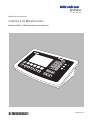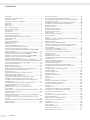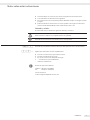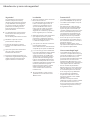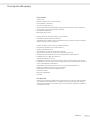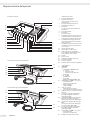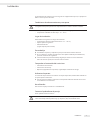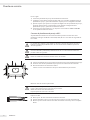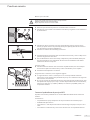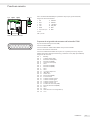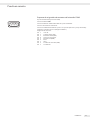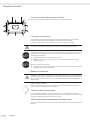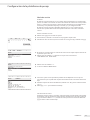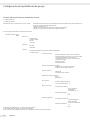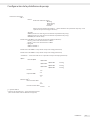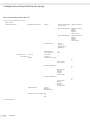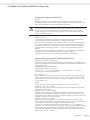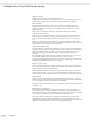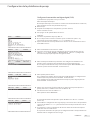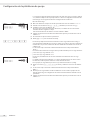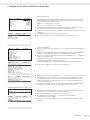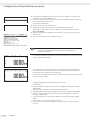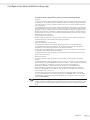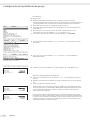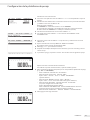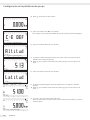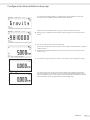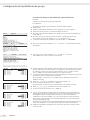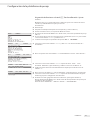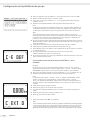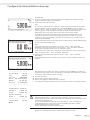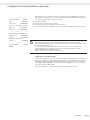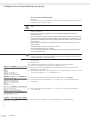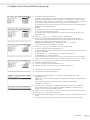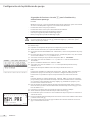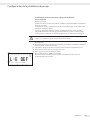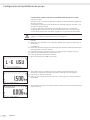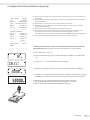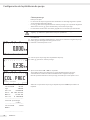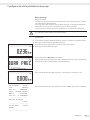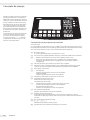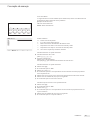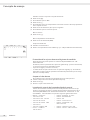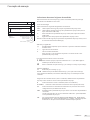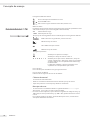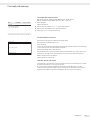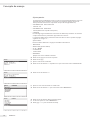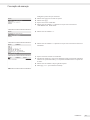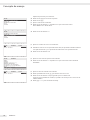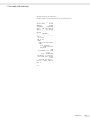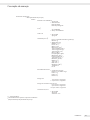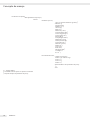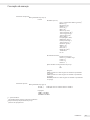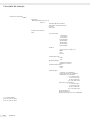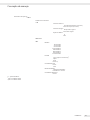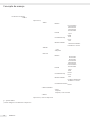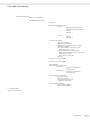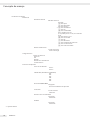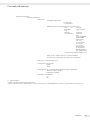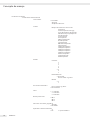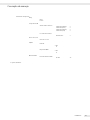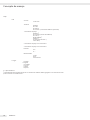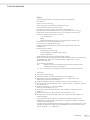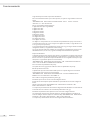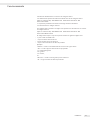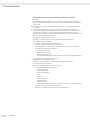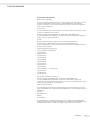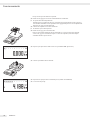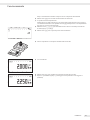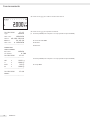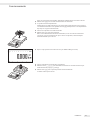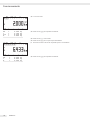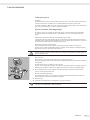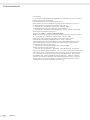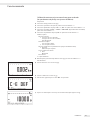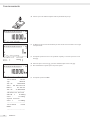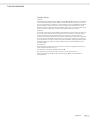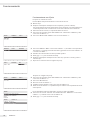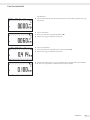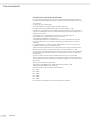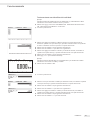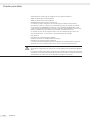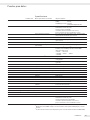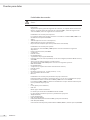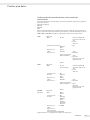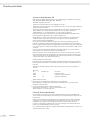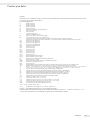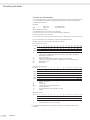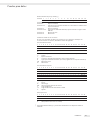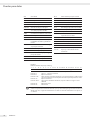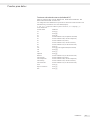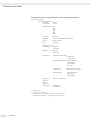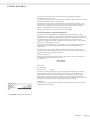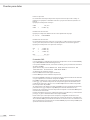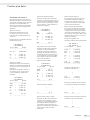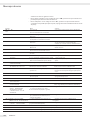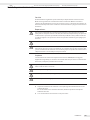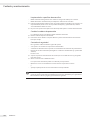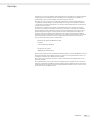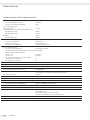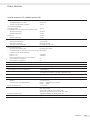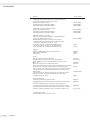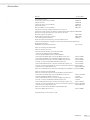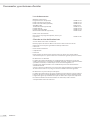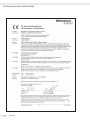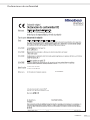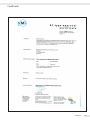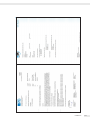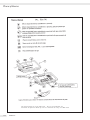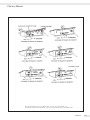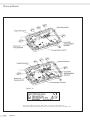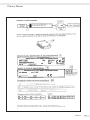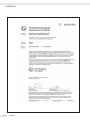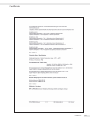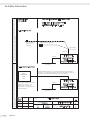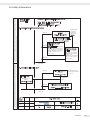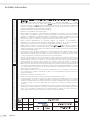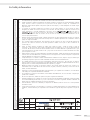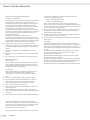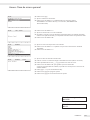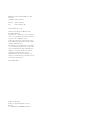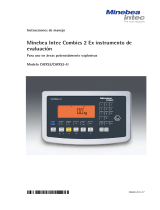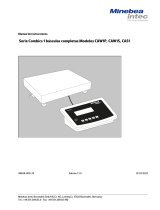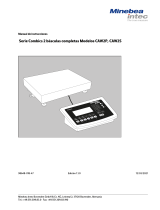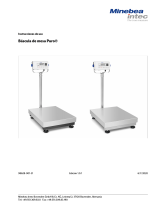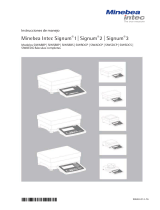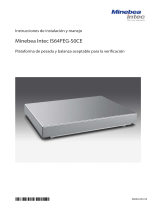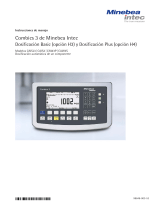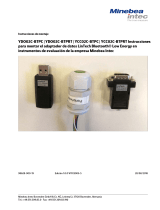Minebea Intec Combics 3 CAISL3 | CAIS3 Instrumentos de evaluación El manual del propietario
- Tipo
- El manual del propietario

98648-018-32
Manual de instrucciones
Combics 3 de Minebea Intec
Modelos CAISL3 | CAIS3 Instrumentos de evaluación

2 Combics 3
Contenido �������������������������������������������������������������������������������������������������������� 2
Notas sobre estas instrucciones ��������������������������������������������������������������� 3
Símbolos y señales ���������������������������������������������������������������������������������������� 3
Advertencias y avisos de seguridad �������������������������������������������������������� 4
Seguridad ��������������������������������������������������������������������������������������������������������� 4
Instalación �������������������������������������������������������������������������������������������������������� 4
Protección IP ��������������������������������������������������������������������������������������������������� 4
Uso en metrología legal ������������������������������������������������������������������������������ 4
Descripción del equipo ������������������������������������������������������������������������������� 5
Descripción ������������������������������������������������������������������������������������������������������ 5
Uso adecuado ������������������������������������������������������������������������������������������������� 5
Representación del aparato ���������������������������������������������������������������������� 6
Puesta en funcionamiento ������������������������������������������������������������������������ 7
Condiciones de almacenamiento y transporte ���������������������������������� 7
Lugar de instalación ������������������������������������������������������������������������������������� 7
Desembalaje �������������������������������������������������������������������������������������������������� 7
Comprobar el suministro ���������������������������������������������������������������������������� 7
Aclimatar el aparato ������������������������������������������������������������������������������������� 7
No utilización �������������������������������������������������������������������������������������������������� 7
Conectar la plataforma de pesaje ������������������������������������������������������������ 7
Conectar la plataforma de pesaje a WP 1 ���������������������������������������������� 8
Conectar la plataforma de pesaje a WP 2 ���������������������������������������������� 9
Asignación de las conexiones en las interfaces COM1, COM2
y PS2 con opciones �������������������������������������������������������������������������������������� 10
Esquema de asignación de contactos de la interfaz COM1 ����������� 11
Conexión a un PC a través de la interfaz COM1 ��������������������������������� 12
Esquema de asignación de contactos de la interfaz COM2 ����������� 13
Conexión a un PC a través de la interfaz COM1 ��������������������������������� 14
Asignación de las conexiones ������������������������������������������������������������������ 14
Esquema de asignación de contactos de la interfaz PS2 ���������������� 15
Conectar lector de códigos de barras a través de la interfaz PS2 15
Cerrar el instrumento de evaluación Combics ����������������������������������� 16
Conexión a la red eléctrica �������������������������������������������������������������������������16
Medidas de protección ������������������������������������������������������������������������������� 16
Tiempo de precalentamiento ������������������������������������������������������������������ 16
Utilización del aparato calibrado para metrología legal ���������������� 16
Configuración de la plataforma de pesaje ������������������������������������������ 17
Modo de servicio ������������������������������������������������������������������������������������������ 17
Sinopsis del menú Setup en el modo de servicio ����������������������������� 18
Menú Setup configuración del CAD �������������������������������������������������������20
Convertidor analógico-digital ����������������������������������������������������������������� 21
Parámetros de ajuste para la configuración de CAD ����������������������� 21
Configurar el convertidor analógico-digital (CAD) �������������������������� 23
Introducir los datos geográficos para el uso en régimen de
metrología legal ������������������������������������������������������������������������������������������ 27
Introducir los pesos de calibración y de linealización ��������������������� 32
Asignación de funciones a la tecla J para la
calibración/ajuste ����������������������������������������������������������������������������������������� 33
Ajuste externo con un peso del ajuste de fábrica -
peso estándar ������������������������������������������������������������������������������������������������ 34
Ajuste externo con un peso predeterminado por el usuario �������� 36
Calibración/ajuste internos ���������������������������������������������������������������������� 37
Ajuste sin pesos��������������������������������������������������������������������������������������������� 38
Asignación de funciones a la tecla J para la linealización y
colocar/borrar precarga ����������������������������������������������������������������������������� 40
Linealización externa con pesos del ajuste de fábrica - pesos
estándar ����������������������������������������������������������������������������������������������������������� 41
Linealización externa con pesos predeterminados por el usuario 42
Colocar precarga ������������������������������������������������������������������������������������������ 44
Borrar precarga ��������������������������������������������������������������������������������������������� 45
Concepto de manejo ��������������������������������������������������������������������������������� 46
Concepto de manejo régimen de medición �������������������������������������� 46
Protección de los ajustes durante el régimen de medición ��������� 48
Aceptar el valor de tara ����������������������������������������������������������������������������� 48
Introducción a través de la entrada digital de control ������������������� 48
Visualizaciones durante el régimen de medición ���������������������������� 49
Chivatos de control ������������������������������������������������������������������������������������� 50
Mensajes de error ���������������������������������������������������������������������������������������� 50
Menú Concepto de manejo ��������������������������������������������������������������������� 51
Visualización en el menú �������������������������������������������������������������������������� 51
Guardar ajustes de menú ������������������������������������������������������������������������� 51
Ajustes previos ��������������������������������������������������������������������������������������������� 52
Sinopsis de Setup (parámetros) ������������������������������������������������������������� 56
Funcionamiento ������������������������������������������������������������������������������������������ 69
Pesaje ��������������������������������������������������������������������������������������������������������������� 69
Contador de ajuste / configuración en básculas estándar ����������� 72
Parámetros del aparato ����������������������������������������������������������������������������� 73
Calibración, ajuste ��������������������������������������������������������������������������������������� 79
Ajustar la función “Metrología legal” ��������������������������������������������������� 79
Calibración externa y ajuste manual con pesos estándar
(los parámetros de pesaje son ajustes de fábrica) ��������������������������� 81
Función SQmin ��������������������������������������������������������������������������������������������� 83
Funcionamiento con SQmin ������������������������������������������������������������������� 84
Identificación individual (identificador) ���������������������������������������������� 86
Funcionamiento con identificación individual ��������������������������������� 87
Interfaces de datos �������������������������������������������������������������������������������������� 88
Especificaciones ������������������������������������������������������������������������������������������� 89
Posibilidades de conexión ����������������������������������������������������������������������� 90
Configuración de la interfaz de datos como interfaz de
comunicación ����������������������������������������������������������������������������������������������� 91
Ajuste de la salida de datos SBI��������������������������������������������������������������� 92
Formato de entrada de datos ���������������������������������������������������������������� 92
Formato de salida de datos���������������������������������������������������������������������� 94
Funciones de teclado externo (teclado de PC) ��������������������������������� 97
Configuración de la interfaz de datos como interfaz
de impresión ������������������������������������������������������������������������������������������������� 98
Configuración de la salida de impresión ��������������������������������������������� 99
Protocolos GMP ����������������������������������������������������������������������������������������� 100
Protocolos de muestra ���������������������������������������������������������������������������� 101
Mensajes de error �������������������������������������������������������������������������������������� 104
Cuidado y mantenimiento ��������������������������������������������������������������������� 105
Servicio ���������������������������������������������������������������������������������������������������������� 105
Reparaciones �����������������������������������������������������������������������������������������������105
Limpieza ��������������������������������������������������������������������������������������������������������105
Limpieza de la superficie de acero fino ����������������������������������������������106
Cambiar la cubierta de protección ������������������������������������������������������ 106
Comprobación de seguridad ����������������������������������������������������������������� 106
Reciclaje �������������������������������������������������������������������������������������������������������� 107
Datos técnicos �������������������������������������������������������������������������������������������� 108
Interfaz de pesaje CAD 2*3�000e (opción A8)���������������������������������� 108
Interfaz de pesaje CAD 10�000e (opción A20) ��������������������������������� 109
Dimensiones del instrumento �������������������������������������������������������������� 110
Accesorios ���������������������������������������������������������������������������������������������������� 111
Documentos y prestaciones ofrecidas ����������������������������������������������� 114
Lista de documentos �������������������������������������������������������������������������������� 114
Oferta de servicios de Minebea Intec ������������������������������������������������� 114
Declaraciones de conformidad ������������������������������������������������������������ 115
Certificado ��������������������������������������������������������������������������������������������������� 118
Certificado de ensayo ������������������������������������������������������������������������������ 120
Placas y marcas ������������������������������������������������������������������������������������������� 124
Ex-Safety Information����������������������������������������������������������������� 128
Anexo: guía de calibración ��������������������������������������������������������������������� 132
Anexo: clave de acceso general ����������������������������������������������������������� 137
Contenido

Combics 3 3
Notas sobre estas instrucciones
t Antes de trabajar con el aparato, leer atenta e íntegramente estas instrucciones�
t Leer atentamente las advertencias de seguridad�
t Estas instrucciones son una parte del producto� Guárdelas siempre en un lugar accesible
y seguro�
t Pedir nuevamente las instrucciones en caso de pérdida o descargar las instrucciones
actuales del sitio Web de Minebea Intec: www�minebea-intec�com
Símbolos y señales
En estas instrucciones se utilizan los siguientes símbolos y caracteres:
Caracteres de advertencia para los diferentes tipos de peligro
2 Estos caracteres se explican en el capítulo relativo a la seguridad�
h Este símbolo está relacionado con informaciones y consejos útiles�
e, 1, Este símbolo y los símbolos similares indican que debe pulsarse la tecla correspondiente�
T T ���, Significa que debe pulsar esta tecla repetidamente�
t Precede a las instrucciones para realizar acciones
y Describe el resultado de una acción
1� En caso de secuencias de manipulación largas ���
2� ��� se enumeran los pasos individuales�
– Indica una enumeración
h Asesoría de aplicaciones/Hotline:
Teléfono: +49 (0) 40 / 67960444
Fax: +49 (0) 40 / 67960474
Correo electrónico:
technical�support�hh@minebea-intec�com

4 Combics 3
Seguridad
Los instrumentos de evaluación
Combics cumplen las normas y
directivas sobre materiales eléctricos
y compatibilidad electromagnética,
así como las normas de seguridad
pertinentes� Sin embargo, su uso
inadecuado puede causar lesiones
y daños materiales�
t Lea detenidamente este manual de
instrucciones antes de la puesta en
funcionamiento�
De esta forma podrán evitarse averías�
! No utilizar el aparato en zonas
potencialmente explosivas�
! El aparato sólo puede ser abierto
por personal cualificado del servicio
técnico�
! Separar el aparato de la red eléctrica
antes de acoplar o desacoplar
instrumentos adicionales�
! En entornos de funcionamiento con
requisitos de seguridad más exigentes,
deben respetarse las disposiciones
vigentes relativas a la instalación�
Instalación
! Atención al emplear cables conectores
RS232 de otras marcas:
los cables RS232 de otros fabricantes
tienen a menudo asignaciones de
contactos no compatibles con los
aparatos de Minebea Intec� Por lo
tanto, antes de realizar la conexión,
com probar los correspondientes
diagramas de conexiones y separar las
líneas asignadas que no coincidan�
! Utilizar únicamente cables alargadores
que cumplan las normas y estén
provistos de conductor de puesta a
tierra� El conductor de puesta a tierra
no debe interrumpirse nunca�
! Si el aparato o el cable de red eléctrica
presenta daños visibles:
desenchufar la fuente de alimentación
e impedir que el aparato sea utilizado�
! Los accesorios y opciones de Minebea
Intecestán adaptados de forma óptima
al aparato� Por lo tanto, no utilizar
soluciones propias� La modificación
del aparato y la conexión de cables o
aparatos extraños tendrá lugar bajo
la única responsabilidad del usuario y
deberá ser acompañada de las corres-
pondientes comprobaciones� A petición
del cliente, Minebea Intecpuede
proporcio nar datos sobre la calidad
de funciona miento (de acuerdo
con las normas sobre resistencia a
interferencias)�
t En caso problemas, acuda al corres-
pondiente servicio de asistencia de
Minebea Intec�
Protección IP
– Los modelos CAISL cumplen el tipo de
protección IP44 (IP65 con opción L1)�
– Los modelos CAIS cumplen el tipo de
protección IP65�
– El instrumento de evaluación sólo
dispone de protección IP65-/IP69K si
la junta de goma está montada y la
conexión está fija (los tapones de cierre
deben estar firmemente apretados)�
La instalación de las plataformas de
pesaje debe ser ejecutada y compro-
bada por un técnico especializado�
– En caso de que se vaya a incorporar
posteriormente una salida de datos o
una conexión de batería, es necesario
guardar los tapones�
Proteger la salida de datos contra
vapor, humedad e impurezas mediante
una caperuza u objeto similar�
Uso en metrología legal
– Si el instrumento de evaluación va a
conectarse a una plataforma de pesaje
y la báscula resultante se va a emplear
para efectuar verificaciones, será
necesario respetar las reglamentaciones
pertinentes� En caso de conectar
plata formas de Minebea Intec, leer y
observar las indicaciones contenidas en
el CD adjunto “Guía de calibración”�
– Para la conexión de plataformas
Minebea Inteces necesario observar la
“Guía de calibración” y la declaración
de conformidad junto con el listado
de los rangos de pesaje admisibles�
– Para garantizar la seguridad de
los aparatos verificados se coloca
una marca adhesiva con el nombre
“Minebea Intec”�
Esta marca se rompe al intentar
eliminarla� Con ello se pierde la validez
de la verificación� En este caso se
hace necesaria una nueva verificación
respetando la legislación nacional y
las reglamentaciones�
Advertencias y avisos de seguridad

Combics 3 5
Descripción del equipo
Descripción
Combics 3 es:
– Robusto y duradero (carcasa de acero fino)�
– Fácil de limpiar y desinfectar�
– De sencillo manejo gracias a:
– Una pantalla matricial retroiluminada de gran tamaño y totalmente apta para gráficos�
– Teclas grandes con punto de presión perceptible�
– Introducción alfanumérica�
– Manejo guiado por texto�
– Independiente del “puesto de trabajo” de la plataforma�
– Uso flexible mediante diferentes interfaces�
– Seguridad frente a modificaciones no autorizadas de los parámetros de funcionamiento
dada por la protección por contraseña�
Combics 3 facilita y acelera el trabajo cotidiano mediante:
– Inicialización automática al encender la báscula�
– Tiempos de medición cortos�
– Tara automática al colocar la carga sobre la báscula�
– Independencia del lugar de ubicación de la plataforma de pesaje�
– Identificación de los productos a pesar con 4 identificadores alfanuméricos�
– Flexibilidad gracias a diferentes interfaces�
– Seguridad mediante contraseña�
– Posibilidad de controlar con dos ordenadores externos a través de diversos protocolos�
– Posibilidad de conexión de un lector de códigos de barras para la introducción de valores
de tara o identificadores (6 unidades)
– Posibilidad de introducción de valores de tara a través del bloque numérico�
– LED para la identificación de los rangos de medición�
– Posibilidad de conexión de una segunda báscula�
– Una memoria Alibi�
– Impresión configurable�
– Flex-Print�
Uso previsto
Combics 3 es un robusto instrumento de evaluación para el control de calidad cotidiano
en la industria� Se ha diseñado para ser utilizado con básculas o plataformas de pesaje
apropiadas que cumplan las especificaciones técnicas descritas� Cualquier uso distinto se
considera inadecuado�

6 Combics 3
Indicador y teclado
1 Teclado alfanumérico
2 Chivatos de control
(para el pesaje de control y la
clasificación)
3 Tecla de conmutación para la
introducción de letras
4 Preajustes:
Acceso a la memoria de datos de
productos
5 Tecla de borrado
6 Preajustes:
Acceso al Setup
7 Conmutación de la indicación entre
valor bruto (valor neto más tara) y
valor neto (valor bruto menos tara)
8 Conmutación entre programa de
aplicación e información específica
de la aplicación
9 Conmutación de la indicación entre
resolución normal y resolución 10
veces mayor
10 Iniciar salida de datos
11 Iniciar ajuste o calibración
12 Indicación de la 2ª unidad de
peso o SQmin (dependiendo de la
especificación en el Setup)
13 Tarado
14 Puesta a cero
15 Cambiar plataforma de pesaje
16 Encender / apagar
17 Teclas de función
18 Pantalla matricial apta para gráficos
Lado posterior
19 “UNICOM”
opcional:
– Interfaz RS232|RS485 ó 422,
p� ej� para:
– Conexión al PC
– Conexión a la impresora
– E/S digital
– 4…20 mA
– ProfiBus DP
- DeviceNet
– Ethernet-TCP/IP|ModBus-TCP
20 Interfaz RS232 “COM1”, p� ej� para:
– Conexión al PC
– Conexión a la impresora
– Entrada digital
– Salida semáforo
21 “PS2”, p� ej� para:
– Conexión de un teclado
– Conexión de un código de barras
22 Cable de red con conector específico
del país
23 Acceso al interruptor de bloqueo
para WP1 (régimen estándar o
metrología legal)
24 Conexión de plataforma de pesaje
WP1 para básculas analógicas,
opcional para básculas “xBPI”|“SBI”
25 Conexión de plataforma de pesaje
WP2,
opcional para básculas analógicas
o para básculas “xBPI”|“SBI”
26 Acceso al interruptor de bloqueo
para WP2 (régimen estándar o
metrología legal)
27 Interfaz RS232 “COM2”, p� ej� para:
– Conexión al PC
– Conexión a la impresora
28 Válvula de ventilación: 1,5 Nm
Representación del aparato
Indicador y teclado
17
16
11
15
14
13
1
10 6
7
8
9
2
18
12
5
4
3
Lado posterior: Tipo de modelo CAISL
Lado posterior: Tipo de modelo CAIS
P
S
2
19
20
21
20
22
25
23
19
27
25
23
27
26
24
22
24
26
28

Combics 3 7
Instalación
Si el instrumento de evaluación se ha encargado con equipamiento especial, se equipará en
fábrica con las opciones deseadas�
Condiciones de almacenamiento y transporte
3 Los aparatos no embalados pueden perder su precisión por fuertes sacudidas�
La seguridad del aparato puede verse comprometida si se somete a fuertes sacudidas�
– No exponer el aparato a temperaturas extremas, humedad, golpes ni vibraciones fuertes�
– Temperatura admisible de almacenaje: –20 ��� +60 °C�
Lugar de instalación
Evitar influencias negativas en el lugar de instalación:
– Temperaturas extremas (temperatura de uso: –10 ��� +40 °C)�
– Vapores químicos agresivos�
– Humedad extrema
(según el tipo de protección IP)�
Desembalaje
t Desembalar el aparato y comprobar que no presente daños visibles exteriores�
y En caso de daños, consultar las indicaciones del capítulo “Cuidado y mantenimiento”,
apartado “Controles de seguridad”�
t Conservar todas las piezas del embalaje original por si fuera necesario devolverlo�
Antes de enviar el aparato, desconectar todos los cables�
Comprobar el contenido del suministro
– Instrumento de evaluación�
– Instrucciones de manejo�
– Opciones (equipamientos especiales) según indique el albarán de entrega�
Aclimatar el aparato
Si se traslada un aparato frío a un entorno con mayor temperatura, la humedad contenida en
el aparato puede condensarse�
t Por ello conviene aclimatar el aparato a la temperatura ambiente durante unas 2 horas
sin enchufarlo a la red eléctrica�
No utilización
Desconectar el equipo cuando no se esté utilizando�
Conectar la plataforma de pesaje
Ver el capítulo “Puesta en servicio”�
3 Desconectar sin falta el aparato de la red eléctrica siempre que se vayan a conectar
o desconectar dispositivos periféricos (p� ej� impresora, PC) a la interfaz de datos�

8 Combics 3
Pasos a seguir
1�) Conectar la plataforma de pesaje al instrumento de evaluación�
2�) Configurar el convertidor analógico-digital “CAD”: ver el capítulo “Configuración de la
plataforma de pesaje”, apartado “Parámetros de ajuste para la configuración del CAD”�
3�) Ejecutar el ajuste: para ajustar ver el capítulo “Configuración de la plataforma de pesaje”,
apartado “Ajuste externo” y para linealizar, ver el capítulo “Configuración de la
plataforma de pesaje”, apartado “Linealización externa”�
4�) Conectar los aparatos periféricos, p� ej� impresora en las interfaces COM1 o UNICOM:
ver el capítulo “Interfaces de datos”�
Conectar la plataforma de pesaje a WP1
Al puerto WP1 del instrumento de evaluación Combics puede conectarse una de las
plataformas analógicas de Minebea IntecCAPP, CAPS, IU e IF o una célula de carga DMS de
uso común�
3
La conexión de la célula de carga debería ser llevada a cabo únicamente por un técnico
formado y autorizado por Minebea Intec� En caso de instalación indebida se perderá el
derecho a garantía�
3
La conexión de aparatos periféricos a las interfaces debería ser llevada a cabo únicamente por
un técnico formado y autorizado por Minebea Intec� En caso de instalación indebida se
perderá el derecho a garantía�
3
Extraer el enchufe de red antes de efectuar tareas de conexión�
t Colocar la plataforma de pesaje (ver manual de instrucciones de la plataforma de pesaje)�
t Tender el cable desde la plataforma de pesaje hasta el instrumento de evaluación�
t Abrir el instrumento de evaluación Combics:
soltar las 10 tuercas de sombrerete de la placa frontal� Retirar la placa frontal�
Montar el cable de conexión y de interfaz
3
El racor para cables (protección IP69K) está preinstalado en el instrumento de evaluación�
Llevar a cabo todas las tareas en el racor con precaución�
Utilizar sin falta una llave dinamométrica�
El par de apriete de este racor es de 5 Nm�
Preparar el cable
t Retirar aprox� 14 cm de aislamiento del extremo del cable�
t Acortar el blindaje a aprox� 2 cm y tirar de él hacia atrás por encima del aislamiento�
t Eliminar aprox� 5 mm de aislante de los hilos del cable de conexión y colocar casquillos
finales�
Puesta en servicio

Combics 3 9
Montar el paso del cable
3
Llevar a cabo todas las tareas en el racor con precaución�
Utilizar sin falta una llave dinamométrica�
El par de apriete de este racor es de 5 Nm�
t Retirar el tapón del orificio previsto en el instrumento de evaluación�
t Introducir el racor incluido en el suministro en el orificio y asegurarlo con la contratuerca
(1) desde dentro�
t Introducir el cable a través del racor hasta que el blindaje (2) haga contacto con los
bornes (3)� Apretar la tuerca de presión (4) hasta que la junta (5) situada entre la tuerca
y el cable forme un pequeño abultamiento�
t Controlar el contacto entre el blindaje y los bornes�
t Atornillar fijamente los hilos del cable de interfaz a los bornes tal y como se refleja en los
planos de asignación de los bornes�
t Una vez finalizadas las tareas de montaje, comprobar la protección IP69K; utilizar para
ello un manómetro de aire comprimido� El servicio técnico de Minebea Intecfacilita
información adicional al respecto�
Conectar el cable
t Introducir todos los hilos del cable a través del casquillo de ferrita, dar una vuelta por
encima del casquillo con todos los hilos y volver a introducirlos por el casquillo�
t Atornillar los hilos fijamente a los bornes�
Asignación de las conexiones, ver las siguientes páginas
t La asignación de los colores / señales aparece en el correspondiente manual de
instrucciones / hoja de datos de la plataforma de pesaje� Los conductores sin asignación
deben aislarse correctamente�
t En caso de conexión de un absorbedor de carga de tecnología de 4 conductores (el cable
de la plataforma de pesaje que se vaya a conectar dispone únicamente de 4 conductores),
unir los pares de bornes 1 y 2 (EXC+ y SENSE+) así como los 5 y 6 (SENSE- y EXC-) con
un puente de alambre�
Conectar la plataforma de pesaje a WP2
Es posible conectar una plataforma IS a la conexión WP2 del instrumento de evaluación
Combics�
Características
– Las plataformas de pesaje IS disponen de un procesamiento de medición propio�
– Posibilidad de ajuste interno�
– Los modelos IS���-0CE: disponen de números de homologación propios con placa en el
cable�
– Son válidas las condiciones tal y como se han descrito en el correspondiente manual
4
15
2
3
Puesta en servicio

10 Combics 3
Asignación de las conexiones en las interfaces COM1, COM2
y PS2 con opciones
Placa digital CAIS3 (IP69K)
Asignación de bornes COM1, COM2 y PS2 (válido para todas las placas)
PS2
1 LOAD_PRINTER 11 Listo para enviar (CTS) 21 5 V conectado
2 RESET_OUT 12 Terminal de datos listo (DTR) 22 Datos_PS2
3 GND 13 Entrada de datos (RxD) 23 Ciclo_PS2
4 GND 14 Salida de datos (TXD) 24 GND
5 5V_OUT 15 GND COM2
6 5V conectado 16 Universal In 31 CTS_COM2
7 GND 17 Salida de control “menor” 32 DTR_COM2
8 GND 18 Salida de control “igual” 33 RXD_COM2
9 Blindaje 19 Salida de control “mayor” 34 TXD_COM2
10 LINE_OUT 20 Salida de control “set” 35 GND
36 GND
Asignación de bornes A8
1 EXC+ Tensión de alimentación del puente (+)
2 SENSE+ Sense (+) para la tensión de alimentación del puente
3 OUT+ Tensión de medición positiva
4 OUT- Tensión de medición negativa
5 SENSE- Sense (-) para la tensión de alimentación del puente
6 EXC- Tensión de alimentación del puente (-)
Teclado
LED + pantalla
Placa de interfaz RS232/RS485 para plataforma de pesaje IS (opción A6/A7)
Asignación de bornes A6/A7
1 CTS 11 TxD/RxD+
2 DTR 12 TxD/RxD-
3 RxD 13 LINE_OUT
4 TxD 14 LINE_OUT
5 GND 15 GND
6 Ajustar bloqueo 16 GND
Teclado
LED + pantalla
Placa de interfaz para CAD 10�000e (opción A20)
Asignación de bornes A20
1 EXC+
2 SENSE+
3 OUT+
4 OUT-
5 SENSE-
6 EXC-
Teclado
LED + pantalla
Puesta en servicio
Plataforma de pesaje
Interfaz 2
Teclado
LED + pantalla
PS2 COM1 COM2 A8
Plataforma de pesaje
Interfaz 2
Teclado
LED + pantalla
A6/7PS2 COM1 COM2
Plataforma de pesaje
Interfaz 1
Teclado
LED + pantalla
A20
PS2 COM1 COM2

Combics 3 11
Puesta en servicio
Placa de interfaz RS232/RS485 para plataforma de pesaje IS (opción A62/A72)
Asignación de bornes A62/A72
1 CTS 11 TxD/RxD+
2 DTR 12 TxD/RxD-
3 RxD 13 LINE_OUT
4 TxD 14 LINE_OUT
5 GND 15 GND
6 Ajustar bloqueo 16 GND
Teclado
LED + pantalla
Esquema de asignación de contactos de la interfaz COM1
Tipo de modelo CAISL (protección IP44)
Conector hembra COM1:
Conector hembra D-subminiatura DB25S de 25 polos atornillable
Conector de interfaz recomendado:
Conector D-subminiatura DB25S de 25 polos con caperuza protectora y chapa de
blindaje integradas (Amp tipo 826 985-1C), y tornillos de cierre (Amp tipo 164868-1)
Asignación de contactos:
Pin 1 Blindaje
Pin 2 Salida de datos (TxD)
Pin 3 Entrada de datos (RxD)
Pin 4 Masa interna (GND)
Pin 5 Listo para enviar (CTS)
Pin 6 Libre
Pin 7 Masa interna (GND)
Pin 8 Masa interna (GND)
Pin 9 Libre
Pin 10 Libre
Pin 11 +12 V para impresora
Pin 12 \RES_OUT
Pin 13 Switch +5 V
Pin 14 Masa interna (GND)
Pin 15 Tecla universal
Pin 16 Salida de control “menor”
Pin 17 Salida de control “igual”
Pin 18 Salida de control “mayor”
Pin 19 Salida de control “set”
Pin 20 Terminal de datos listo (DTR)
Pin 21 Masa de alimentación (GND)
Pin 22 Libre
Pin 23 Libre
Pin 24 Alimentación +15���25 V (periferia)
Pin 25 +5 V
1
14
13
25
Plataforma de pesaje
Interfaz 1
Teclado
LED + pantalla
A62/72
PS2 COM1 COM2

12 Combics 3
Conexión a un PC a través de la interfaz COM1
Para la conexión de un PC al instrumento de evaluación según el estándar RS232 para
conductores de transmisión de una longitud de hasta 15 m, debe utilizar los siguientes cables:
Tipo de modelo CAISL: Cable de conexión 7357312
Tipo de modelo CAIS: Cable de conexión YCC02-D09F6
Asignación de las conexiones
Asignación de conexiones para el cable del instrumento de evaluación a una interfaz RS232-PC (COM1)�
Lado del instrumento de evaluación Lado del PC
Tipo de modelo CAISL Conector D-Sub Conector hembra D-Sub
Conector D-SUB de 25 polos 9 polos o 25 polos
1
Sgn GND 7 5 GND 7 GND
TxD 2 2 RxD 3 RxD
RxD 3 3 TxD 2 TxD
DTR 20 8 CTS 5 CTS
CTS 5 4 DTR 20 DTR
Tipo de modelo CAIS Conector D-Sub Conector hembra D-Sub
Extremo de cable libre 9 polos o 25 polos
Sgn GND 15 5 GND 7 GND
TxD 14 2 RxD 3 RxD
RxD 13 3 TxD 2 TxD
DTR 12 8 CTS 5 CTS
CTS 11 4 DTR 20 DTR
Puesta en servicio
RS232

Combics 3 13
Puesta en servicio
Esquema de asignación de contactos de la interfaz COM2
Tipo de modelo CAISL (protección IP-44)
Conector hembra COM2:
Conector hembra D-subminiatura DB9S de 9 polos atornillable
Conector de interfaz recomendado:
Conector D-subminiatura DB9S de 9 polos con caperuza protectora y chapa de blindaje
integradas, y tornillos de cierre (Amp tipo 164868-1)
Asignación de contactos:
Pin 1 +5 V out
Pin 2 Salida de datos (TxD)
Pin 3 Entrada de datos (RxD)
Pin 4 Listo para enviar (CTS)
Pin 5 Masa interna (GND)
Pin 6 Reset
Pin 7 Libre
Pin 8 Terminal de datos listo (DTR)
Pin 9 Load Printer
9
15
6

14 Combics 3
Conexión a un PC a través de la interfaz COM2
Para la conexión de un PC al instrumento de evaluación según el estándar RS232 para
conductores de transmisión de una longitud de hasta 15 m, debe utilizar los siguientes cables:
Tipo de modelo CAISL: Cable de conexión 7357312
Tipo de modelo CAIS: Cable de conexión YCC02-D9F6
Asignación de las conexiones
Asignación de conexiones para el cable del instrumento de evaluación a una interfaz RS232-PC (COM2)�
Lado del instrumento de evaluación Lado del PC
Tipo de modelo CAISL Conector D-Sub Conector hembra D-Sub
Conector D-SUB de 9 polos 9 polos o 25 polos
Sgn GND 5 5 GND 7 GND
TxD 2 2 RxD 3 RxD
RxD 3 3 TxD 2 TxD
DTR 8 8 CTS 5 CTS
CTS 4 4 DTR 20 DTR
Tipo de modelo CAIS Conector D-Sub Conector hembra D-Sub
Extremo de cable libre 9 polos o 25 polos
Sgn GND 35 5 GND 7 GND
TxD 34 2 RxD 3 RxD
RxD 33 3 TxD 2 TxD
DTR 32 8 CTS 5 CTS
CTS 31 4 DTR 20 DTR
Puesta en servicio
RS232

Combics 3 15
Puesta en servicio
Esquema de asignación de contactos de la interfaz PS2
Tipo de modelo CAISL (protección IP-44)
Conector hembra PS2:
Conector hembra miniatura de 6 polos PS2 (Mini-DIN)
Conector de interfaz recomendado:
Conector miniatura de 6 polos PS2 con caperuza protectora integrada
Asignación de contactos:
Pin 1 Datos del teclado (cable de datos)
Pin 2 Libre
Pin 3 Masa interna (GND)
Pin 4 +5 V conmutado
Pin 5 Reloj del teclado (ciclo)
Pin 6 Libre
Conectar lector de códigos de barras a través de la interfaz PS2
Accesorio YBR05PS2
t Separar el instrumento de evaluación de la alimentación de corriente (sacar el enchufe)�
En el tipo de modelo CAISL:
t Conectar el lector de códigos de barras a través de PS/2�
En el tipo de modelo CAIS:
t Asignación de contactos, ver apartado “Asignación de conexiones de interfaces COM1,
COM2 y PS2” (a través del cable de conexión YCC02-BR02 o, como opción, M8)�
3
1
4
2
65

16 Combics 3
Cerrar el instrumento de evaluación Combics
t Colocar la placa frontal y fijarla con las diez tuercas de sombrerete ( 1Nm )�
Conexión a la red eléctrica
La alimentación de corriente tiene lugar a través del cable suministrado y ya montado�
La fuente de alimentación está integrada en el instrumento de evaluación�
El aparato puede funcionar con una tensión de entre 100 y 240 VAC, 50/60 Hz�
3
La conexión a la red debe realizarse de acuerdo con las normas vigentes en su país�
El valor de tensión impreso (ver placa de identificación) debe coincidir con la tensión local�
Si la tensión de red indicada o el modelo del cable de red no se corresponden con las normas
utilizadas por usted, póngase en contacto con la representación Minebea Inteco con el
distribuidor más próximo�
t Comprobar valor de tensión y diseño del conector�
t Enchufar el conector del cable de red a una toma de corriente instalada según las
reglamentaciones�
Aparato con clase de protección 1
t Enchufe el conector del cable de red a una toma de corriente que cumpla la normativa
y que disponga de puesta a tierra (PE)�
Medidas de protección
3 Si la alimentación eléctrica no dispone de conductor de puesta a tierra, un especialista deberá
implementar una protección igualmente eficaz según las normas de instalación vigentes� La
eficacia de la protección no debe anularse a causa de un alargamiento sin conductor de
puesta a tierra�
Antes de la primera puesta en funcionamiento deberían haberse montado completamente
todos los posibles añadidos�
Evitar la conexión de la instalación a conductores sometidos a fuertes cargas eléctricas,
p� ej� compresores, máquinas grandes o similares�
Tiempo de calentamiento previo
Para proporcionar resultados exactos, el aparato necesita como mínimo 30 minutos de
precalentamiento después de conectarlo a la red eléctrica� En ese momento, el aparato habrá
alcanzado la temperatura de funcionamiento necesaria�
Utilización del aparato calibrado para metrología legal
Respetar un tiempo mínimo de precalentamiento de 24 horas después de conectarlo a la red
eléctrica�
Puesta en servicio

Combics 3 17
Configuración de la plataforma de pesaje
Modo de servicio
Finalidad
El modo de servicio permite el acceso a puntos de menú adicionales en el menú Setup
que no son visibles con el modo de servicio desactivado� En el menú de servicio pueden
llevarse a cabo las tareas de ajuste y adaptación más importantes en el instrumento de
evaluación y en la plataforma de pesaje conectada, p� ej� la configuración CAD�
El modo de servicio activado se identifica mediante una “S” en la esquina superior
derecha de la pantalla� Reiniciando el dispositivo indicador se desactiva el modo de
servicio�
Activar el modo de servicio
t Pulsar la tecla e para encender el aparato�
y Al encenderse, la báscula se encuentra en un programa de aplicación�
t Introducir la clave de servicio (ver anexo: Clave de acceso general) y confirmar con M�
y El aparato se encuentra ahora en el modo de servicio� En la esquina superior derecha de
la pantalla aparece una “S”�
t Pulsar la tecla de software “q” repetidas veces para seleccionar la línea
“Parámetros aparato”�
t Pulsar la tecla de software “O”�
y Se abre el submenú “Aparato”�
t Seleccionar y abrir el correspondiente punto de menú� Repetirlo las veces que sea
necesario hasta que se pueda abrir el punto de menú deseado en el nivel de menú más
bajo�
t Visualizar el punto de menú o modificarlo (confirmar con “l”) y volver al menú anterior
con “o”�
t Pulsar M o “oo” para salir del menú Setup�
Salir del modo de servicio
Después de apagar y volver a encender, el aparato vuelve al modo de aplicación normal�
Sin embargo, si se sale del menú Setup sin efectuar modificaciones de ajustes pulsando
M o la tecla de software “oo”, el modo de servicio permanecerá activado� Pulsando
M se vuelve a abrir el menú Setup�

18 Combics 3
Sinopsis del menú Setup en el modo de servicio
o = ajuste de fábrica
x = ajuste de usuario
Introducción de la contraseña de servicio Setup Parámetros de aplicación, ver manual de instrucciones “Parámetros de aplicación básicos”
Tecla Fn “Sinopsis de Setup (parámetros)”
Parámetros del aparato
Información en el apartado “Sinopsis de Setup (parámetros)”
Idioma, ver el apartado “Sinopsis de Setup (parámetros)”
Acceso al Setup mediante la contraseña de servicio
Parámetros del aparato
WP-1
RS-232
1)
Estándar SBI
Calibración SBI
o IS-232
CAD-232
RS-485
1)
o IS-485
CAD-485
Interno
Configuración CAD (ver apartado “Menú Setup CAD”)
Calibrar/ajustar
Función tecla CAL
o Calibración/ajuste externos; pesa estándar
Calibración/ajuste externos; pesa seleccionable
Linealización externa; pesas estándar
Linealización externa; pesas seleccionables
Colocar precarga 2)
Borrar precarga 2)
Tecla bloqueada
Desarrollo de calibración/ajuste
Calibración con ajuste automático
o Calibración con ajuste manual
Función isoCAL
3)
o Apagado
Indicación para el ajuste
Autorización ajuste externo 2)
o Libre
Bloqueado
Pesa externa
Pesa de calibración/ajuste:
Pesa de linealización 1…4:
Ajuste sin pesas2)
Introducir parámetros
Carga nominal:
Resolución:
Sensibilidad 1…4:
Guardar parámetros
Sí
o No
Datos geográficos
2)
Introducir parámetros
Latitud geográfica
Altura del lugar
Aceleración terrestre
Guardar parámetros
Sí
o No
1) Variante de equipamiento: – entonces bloqueo interno
2) Sin modificación de ajustes en aparatos verificados
3) Sólo con el uso de plataformas de pesaje IS de Minebea Inteco con un CAD externo
Configuración de la plataforma de pesaje

Combics 3 19
Configuración de la plataforma de pesaje
Parámetros del aparato
WP-1
Interno
Unidad de calibración/ajuste
Gramo/g
Kilogramo/kg
Tonelada/t
o Libra/lb
Puntos de menú “Adaptación de filtro”…“Ajuste de fábrica sólo parámetros de pesaje” ver el
apartado “Sinopsis de Setup (parámetros)”
Apagado
COM-1 (cuando se le deba asignar esta interfaz a la plataforma de pesaje)
COM-2 (cuando se le deba asignar esta interfaz a la plataforma de pesaje)
UNICOM (sólo cuando existe)
Información sobre WP-2 en el apartado “Sinopsis de Setup (parámetros)”
RS-232 1) como en el menú “Interno” en WP-1
RS-485 1) como en el menú “Interno” en WP-1
o Apagado
COM-1 como WP-1
COM-2 como WP-1
Información sobre COM-1 en el apartado “Sinopsis de Setup (parámetros)”
Información sobre COM-2 en el apartado “Sinopsis de Setup (parámetros)”
“Control E/S”…“Datos de terminal” ver el apartado “Sinopsis de Setup (parámetros)”
SQmin
Entrada SQmin
SQmin WP1
SQmin WP1 0�000 kg
SQmin WP2
SQmin WP2 0�000 kg
SQmin WP3
SQmin WP3 0�000 kg
Pantalla
No
o Sí
impresión GMP
o No
Sí
Memoria Alibi 2)
Borrar memoria Alibi
Sí
o No
Periodo memoria Alibi
En días 90
o = ajuste de fábrica
1) Variante de equipamiento: – entonces bloqueo interno
2) Sólo cuando existe memoria Alibi interna (opción)

20 Combics 3
Menú Setup configuración del CAD
Acceso al Setup en el modo de servicio
WP1 - interno -
Configuración CAD Configuración estándar Rangos Báscula monorrango Dígito de lectura d
Alcance máx�
Báscula multidivisión Dígito de lectura d
Rango 1
Rango 2
Rango 3
Alcance máx�
Báscula multirrango Dígito de lectura d
Rango 1
Rango 2
Rango 3
Alcance máx�
Unidades libres Libre/o
Gramo/g
Kilogramo /kg
Quilate/ct
���
Guardar datos Sí
de configuración o No
o Configuración Clase de Clase III/IIII
de verificación precisión
Rangos Báscula monorrango
D:
E:
Alcance mín�:
Alcance máx�:
Báscula multidivisión
D:
E:
Alcance mín�:
Rango 1:
Rango 2
Rango 3:
Alcance máx�:
Báscula multidivisión
D:
E:
Alcance mín�:
Rango 1:
Rango 2
Rango 3:
Alcance máx�:
Unidades libres Libre/o
o Gramo/g
o Kilogramo /kg
���
Guardar datos de configuración
Sí
o No
o = ajuste de fábrica
Configuración de la plataforma de pesaje

Combics 3 21
Configuración de la plataforma de pesaje
Convertidor analógico-digital (CAD)
Finalidad
Adaptar los parámetros del convertidor analógico / digital a la célula de carga o a la
plataforma de pesaje conectada� Después de la configuración del CAD, el convertidor A/D
junto con el absorbedor de carga queda definido como báscula�
3
Una vez bloqueada la configuración del convertidor A/D, ya no es posible que el instrumento
de evaluación influya en los resultados del pesaje� El alcance de las posibles funciones de la
báscula está fijado en el convertidor A/D� Las funciones de báscula a las que se puede
acceder son, p� ej�, leer el valor de pesaje, tarar, ajustar, leer el valor de tara, memorizar /
borrar la introducción de tara�
Notas para el ajuste
– La configuración del CAD sólo es posible con el interruptor de bloqueo abierto� Volver a
cerrar el interruptor de bloqueo después de la configuración del CAD�
– Antes de comenzar la configuración en sí del CAD, debe seleccionarse si la plataforma de
pesaje debe configurarse como plataforma estándar o como plataforma de calibración�
– La configuración del CAD se lleva a cabo en el modo de servicio, en el menú Setup para
la primera plataforma de pesaje en “WP-1” y para la segunda plataforma de pesaje en
“WP-2”�
– Las introducciones de la configuración del CAD no se ven afectadas por una restauración
del menú (restablecer los parámetros de Setup a los ajustes de fábrica)�
Ver también la sinopsis en el apartado “Menú Setup configuración del CAD”�
Parámetros de ajuste para la configuración del CAD
Configuración estándar o de verificación
Antes de comenzar la configuración en sí del CAD, debe determinarse si la plataforma de
pesaje debe configurarse como plataforma estándar o como plataforma de calibración (uso
en metrología legal)�
– Configuración estándar“Estándar”�
– Configuración de verificación “Verif.”�
Seleccionar “Q” o “q” con la tecla de software� La tecla de software “O” confirma la
selección y abre el menú de configuración�
Clase de precisión
En la configuración estándar, este punto de menú no está visible� En la configuración de
verificación sólo puede seleccionarse la clase l/m� Abrir el punto de menú “Clase
precisión”, seleccionar “Clase III/IIII” y confirmar la selección con la
tecla de software “l”�
Rangos
El rango de pesaje de la plataforma puede clasificarse en uno o varios rangos�
– “Báscula de un rango”:
El rango de pesaje se divide en valores de división en función del dígito de lectura d más
pequeño y del peso máximo�
– “Báscula multiescalón”:
Subdivisión en hasta 4 rangos con diferente legibilidad� El cambio tiene lugar de forma
automática� Después del tarado se dispone de la mayor resolución posible, incluso con la
plataforma de pesaje sometida a una mayor carga� En la configuración de verificación sólo
admisible en las clases de precisión l/m�
– “Báscula multirango”:
Báscula con dos o tres rangos de pesaje� Al sobrepasar el límite del rango de pesaje, la
báscula cambia al rango superior (resolución reducida) y permanece en él� El restablecimiento
sólo puede llevarse a cabo tras descargar completamente y pulsar (�
Seleccionar la configuración deseada con la tecla de software “Q” o “q”� Confirmar la
selección con “O”� Llevar a cabo los ajustes adicionales en los submenús: Dígito de lectura d/
valor verificable e, carga mínima (sólo en configuración de verificación), límites de rango
(sólo en básculas multiescalón o multirrango), carga máxima� Confirmar con la tecla de
software “l” o cancelar con “Esc”�

22 Combics 3
Dígito de lectura d
El dígito de lectura d indica la resolución de la báscula�
La indicación sólo es posible en los intervalos 1, 2, 5, 10, 20 etc� El dígito de lectura d es
igual al valor verificable e de las plataformas de pesaje verificables o verificadas�
Valor verificable e
El valor verificable e indica la resolución de la báscula en metrología legal� La intro-
ducción sólo es posible en los pasos 1, 2, 5, 10, 20 etc� Para las básculas de las clases
l/m se cumple e=d� Por lo tanto, en la configuración de verificación no se pide el
dígito de lectura d�
En el caso de la “Configuración estándar”, este punto de menú no está visible�
Carga mínima (Alcance mín�)
En el caso de la “Configuración estándar”, este punto de menú no está visible� En este
punto de menú se introduce la carga mínima de la plataforma de pesaje conectada�
La carga mínima en las básculas de clase de precisión l es de 20 e, en la clase m de
10 e�
Atención: La carga mínima es una advertencia al usuario; por debajo de esta carga la
suma de tolerancias puede provocar errores relevantes de medición� En Alemania no está
permitido el pesaje por debajo de una carga mínima�
Carga máxima (Alcance máx�)
La carga máxima es la carga máxima admisible con la que se puede cargar la plataforma
de pesaje� Con pesos superiores, la báscula muestra sobrecarga “H”� De la carga máxima
y del menor dígito de lectura d resultan los pasos parciales de la báscula (p� ej� carga
máxima = 15�000 kg, menor dígito de lectura d = 0�005 kg, resultan 3�000 pasos
parciales)�
En metrología legal, la cantidad de pasos no puede ser superior a 3�000 e o, en su caso,
en las básculas multiescalón no se pueden superar los 3�000 e por rango�
Fuera de la metrología legal puede definirse una báscula “SuperRange” aumentando los
pasos parciales admisibles más allá de 3�000� En estos casos puede llegar a ser necesario
asumir las posibles limitaciones físicas que se generan�
Rango 1, rango 2, rango 3
Para cada uno de los diferentes rangos se introducen los límites de rango� Al sobrepasar
estos límites cambia la precisión� Durante la introducción debe cumplirse lo siguiente:
rango 1 < rango 2 < rango 3 < carga máxima�
De esta forma puede dividirse el rango de pesaje en hasta cuatro rangos� La resolución
cambia con el intervalo 1, 2, 5, 10, 20, etc�; la resolución mínima es el dígito de lectura d
más pequeño que se ha introducido� Colocar a cero los rangos que no se vayan a necesitar�
Unidades libres
El punto de menú sirve para bloquear las unidades (unidades de peso x, x = 1, 2) que no
deban ser seleccionadas durante el régimen de pesaje� Todas las unidades identificadas
con * están autorizadas (está permitida la selección múltiple)�
Seleccionar con la tecla de software “Q” o “q” y bloquear o volver a autorizar con la tecla
de software “l”�
Guardar datos de configuración
Para guardar los cambios de la configuración del CAD, utilizar la tecla de software “O”
para seleccionar “Sí” y confirmar con la tecla de software “l”� El aparato ejecuta una
restauración de software y cambia al modo de pesaje normal� Si la configuración no debe
ser guardada, salir del punto de menú mediante la tecla de software “o”�
Una vez ejecutada la configuración, el conjunto convertidor A/D y la célula de carga
queda definido como báscula y puede ser tratado como una plataforma de pesaje�
Seguidamente debe determinarse la unidad de peso y ejecutarse el ajuste� En el apartado
“Ajustar en el modo de servicio” encontrará una descripción detallada�
Configuración de la plataforma de pesaje

Combics 3 23
Configuración de la plataforma de pesaje
Configurar el convertidor analógico-digital (CAD)
La plataforma de pesaje debe estar ya conectada�
Abrir el interruptor de bloqueo
El interruptor de bloqueo se encuentra en el lado trasero del instrumento de evaluación,
justo al lado del conector de la plataforma de pesaje�
t Retirar la tapa�
t Desplazar el interruptor hacia la izquierda (= posición “abierto”)�
Activar el modo de servicio
t Ver la página 17 del capítulo “Modo de servicio”�
Configurar
t Seleccionar la plataforma de pesaje “WP-1”�
t En caso de que aún no esté seleccionada la opción “interno” (marca “o”),
seleccionarla con la tecla de software “Q” o “q” y confirmar con “O”�
y Aparece brevemente el mensaje “Función activa”� A continuación se abre el
menú “WP-1 interno”�
t Abrir el menú Configuración CAD�
t Seleccionar el registro de datos de configuración deseado por medio de la tecla de
software “Q” o “q”: “Estándar” o “Aceptable verif.” (configuración
de verificación)� El preajuste depende del registro de datos�
t Abrir el menú para introducir los parámetros de la configuración del CAD� En este
ejemplo se abre el menú para una plataforma de pesaje de metrología legal�
En caso de que anteriormente se haya seleccionado la opción “Estándar”, no se
mostrará el punto de menú “Clase precisión”�
t Abrir el primer punto de menú�
En la configuración estándar, abrir el punto de menú “Rangos”, en configuración de
verificación, abrir el punto de menú “Clase precisión”�
¡En la configuración de verificación debe abrirse siempre en primer lugar el punto de
menú “Clase precisión”!
t Ajustar clase de precisión l/m� El símbolo “o” debe estar antepuesto (marcar el
ajuste), dado el caso, confirmar con la tecla de software “l”�
t Salir del menú con la tecla de software “o”�
Abrir el punto de menú “Rangos”�
En el ejemplo mostrado está ajustada la opción “Báscula de un rango”
(marca “o”)�
t Para modificar la configuración del rango de pesaje, seleccionar la línea correspondiente
con la tecla de software “Q” o “q” y abrir el menú seleccionado por medio de la tecla de
software “O”�
y De esta forma se activa la configuración� Al volver al nivel de menú de orden superior
queda marcada con el símbolo “o”�
En el apartado “Parámetros de ajuste para la configuración CAD” se incluye información
detallada sobre la configuración de los rangos�

24 Combics 3
Los valores preajustados dependen del registro de datos que se haya cargado y, dado el
caso, deberán adaptarse� En el ejemplo se lleva a cabo una configuración como báscula
monorrango con un registro de datos de configuración de verificación�
Báscula monorrango
t Marcar los diferentes campos de entrada por medio de la tecla de software “Q” o “q”�
t Introducción de números con 0 ��� 9 y . (decimales)� Corrección con c�
t Confirmar con la tecla de software “l”�
En caso de que aparezcan parámetros adicionales, la columna de selección cambia
automáticamente al siguiente campo�
Cancelar la introducción de números: Tecla de software “ESC”�
t Cambiar al nivel de menú de orden inmediatamente superior por medio de la tecla de
software “o”�
y De esta forma se aplican todos los parámetros�
t Pulsar M o “oo” para salir del menú Setup�
En nuestro ejemplo de una báscula verificada con una carga máxima de 6�000 kg, el
valor preajustado verificable de 0,001 kg se cambia a 0,002 kg, ya que sólo se permite un
máximo de 3�000 pasos de verificación� El valor modificado se confirma con la tecla de
software “l”�
La marca del campo de entrada cambia automáticamente al campo “Alcance
mín.”�
Para las básculas verificadas se exigen valores predeterminados para las cargas mínimas:
– para la clase l: carga mínima = 20 e
– para la clase m: carga mínima = 10 e
Por lo tanto, la modificación de un valor verificable tiene influencia sobre la carga
mínima�
La modificación del valor verificable “e” se aplica automáticamente en “Alcance mín�”�
No obstante, también puede cambiarse el valor de forma manual:
En el ejemplo, la carga mínima para la clase l debería aumentarse a 0,04 kg�
t Pulsar la secuencia 0 . 0 4 0 de teclas y confirmar con la tecla de software
“l”�
y La marca del campo de entrada cambia automáticamente al campo “Alcance
máx.”�
t El valor para la carga máxima no sufre modificaciones� Para nuestro ejemplo de una
báscula monorrango en configuración de verificación ha finalizado la introducción de
parámetros�
t Cambiar al nivel de menú de orden inmediatamente superior por medio de la tecla de
software “o”�
Configuración de la plataforma de pesaje
0 . 0 0 2

Combics 3 25
Configuración de la plataforma de pesaje
Báscula multiescalón
La figura muestra el menú de introducción de la configuración de rangos para una
báscula multiescalón� Se trata de una configuración de verificación con 2 rangos de
pesaje a una carga máxima de 6�000 kg�
– Rango 1: 0…3�000 kg con e1 = 0�001 kg
– Rango 2: 3�002…6�000 kg con e2 = 0�002 kg
t Introducir el valor verificable para el rango 1 en el campo de entrada “E”� La carga
mínima para una báscula de clase l debe estar ajustado a 0,02 kg�
t Cambiar al nivel de menú de orden inmediatamente superior por medio de la tecla de
software “o”�
y La configuración de rango activa está marcada con “o”�
t Con la tecla de software “o”, volver al menú “Aceptable verif.”�
Seleccionar unidades
t Abrir con ayuda de la tecla de software “q” y “O” el punto de menú “Unidades
libres”�
El menú sirve para autorizar o bloquear las unidades ajustables en “Unidad de
peso 1”, “Unidad de peso 2” y “Unidad de peso 3”�
t Seleccionar la unidad correspondiente con la tecla de software “Q” o “q” y confirmar
con la tecla de software “l”�
Sin embargo, no suele ser necesaria la modificación de los valores predeterminados�
Las unidades autorizadas se identifican mediante *�
¡La unidad utilizada para la configuración de los rangos no puede bloquearse!
t Con la tecla de software “o”, volver al menú “Interno”�
t
Abrir con ayuda de la tecla de software “q” y “O” el menú “Calibrar/ajustar”�
t Con ayuda de la tecla de software “q” y “O” seleccionar y abrir el punto de menú
“Unidad calibr./ajuste” para determinar la unidad de peso para la
calibración y el ajuste� Sin embargo, no suele ser necesaria la modificación de los
valores predeterminados�
y En el menú se muestran todas las unidades que están activadas en “Unidades
libres”� La unidad ajustada en ese momento está marcada con “o”�
t Para cambiar la unidad de calibración / ajuste, seleccionar la unidad con la tecla de
software “Q” o “q” y confirmar con la tecla de software “l”�
t Con la tecla de software “o”, volver al menú “Interno”�
t Con ayuda de la tecla de software “Q”, seleccionar el punto de menú
“Configuración CAD”�
t Seleccionar con la tecla de software “O” y “q” el punto de menú “Memorizar
datos”�

26 Combics 3
t Para guardar la configuración, seleccionar con la tecla de software “Q” la opción “Sí“
y confirmar con la tecla de software “l”�
y Aparece brevemente el mensaje “Función iniciada”� Después, el programa
vuelve al régimen de pesaje normal�
No guardar la configuración:
t Salir del menú con la tecla de software “o”�
y El programa vuelve al nivel de menú de orden inmediatamente superior�
No guardar los datos: pulsar la tecla de software “o”� El programa vuelve al menú
WP1:INTERNO�
t Desplazar el interruptor de bloqueo hacia la derecha (= posición “cerrado”) y volver a
colocar la tapa�
y El aparato se encuentra ahora en régimen de pesaje�
h Una vez finalizada la configuración del CAD es necesario efectuar un ajuste
(calibración/ajuste y linealización) (ver apartados “Ajuste sin pesa” y
“Linealización externa”)�
La visualización mostrada es válida para una báscula multiescalón (ver izquierda y abajo)
o para una báscula multirrango�
Si la configuración se ha llevado a cabo con un registro de datos de configuración de
verificación, en la 1ª y 2ª línea del indicador se mostrarán adicionalmente los datos
metrológicos para el régimen de metrología legal�
En las básculas multirango aparece arriba a la izquierda, por debajo del punto de pesaje,
el rango actual (p� ej�: R1)�
Configuración del CAD con una célula de carga conectada
Procedimiento:
1� Abrir el interruptor de bloqueo, ver el apartado “Configurar el convertidor analógico /
digital (CAD)”�
2� Activar el modo de servicio, ver el apartado “Modo de servicio”�
3� Configurar WP-1, ver el apartado “Configurar el convertidor analógico / digital (CAD)”�
4� Ajustar, p� ej� una báscula monorrango, ver el apartado “Configurar el convertidor
analógico / digital (CAD)”�
5� Seleccionar unidades, ver el apartado “Configurar el convertidor analógico / digital
(CAD)”�
6� Ajustar sin pesas, ver el apartado “Ajuste sin pesas”�
7� Colocar / borrar precarga, ver el apartado “Colocar precarga” y el apartado “Borrar
precarga”�
Configuración de la plataforma de pesaje
Configurazione della piattaforma di pesatura
26
tPer memorizzare la configurazione del convertitore A/D, selezionare la voce «
Sì
» con il
tasto funzione «
Q
» e premere il tasto funzione «l» per confermare.
y
Appare brevemente il messaggio «
Funzione attivata
». Poi il programma
ritorna alla modalità di pesata normale.
Se la configurazione non viene memorizzata:
t
Premere il tasto funzione «
o
» per uscire dal menu.
y
Il programma ritorna al livello di menu immediatamente superiore.
Se i dati non vengono memorizzati: premere il tasto funzione «
o
». Il programma ritorna
al menu
PP1:INTERNO
.
t
Spingere verso destra il commutatore di accesso al menu (= posizione «chiusa») e
rimettere il cappuccio di copertura.
y
Ora l’apparecchio si trova nella modalità di pesata.
hUna volta terminata la configurazione del convertitore A/D è necessario
procedere ad una equilibratura (calibrazione/regolazione e linearizzazione) della
piattaforma di pesatura (vedi sezione «Regolazione senza pesi» e la sezione
«Linearizzazione esterna»).
Nelle due figure (a sinistra e sotto) è raffigurata la schermata per una bilancia a divisioni
plurime oppure per una bilancia a campi plurimi.
Se la configurazione è stata eseguita con un gruppo di dati di configurazione legale,
nella 1° e 2° riga del display vengono visualizzati anche i dati metrologici per l’uso
metrico-legale.
Per le bilance a campi plurimi, a sinistra in alto, sotto il punto di pesatura, appare il
campo attuale (per es.: R1).
Configurazione del convertitore A/D con cella di carico collegata
Procedura:
1. Aprire il commutatore di accesso al menu, vedi la sezione «Configurazione del
convertitore analogico/digitale (C.A/D)».
2. Attivare la modalità Servizio, vedi sezione «Modalità Servizio».
3. Configurare la piattaforma di pesata 1, vedi la sezione «Configurazione del convertitore
analogico/digitale (C.A/D)».
4. Impostare per es. una bilancia a campo unico, vedi la sezione «Configurazione del
convertitore analogico/digitale (C.A/D)».
5. Selezionare le unità, vedi la sezione «Configurazione del convertitore analogico/digitale
(C.A/D)».
6. Regolare senza pesi, vedi la sezione «Regolazione senza pesi».
7. Impostare/cancellare il precarico, vedi la sezione «Impostazione del precarico» e la
sezione «Cancellazione del precarico».

Combics 3 27
Configuración de la plataforma de pesaje
Introducir datos geográficos para el uso en metrología legal
Finalidad
La introducción de los datos geográficos permite el ajuste externo de la báscula en un lugar
de ajuste (p� ej� en el punto de venta o distribución) que no sea idéntico al lugar de instala-
ción� Si la báscula se ajusta en el lugar de instalación no es necesaria la introducción de los
datos geográficos�
La sensibilidad de una báscula cambia en función del lugar de instalación, ya que depende
de la gravedad local, en concreto de: la aceleración terrestre� La memorización de los datos
geográficos permite cambiar el lugar de instalación después de efectuar un ajuste externo�
El ajuste de una báscula es válido para el lugar de instalación y dentro de una determinada
zona de tolerancia� A 3�000 e es de ±100 km de la latitud ajustada y de ±200 m de la altitud
ajustada sobre el nivel del mar�
Lugar de instalación en Alemania
El ajuste “Alemania (zona D)” es una excepción: si durante un ajuste externo de la báscula
dentro de Alemania se han introducido los datos geográficos
– 51,00° latitud norte
– 513 m de altitud sobre el nivel del mar
la báscula podrá emplearse en cualquier lugar de Alemania� La aceleración terrestre
para “Alemania (zona D)” es de 9,810 m/s2� Al efectuar la entrega, los datos geográficos
introducidos en el aparato de salida son los de “Alemania (zona D)”�
El ajuste de los datos geográficos para “Alemania (zona D)“ se recomienda si la báscula va a
ser ajustada y suministrada dentro de Alemania�
La introducción de los datos geográficos exactos proporciona una mayor precisión, pero
limita la zona de tolerancia�
Notas para el ajuste
– La introducción de los datos geográficos sólo es posible con el interruptor de bloqueo
abierto�
– La introducción de los datos geográficos se lleva a cabo con el modo de servicio activo, en el
menú Setup para la primera plataforma de pesaje en “WP-1” y para la segunda plataforma
de pesaje en “WP-2”� Los ajustes se llevan a cabo en el menú “Calibrar/
ajustar:Datos geográficos: Entrar parámetros”�
– Puede introducirse la pareja de valores “Latitud” (latitud geográfica en grados) y
“Altitud” (altitud local en m sobre el nivel del mar) o bien el valor de la aceleración
terrestre “Aceler. terr.”�
La aceleración terrestre tiene prioridad con respecto a la latitud geográfica y la altitud
local: si se introduce ésta, en el campo latitud aparecerá “99999.99” y en el de altitud
“9999999”� Si sólo se introducen latitud y altitud, en el campo de aceleración terrestre
aparecerá “0000000”�
h Asegúrese en primer lugar que los datos geográficos se han introducido correctamente para
el lugar de ajuste� Introduzca los datos para el lugar de instalación si no se ha llevado a cabo
un ajuste externo� Los datos pueden obtenerse del catastro o de la delegación topográfica
local�

28 Combics 3
Procedimiento
t Retirar la tapa�
t Desplazar el interruptor de bloqueo hacia la izquierda (= posición “abierto”)�
Si el aparato forma parte de una instalación de pesaje verificada, esto sólo podrá llevarse
a cabo rompiendo el sello A continuación es necesario calibrar de nuevo la báscula�
t Activar el modo de servicio, ver el apartado “Modo de servicio”�
t En el punto de menú “Parámetros aparato”, seleccionar la plataforma de
pesaje “WP-1“�
t En caso de que aún no esté seleccionada la opción “interno” (marca “o”),
seleccionarla con la tecla de software “Q” o “q” y confirmar con “O”�
y Se muestra el menú para los parámetros del aparato “WP-1 INTERNO”�
t Seleccionar con la tecla de software “Q” o “q” y abrir con “O” el menú “Calibrar/
ajustar”�
t Seleccionar con la tecla de software “Q” o “q” y abrir con “O” el menú “Datos
geográficos”�
t Confirmar con la tecla de software “O” la opción “Entrar parámetros”�
Introducir la latitud geográfica y la altitud local
t Seleccionar con ayuda de la tecla de software “Q” o “q” el correspondiente campo de
entrada�
t Introducir el valor numérico mediante el teclado y confirmarlo con la tecla de software
“l”�
y Se marca el siguiente campo de entrada�
En este ejemplo se han introducido los datos geográficos para la plataforma afectada
como pareja de valores “Latitud” y “Altitud”� Después de memorizar y volver
a abrir el menú de visualización se vuelven a mostrar� El campo de entrada para la
aceleración terrestre está vacío�
En este ejemplo se ha introducido el valor de la aceleración terrestre para el lugar de
instalación� Los campos “Latitud” y “Altitud” no son válidos� El valor ajustado
se vuelve a mostrar después de memorizar y volver a abrir el menú de intro ducción� Si se
sale del menú Setup y se activa de nuevo el modo de servicio, el valor ajustado para la
aceleración terrestre no se vuelve a mostrar�
Configuración de la plataforma de pesaje

Combics 3 29
Configuración de la plataforma de pesaje
Introducir la aceleración terrestre
t Seleccionar con ayuda de la tecla de software “Q” o “q” el correspondiente campo de
entrada�
t Introducir el valor numérico de la aceleración terrestre en m/s2 por medio del teclado
y confirmar con la tecla de software “l”�
Rango de valores admisible:
9.700000 d < aceleración terrestre 2 d < 9.900000
En el ejemplo de la izquierda se ha modificado el valor de la aceleración terrestre�
El nuevo valor 9.810000 m/s2 es válido para “Alemania (zona D)”�
t Salir del menú de introducción con la tecla de software “o”�
t Con ayuda de la tecla de software “q” seleccionar el menú “Memorizar
parámetros”�
t Seleccionar con la tecla de software “Q” la opción “Sí” y confirmar con la tecla de
software “l”�
y Aparece brevemente el mensaje “Datos memorizados”�
El programa vuelve al estado de visualización “No”�
t Pulsar M o “oo” para salir del menú Setup�
t Desplazar el interruptor de bloqueo hacia la derecha (= posición “cerrado“) y volver a
colocar la tapa�
y La pantalla se apaga y el aparato se reinicia� Tras ello está activo el régimen de pesaje�
Ajustar la báscula en el modo de funcionamiento
Ver también el capítulo “Funcionamiento”, apartado “Calibrar, ajustar”
t Abrir el menú de parámetros del aparato para la correspondiente plataforma de pesaje,
(p� ej� “WP-1:INTERNO”)�
– Abrir el submenú “Calibrar/ajustar”�
– Punto de menú “Función tecla CAL”:
Ajuste “Cal./ajus. ext.: peso estándar”
(ajuste de fábrica)�
– Punto de menú “Desarrollo Cal./Ajus.”:
Ajuste “Cal. con ajuste manual” (ajuste de fábrica)�
– Punto de menú “Acceso calibración externa”
(no para la configuración de verificación):
Ajuste “Accesible”(ajuste de fábrica)�
Abrir el submenú “Parámetros funcionamiento” del menú
parámetros del aparato para visualizar los datos geográficos�
Punto de menú “Indicac. datos geogr. > encendido”�
t Pulsar ( para descargar la báscula�
Immissione dell’accelerazione gravitazionale
t
Selezionare con il tasto funzione «Q» o «q» il campo di immissione corrispondente.
t
Immettere il valore numerico dell’accelerazione gravitazionale in m/s
2
mediante la
tastiera e confermare con il tasto funzione «l».
Campo di valore ammesso:
9.700000 d < accelerazione gravitazionale 2 d < 9.900000
Nell’esempio mostrato il valore per l’accelerazione gravitazionale è stato modificato.
Il nuovo valore 9.810000 m/s2vale per «Germania (zona D)».
t
Premere il tasto funzione «o» per uscire dal menu di immissione.
t
Selezionare con il tasto funzione «q» la voce di menu «Memorizzazione
parametri».
t
Selezionare «Sì» con il tasto funzione «Q» e confermare con il tasto funzione «l».
y
Appare brevemente il messaggio «Dati memorizzati».
Poi il programma ritorna nella schermata «No».
t
Premere M o «oo» per uscire dal menu di Setup.
t
Spingere verso destra il commutatore di accesso al menu (= posizione «chiusa») e
rimettere il cappuccio di copertura.
y
Il display viene cancellato e l’apparecchio viene riavviato. Dopodiché è attiva la modalità
di pesata.
Regolazione della bilancia nel modo operativo
Si veda anche il capitolo «Modo operativo», sezione «Calibrazione, regolazione»
t
Richiamare il menu dei parametri dello strumento per la piattaforma di pesatura relativa,
(per es. «PP 1:INTERNO»).
– Aprire il sottomenu «Calibrazione/regolazione».
– Voce di menu «Funzione tasto CAL»:
impostazione «Cal./reg. esterna: peso standard»
(impostazione di fabbrica).
– Voce di menu «Sequenza calib./regol.»:
impostazione «Cal./reg. manuale» (impostazione di fabbrica).
– Voce di menu «Attivaz. regolazione esterna»
(non per la configurazione legale):
impostazione «Sbloccata» (impostazione di fabbrica).
Per la visualizzazione dei dati geografici nel menu Parametri dello strumento aprire il
sottomenu «Parametri operativi».
Voce di menu «Visualizzazione dati geografici On».
t
Premere (per scaricare la bilancia.
Configurazione della piattaforma di pesatura
29

30 Combics 3
t Pulsar J para iniciar un ajuste externo�
y Aparece brevemente “C-E DEF” en la pantalla�
En el ejemplo se han introducido la altitud del lugar de instalación y la latitud geográfica�
y Aparece brevemente “Altitud” en la pantalla�
y Se muestra la altitud del lugar de instalación en metros sobre el nivel del mar, aquí la
altitud local para “Alemania (zona D)”�
t Pulsar J para confirmar el valor mostrado o pulsar ( para cancelar el proceso de
ajuste�
y Aparece brevemente “Latitud” en la pantalla�
y Se muestra la latitud geográfica en grados, latitud norte o sur, aquí para “Alemania
(zona D)”�
t Pulsar J para confirmar el valor mostrado o pulsar ( para cancelar el proceso de
ajuste�
y Se le insta a colocar la pesa de ajuste (aquí: 5 kg)�
El resto de la descripción del proceso aparece en el capítulo “Funcionamiento”, apartado
“Calibrar, ajustar”�
Configuración de la plataforma de pesaje
C-E DEF
C-E DEF.
WP1
Altitud
C-E DEF.
WP1
Latitud
C-E DEF.
WP1

Combics 3 31
Configuración de la plataforma de pesaje
Si en lugar de la latitud geográfica y la altitud local se ha introducido la aceleración
terrestre, después de “CAL” se mostrará brevemente “Gravity”�
Aparece el valor introducido en m/s2, aquí para el ajuste “Alemania (zona D)”�
t Pulsar J para confirmar el valor mostrado o pulsar ( para cancelar el proceso de
ajuste�
y Se le insta a colocar la pesa de ajuste (aquí: 5 kg)�
El resto de la descripción del proceso aparece en el capítulo “Funcionamiento”, apartado
“Calibrar, ajustar”�
t Desplazar el interruptor de bloqueo hacia la derecha (= posición “cerrado“) y volver a
colocar la tapa�
y La pantalla se apaga y el aparato se reinicia� Tras ello está activo el régimen de pesaje�
Si el ajuste se ha llevado a cabo con un registro de datos de configuración de verifica-
ción, tras el bloqueo se mostrarán en la 1ª y 2ª línea del indicador adicionalmente los
datos metrológicos para el uso en régimen de metrología legal� Ver también el capítulo
“Funcionamiento”, apartado “Ajustar la función metrología legal”�

32 Combics 3
Introducción de pesos de calibración y de linealización
Finalidad
Introducción de los pesos de ajuste y linealización�
Procedimiento
Ver también el capítulo “Funcionamiento”, apartado “Calibrar, ajustar”�
t Retirar la tapa�
t Desplazar el interruptor de bloqueo hacia la izquierda (= posición “abierto”)�
t Activar el modo de servicio, ver el apartado “Modo de servicio”�
t En el punto de menú “Parámetros aparato”, seleccionar la plataforma de
pesaje “WP-1“�
t En caso de que aún no esté seleccionada la opción “interno” (marca “o”),
seleccionarla con la tecla de software “Q” o “q” y confirmar con “O”�
y Se muestra el menú para los parámetros del aparato “WP-1 INTERNO”�
t Seleccionar con la tecla de software “Q” o “q” y abrir con “O” el menú “Calibrar/
ajustar”�
t Seleccionar con la tecla de software “Q” o “q” y abrir con “O” el menú
“Parámetros para pesa externa”�
t El primer punto de menú “Pesa Cal/Ajus” para la selección de la pesa de ajuste
externa definida por el usuario también es accesible sin el ajuste del modo de servicio�
Sin embargo, los valores para las pesas de linealización “Lin.-PES.1” hasta
“Lin.-PES.4” sólo pueden modificarse en el modo de servicio�
y Los valores actuales válidos para la pesa de ajuste definida por el usuario y los pesos de
linealización 1 hasta 4 se muestran en el indicador�
En este ejemplo, el valor para la pesa de ajuste externa, definida por el usuario, se
modifica a 6�000 kg�
t Pulsar 6.000 y confirmar con la tecla de software “l”�
y Se marca el campo de entrada “Lin.-PES.1”�
En este ejemplo, el valor para el peso de linealización 1 se modifica a 1�500 kg�
t Pulsar 1.500 y confirmar con la tecla de software “l”�
y Se marca el campo de entrada “Lin.-PES.2”�
t Si es necesario, introducir o modificar uno tras otro todos los pesos de linealización�
Suprimir los puntos de apoyo de linealización no necesitados introduciendo el valor
“0.000” en lugar del correspondiente valor de peso� Tras cada introducción
confirmada con la tecla de software “l”, se marcará el siguiente campo de entrada�
En el ejemplo aquí mostrado se han introducido 4 puntos de apoyo de linealización
(1�5 kg, 3�0 kg, 4�5 kg y 6�0 kg)�
Al salir del menú de introducción al nivel de menú de orden inmediatamente superior
con la tecla de software “o”, los valores de introducción se aplican directamente�
t Desplazar el interruptor de bloqueo hacia la derecha (= posición “cerrado“) y volver
a colocar la tapa�
Configuración de la plataforma de pesaje

Combics 3 33
Asignación de funciones a la tecla J Para la calibración / ajuste
Finalidad
Mediante la tecla J se activa la función de calibración / ajuste� Con el modo de servicio
activado es posible modificar los ajustes para la tecla:
Procedimiento
t Retirar la tapa�
t Desplazar el interruptor de bloqueo hacia la izquierda (= posición “abierto”)�
t Activar el modo de servicio, ver el apartado “Modo de servicio”�
t En el punto de menú “Parámetros aparato”, seleccionar la plataforma de pesaje
“WP-1“�
t En caso de que aún no esté seleccionada la opción “interno” (marca “o”), seleccionarla
con la tecla de software “Q” o “q” y confirmar con “O”�
y Se muestra el menú para los parámetros del aparato “WP-1 INTERNO”�
t Seleccionar con la tecla de software “Q” o “q” y abrir con “O” el menú “Calibrar/
ajustar”�
t Abrir con ayuda de la tecla de software “O” el menú “Desarrollo Cal/Ajus.”�
t Seleccionar con la tecla de software “Q” o “q” el punto de menú “Cal. con
ajuste manual” (ajuste de fábrica) y confirmar con la tecla de software “l”�
t Cambiar al nivel de menú de orden inmediatamente superior por medio de la tecla de
software “o”�
t Abrir con la tecla de software “O” el menú “Acceso calibración externa”�
t Seleccionar con la tecla de software “Q” o “q” el punto de menú “Accesible” (ajuste
de fábrica)� ¡No para la configuración de verificación!
t No mostrar los datos geográficos durante la calibración / ajuste (ajuste de fábrica)�
Abrir el submenú “Parámetros aparato” del menú parámetros del aparato para
visualizar los datos geográficos�
Punto de menú “Indicac. datos geogr. > encendido”�
Configuración de la plataforma de pesaje

34 Combics 3
t Abrir con ayuda de la tecla de software “O” el menú “Función tecla CAL”�
y Aparece el submenú “Función tecla CAL”�
t Seleccionar con la tecla de software “Q” o “q” el correspondiente punto de menú y
confirmar con “l”�
y El punto de menú queda definido como marcado por medio del círculo “o”�
Nota
Las funciones ajustables en el submenú “Función tecla CAL” dependen de
la plataforma de pesaje seleccionada y de los datos de configuración válidos para ella�
Las funciones no ejecutables no aparecen representadas en la ventana de selección�
Nota
La función ajustada en el menú “Función tecla CAL” se ejecuta en el
modo de pesaje normal, ya que al salir del menú Setup se desactiva el modo de servicio�
Si la función va a ejecutarse en una plataforma de pesaje digital (p� ej� plataforma de
pesaje IS-), será necesario activar el modo de servicio�
t Para ello, después de ajustar la función deseada y salir del menú Setup, volver a activar el
modo de servicio y volver a salir inmediatamente del menú Setup con la tecla M o con
la tecla de software “oo”�
y La báscula se encuentra ahora en el modo de servicio sin que ello se indique�
t Activar la función ajustada anteriormente por medio de la tecla J�
y En el indicador aparece “S_CAl:” como confirmación de que el aparato se encuentra
en el modo de servicio�
t El correspondiente punto de menú puede seleccionarse con la tecla de
software “Selecc” y activarse con la tecla J�
t Al cancelarse la función con la tecla ( o mediante un reinicio de la báscula con la tecla
e se sale del modo de servicio�
Ajuste externo con una pesa del ajuste de fábrica - peso
estándar
Preajuste
En caso de que no se haya ajustado ya (ajuste de fábrica, marca con “o”), ajustar el
punto de menú “Función tecla CAL:Cal./ajus.-ext; Pesa
estándar” (ajuste externo con una pesa de ajuste de fábrica - pesa estándar)�
t Seleccionar este punto de menú con la tecla de software “Q” o “q” y confirmar con “l”�
y El punto de menú queda definido como marcado por medio del círculo “o”�
Nota:
Los puntos de menú “Cal./ajus.-ext.; Pesa estándar” (ajuste
externo con una pesa de ajuste de fábrica - peso estándar), “Cal./ajus.
ext.;p-seleccionable” (ajuste externo con una pesa predefinida por el
usuario) y “Tecla bloqueada” también son accesibles sin el modo de servicio
activado�
t Pulsar la tecla e para apagar el aparato�
t Pulsar la tecla e para encender de nuevo el aparato�
y Tras mostrarse el logotipo de Minebea Intec, el aparato se encuentra en régimen de
pesaje�
t Pulsar ( para descargar la báscula y ponerla a cero�
t Pulsar J para iniciar un ajuste externo�
y Aparece brevemente “C-E DEF” en la pantalla�
Nota
Si está activada la visualización de los datos geográficos (altitud local y latitud geográfica
o aceleración terrestre), éstos se mostrarán y podrán confirmarse uno a uno con la tecla
J (cancelación del proceso de calibración / ajuste con la tecla ()� Ver para ello el
apartado “Introducir datos geográficos para el uso en metrología legal” en este capítulo�
Configuración de la plataforma de pesaje
C.EXT.D
C.EXT.DEF.
C-E DEF
WP1 12
CAL-S:
Cal. ext. pesa estandar
Selecc

Combics 3 35
Configuración de la plataforma de pesaje
Procedimiento
y El valor de consigna del peso de ajuste exigido (en el ejemplo representado: 5�000 kg)
aparece como valor negativo en el indicador�
t Colocar la pesa de ajuste requerida�
Nota
En caso de que el desarrollo de la calibración / ajuste se haya ajustado para ser ejecutado
de forma automática (menú “Calibrar/ajustar:Desarrollo Cal./
Ajus.:Cal. con ajuste autom.”, ver apartado “Asignación de funciones
a la tecla J para la calibración/ajuste”) y la pesa de ajuste conste de varias pesas
individuales, colocar estas pesas una tras otra en breves intervalos de tiempo�
Al estabilizarse la báscula, transcurrido un lapso de tiempo predeterminado, la carga
colocada se acepta como pesa de ajuste exigida y la báscula se calibra con ese peso�
La diferencia con respecto al último ajuste de valor característico no se muestra y sólo se
emite en el protocolo GMP�
y Transcurrido un breve intervalo de tiempo aparece la diferencia con respecto al último ajuste
de valor característico (calibración)�
Nota
Esta visualización aparece únicamente con el ajuste “Cal. con ajuste
manual” (ver la nota anterior)� En el caso de “Cal. con ajuste autom.”
no es posible la interrupción del proceso de calibración / ajuste�
Si sólo se desea una calibración, cancelar el proceso de calibración / ajuste con la tecla (
(sólo con el ajuste “Cal. con ajuste manual”)�
t Pulsar J para ajustar la báscula (sólo con el ajuste “Cal. con ajuste
manual”)�
y Una vez finalizado el proceso de ajuste, el valor de peso de ajuste se muestra como valor
positivo�
Al final del proceso de calibración / ajuste se imprime el protocolo GMP representado a la
izquierda� En caso de que se haya cancelado el proceso de ajuste (sólo calibración), se omiten
las dos líneas “Ajuste externo” y “Diff� + 0�000 kg”�
t Descargar la báscula�
t Pulsar la tecla e para apagar el aparato�
t Pulsar la tecla e para encender de nuevo el aparato�
y Tras mostrarse el logotipo de Minebea Intec, el aparato se encuentra en régimen de pesaje�
3
Si por descuido la báscula ha sido ajustada de forma manifiestamente incorrecta, (p� ej�
utilizando el ajuste “Cal. con ajuste autom.” y una pesa de ajuste
demasiado ligera), puede ocurrir que la báscula no se estabilice y, como consecuencia de ello,
no muestre ningún punto cero�
En este caso, introducir por medio del menú “Calibrar sin pesas” una
sensibilidad media de 2�0 mV/V para la viga de pesaje DMS y guardar los cambios�
Ajustar seguidamente la báscula de nuevo�
Ver para ello también el apartado “Ajuste sin pesas”�
El punto cero se muestra únicamente en una báscula verificada con d=e�
--------------------
14.01.2016 13:50
Typ CAISL3
Ser.no. 12345678
Vers. H0 102.101110
BVers. 01-63-02
Ser.no. A 12345678
--------------------
Calobration esterna
Debido + 5.000 kg
Diff. - 0.003 kg
Ajuste externo
Diff. + 0.000 kg
--------------------
14.01.2016 13:52
Nomb:

36 Combics 3
Ajuste externo con un peso predeterminado por el usuario
Preajuste
Ajustar el punto de menú “Función tecla CAL:Cal./ajus. ext.;
p-seleccionable” (ajuste externo con un peso predeterminado por el usuario)�
Nota:
Los puntos de menú “Cal./ajus.-ext;p-estándar” (ajuste externo con
una pesa de ajuste de fábrica - peso estándar), “Cal./ajus. ext.;
p-seleccionable” (ajuste externo con una pesa predefinida por el usuario) y
“Tecla bloqueada” también son accesibles sin el modo de servicio activado�
t Seleccionar este punto de menú con la tecla de software “Q” o “q” y confirmar con “l”�
y El punto de menú queda definido como marcado por medio del círculo “o”�
t Introducir el valor debido de ajuste en el menú “Calibrar/ajustar” en el
punto de menú “Parámetros para pesa externa”, en el campo de
entrada “Pesa Cal/Ajus:”�
t Pulsar la tecla e para apagar el aparato�
t Pulsar la tecla e para encender de nuevo el aparato�
y Tras mostrarse el logotipo de Minebea Intec, el aparato se encuentra en régimen de
pesaje�
t Pulsar ( para descargar la báscula y ponerla a cero�
t Pulsar J para iniciar un ajuste externo�
y Aparece brevemente “C-E USU” en la pantalla�
Nota
Si está activada la visualización de los datos geográficos (altitud local y latitud geográfica
o aceleración terrestre), éstos se mostrarán y podrán confirmarse uno a uno con la tecla
J (cancelación del proceso de calibración / ajuste con la tecla ()� Ver para ello el
apartado “Introducir datos geográficos para el uso en metrología legal” en este capítulo�
Procedimiento
t Pulsar J para confirmar el valor mostrado o pulsar ( para cancelar el proceso de
ajuste�
y El valor de consigna del peso de ajuste exigido (en el ejemplo representado: 6�000 kg)
aparece como valor negativo en el indicador�
t Colocar la pesa de ajuste requerida�
En caso de que para el desarrollo de calibración / ajuste se haya seleccionado la opción
de ajuste automático, seguir indicación contenida en el apartado “Ajuste externo con
una pesa de ajuste de fábrica - pesa estándar”�
y Transcurrido un breve intervalo de tiempo aparece la diferencia con respecto al último
ajuste de valor característico (calibración)�
t En caso de que sólo se desee la calibración, cancelar el proceso de calibración / ajuste
con la tecla (�
t Pulsar J para ajustar la báscula�
y Una vez finalizado el proceso de ajuste, el valor de peso de ajuste se muestra como valor
positivo�
Configuración de la plataforma de pesaje
C-E USU
C-E USUA.
WP1

Combics 3 37
Configuración de la plataforma de pesaje
Al final del proceso de calibración / ajuste se imprime el protocolo GMP representado a la
izquierda� En caso de que se haya cancelado el proceso de ajuste (sólo calibración), se omiten
las dos líneas “Ajuste externo” y “Diff� + 0�000 kg”�
t Descargar la báscula�
t Pulsar la tecla e para apagar el aparato�
t Pulsar la tecla e para encender de nuevo el aparato�
y Tras mostrarse el logotipo de Minebea Intec, el aparato se encuentra en régimen de pesaje�
3
Si por descuido la báscula ha sido ajustada de forma manifiestamente incorrecta, (p� ej�
utilizando el ajuste “Cal. con ajuste autom.” y una pesa de ajuste
demasiado ligera), puede ocurrir que la báscula no se estabilice y, como consecuencia de ello,
no muestre ningún punto cero�
En este caso, introducir por medio del menú “Calibrar sin pesas” una
sensibilidad media de 2�0 mV/V para la viga de pesaje DMS y guardar los cambios�
Ajustar seguidamente la báscula de nuevo�
Ver para ello también el apartado “Ajuste sin pesas”�
Calibración / ajuste internos
Esta función sólo existe si se ha conectado una plataforma de pesaje digital (p� ej� plataforma
de pesaje IS) a WP1; bien como 2ª plataforma de pesaje o como plataforma sin aprovecha-
miento del convertidor A/D interno WP1� La conexión tiene lugar bien a través de las inter-
faces COM1, COM2 o UNICOM con la correspondiente configuración, o bien a través de las
placas de extensión de WP1 o WP2�
Esta función también es accesible sin que se haya activado el modo-servicio�
--------------------
14.01.2016 13:50
Typ CAISL3
Ser.no. 12345678
Vers. H0 102.101110
BVers. 01-63-02
Ser.no. A 12345678
--------------------
Calobration esterna
Debido + 6.000kg
Diff. - 0.010kg
Ajuste externo
Diff. + 0.000kg
--------------------
14.01.2016 13:52
Nomb:

38 Combics 3
Ajuste sin necesidad de pesas
Finalidad
En el modo de servicio es posible llevar a cabo un ajuste sin pesas introduciendo los datos
característicos de la célula de carga�
3 El ajuste sin pesa no puede efectuarse en básculas que vayan a ser empleadas en metrología
legal�
Notas para el ajuste
– El ajuste sin pesa sólo es posible con el interruptor de bloqueo abierto en el
modo-de servicio�
– Para la introducción del parámetro “Carga nominal” debe utilizarse la unidad “kg”�
– El parámetro “Resolución” debe introducirse con la unidad “kg” y coincidir con el
intervalo “d” introducido durante la configuración del Visible a mayor entrada de
ADC externo�
– El parámetro “Sensibilidad” se introduce en “mV/V” (el valor aparece p� ej� en la
hoja de datos)�
– Parámetros (offset) (cero), se indicará en mV / V�
Para mayor ADC externo no es visible�
– Los trabajos deben (guardar parámetros) se almacenan bajo, de lo contrario no
pública de adquisición�
h Estos parámetros se convierten en magnitudes internas�
Después de guardar los datos de configuración del CAD, no es posible leerlos a través del
submenú “Entrar parámetros”�
Procedimiento
t Retirar la tapa�
t Desplazar el interruptor de bloqueo hacia la izquierda (= posición “abierto”)�
t Activar el modo de servicio, ver el apartado “Modo de servicio”�
t En el punto de menú “Parámetros aparato”, (por ejemplo) seleccionar la
plataforma de pesaje “WP-1“�
t En caso de que aún no esté seleccionada la opción “interno” (marca “o”), seleccionarla
con la tecla de software “Q” o “q” y confirmar con “O”�
y Se muestra el menú para los parámetros del aparato “WP-1 INTERNO”�
t Seleccionar con la tecla de software “Q” o “q” y abrir con “O” el menú “Calibrar/
ajustar”�
t Seleccionar con la tecla de software “Q” o “q” y abrir con “O” el menú “Calibrar
sin pesas”�
t Abrir con la tecla de software “O” la opción “Entrar parámetros”�
Configuración de la plataforma de pesaje

Combics 3 39
Configuración de la plataforma de pesaje
y Se muestra el menú de introducción�
Introducir la carga nominal y la resolución en kg, y la sensibilidad de las células de carga en
mV/V en los correspondientes campos� En general, la carga máxima es menor a la carga
nominal que se debe introducir en “Calibrar sin pesas”, ya que puede ocurrir
que la célula de carga esté sometida a sobrecargas por elementos añadidos�
En una plataforma de pesaje que conste de varias células de carga, la carga nominal deberá
multiplicarse correspondientemente�
Ejemplo:
La plataforma de pesaje consta de 4 células de carga de 50 kg cada una�
La carga nominal es de 4 x 50 kg = 200 kg�
En el ejemplo representado, la plataforma consta de una célula de carga con una carga
máxima de 10 kg�
t Pulsar 6.000 y confirmar con la tecla de software “l”�
y Se marca el campo de entrada “Resolución” (Necesario para ADCs mayores)�
En este campo se introduce el dígito de lectura “d” más pequeño en “kg”� El valor debe
coincidir con la entrada “D” en “Configuración
CAD:Estándar:Rangos: Báscula de un rango”�
En el ejemplo representado, d debe ser = 0,002 kg�
t Pulsar 0.002 y confirmar con la tecla de software “l”�
y Se marca el campo de entrada “Sensibil.1”�
En una plataforma de pesaje de varias células de carga es posible indicar en este campo de
entrada la sensibilidad
– en “Sensibil.1” … “Sensibil.4” como valor individual o
– en “Sensibil.1” como valor medio�
Si se ha introducido un valor medio o, en su caso, están conectadas menos de 4 células de
carga, el resto de campos deben ponerse a “0”� Rango admisible de valores: 0,01…5 mV/V�
t Pulsar 1.944 para introducir, p� ej�, una sensibilidad de 1,944 mV/V�
t Confirmar con la tecla de software “l”�
y Se marca el campo de entrada “Sensibil.2”�
t Introducir un valor o poner todo el resto de campos de entrada a “0”�
t Confirmar cada vez con la tecla de software “l”�
t Salir del menú con la tecla de software “o”�
t Con ayuda de la tecla de software “q” seleccionar el submenú “Memorizar
parámetros”�
-“Offset” se selecciona el campo de entrada -� A continuación, introduzca un desplazamiento
(punto cero)
- Pulse 0,38888 al ejemplo para tener en cuenta un desplazamiento de 2 kg
- Confirme con “Enter” tecla
t Seleccionar “Sí” para guardar la configuración y confirmar con la tecla de software l�
Aparece brevemente el mensaje “Datos memorizados”� A continuación, el
programa vuelve al estado de visualización “No”�
t Cambiar con la tecla de software “o” al nivel de menú de orden inmediatamente superior�
t Pulsar M o “oo” para salir del menú Setup�
t Desplazar el interruptor de bloqueo hacia la derecha (= posición “cerrado“) y volver a colocar
la tapa�
y La pantalla se apaga y el aparato se reinicia� Tras ello está activo el régimen de pesaje�

40 Combics 3
Asignación de funciones a la tecla J para la linealización y
colocar/borrar precarga
Finalidad
Mediante la tecla J se activa normalmente la función de calibración / ajuste� Con el modo
de servicio activado pueden asignarse a la tecla funciones adicionales:
– Linealización externa con pesos por defecto�
– Linealización externa con los pesos de linealización introducidos�
– Linealización interna (sólo para plataformas IS externas)�
– Colocar precarga (No es posible en Metrología Legal)�
– Borrar precarga (No es posible en Metrología Legal)�
3
Una vez efectuada la linealización o después de haber colocado o borrado una precarga, es
necesario asignar de nuevo a la tecla J su función original, p� ej� calibración / ajuste
externo con pesos por defecto�
Procedimiento
t Retirar la tapa�
t Desplazar el interruptor de bloqueo hacia la izquierda (= posición “abierto”)�
t Activar el modo de servicio, ver el apartado “Modo de servicio”�
t En el punto de menú “Parámetros aparato”, seleccionar la plataforma de pesaje
“WP-1“�
t En caso de que aún no esté seleccionada la opción “interno” (marca “o”), seleccionarla
con la tecla de software “Q” o “q” y confirmar con “O”�
y Se muestra el menú para los parámetros del aparato “WP-1 INTERNO”�
t Seleccionar con la tecla de software “Q” o “q” y abrir con “O” el menú “Calibrar/
ajustar”�
y Aparece el submenú “Función tecla CAL”�
t Seleccionar con la tecla de software “Q” o “q” el correspondiente punto de menú y
confirmar con “l”�
y El punto de menú queda definido como marcado por medio del círculo “o”�
Nota
Las funciones ajustables en el submenú “Función tecla CAL” dependen de la
plataforma de pesaje seleccionada y de los datos de configuración válidos para ella�
Las funciones no ejecutables no aparecen representadas en la ventana de selección�
Nota
La función ajustada en el menú “Función tecla CAL” se ejecuta en el modo de
pesaje normal, ya que al salir del menú Setup se desactiva el modo de servicio� Si la función
va a ejecutarse en una plataforma de pesaje digital (p� ej� plataforma de pesaje IS-), será
necesario activar el modo de servicio�
t Para ello, después de ajustar la función deseada y salir del menú Setup, volver a activar el
modo de servicio y volver a salir inmediatamente del menú Setup con la tecla M o con la
tecla de software “oo”�
y La báscula se encuentra ahora en el modo de servicio sin que ello se indique�
t Activar la función ajustada anteriormente por medio de la tecla J�
y En el indicador aparece “S_CAl:” como confirmación de que el aparato se encuentra en
el modo de servicio�
t El correspondiente punto de menú puede seleccionarse con la tecla de software “Selecc”
y activarse con la tecla J�
t Al cancelarse la función con la tecla ( o mediante un reinicio de la báscula con la tecla
e se sale del modo de servicio�
Configuración de la plataforma de pesaje
MEM.PRE
WP1
CAL-S:
Ajustar precarga
Selecc

Combics 3 41
Configuración de la plataforma de pesaje
Linealización externa con pesos del ajuste de fábrica –
pesos estándar
Notas para el ajuste
– Esta función sólo es accesible si lo permiten el software y la funcionalidad de la plataforma
de pesaje conectada�
– La linealización externa en básculas destinadas a la metrología legal sólo es posible con el
interruptor de bloqueo abierto�
– La tecla J debe tener asignada la función “Linealización externa”, ver el apartado
“Asignación de funciones a la tecla J para la linealización y colocar / borrar precarga”�
– La activación de la indicación de los datos geográficos no es relevante para esta función�
3 Una vez efectuada la linealización, es necesario asignar de nuevo a la tecla J su función
original, p� ej� calibración / ajuste externo con pesos por defecto�
Procedimiento
t En básculas destinadas al régimen de metrología legal, desplazar el interruptor de bloqueo
hacia la izquierda (= posición “abierto”)�
y La pantalla se apaga y el aparato se reinicia� Tras ello está activo el régimen de pesaje�
t Pulsar ( para descargar la báscula y ponerla a cero�
t Pulsar J para iniciar la linealización externa�
y Aparece brevemente “L-E DEF” en la pantalla�
El proceso restante está descrito en el apartado “Linealización externa con pesos
predeterminados por el usuario”�
L-E DEF
WP1
CAL:
Lin. ext. pesa estandar

42 Combics 3
Linealización externa con pesos predeterminados por el usuario
Notas para el ajuste
– Esta función sólo es accesible si lo permiten el software y la funcionalidad de la plataforma
de pesaje conectada�
– La linealización externa en básculas destinadas a la metrología legal sólo es posible con el
interruptor de bloqueo abierto�
– La tecla J debe tener asignada la función “Linealización externa”, ver el apartado
“Asignación de funciones a la tecla J para la linealización y colocar / borrar precarga”�
– La activación de la indicación de los datos geográficos no es relevante para esta función�
3 Una vez efectuada la linealización, es necesario asignar de nuevo a la tecla J su función
original, p� ej� calibración / ajuste externo con pesos por defecto�
Preajuste
t Ajustar los pesos de linealización, ver apartado “Introducción de pesos de calibración y de
linealización”�
Procedimiento
t En básculas destinadas al régimen de metrología legal, desplazar el interruptor de bloqueo
hacia la izquierda (= posición “abierto”)�
y La pantalla se apaga y el aparato se reinicia� Tras ello está activo el régimen de pesaje�
t Pulsar ( para descargar la báscula y ponerla a cero�
t Pulsar J para iniciar la linealización externa�
y Aparece brevemente “L-E USU” en la pantalla�
y Transcurridos aprox� 2 segundos aparece en la pantalla el valor debido del peso de
linealización 1 exigido (en el ejemplo representado: 1�500 kg) como valor negativo�
t Colocar la pesa de ajuste 1 requerida�
t Pulsar J para aceptar el peso de linealización 1 o pulsar ( para cancelar la función de
linealización�
y Transcurrido un breve lapso de tiempo se muestra la diferencia entre el valor de medición y el
valor de masa real�
Configuración de la plataforma de pesaje
L-E USU
WP1
CAL:
Lin. ext. pesa usario

Combics 3 43
Configuración de la plataforma de pesaje
t Pulsar J para aceptar el peso de linealización 1 o pulsar ( para cancelar la función de
linealización�
y Después de aceptar el peso de linealización 1 aparece la solicitud para colocar la segunda
pesa de linealización�
t Repetir el proceso para todos los pesos de linealización requeridos�
y Después de aceptar el último peso de linealización aparece la solicitud para descargar
completamente la báscula�
t Retirar todas las pesas de linealización de la plataforma de pesaje�
y Transcurrido un breve intervalo de tiempo se acepta automáticamente el punto cero�
El instrumento de evaluación cambia automáticamente al régimen de pesaje�
Al final del proceso de linealización se imprime el protocolo GMP representado a la izquierda�
t Desplazar el interruptor de bloqueo hacia la derecha (= posición “cerrado”)�
--------------------
14.01.2016 13:00
Typ CAISL3
Ser.no. 12345678
Vers. H0 102.101110
BVers. 01-62-01
Ser.no. A 12345678
--------------------
Linealizacion
Gew.1 + 1.500 kg
Gew.2 + 3.000 kg
Gew.3 + 4.000 kg
Gew.4 + 6.000 kg
Listo
--------------------
14.01.2016 13:02
Nomb:
--------------------
Calibrar externamente y ajustar manualmente con pesa de ajuste de
libre elección� (Entre los límites 1/3 de la carga máxima y la carga máxima)
t Poner la báscula a cero� (
t Iniciar la calibración (p� ej� tras la indicación de ajuste, símbolo PP parpadeando)�
J
y La voce cal.Ext. rimane visualizzata per due secondi�
y Aparece la solicitud para colocar la pesa de calibración/ajuste (aquí 10�000 g)�
t Introducir con el bloque numérico el peso CAL deseado y conrmar con ) (aquí
5�000,0 g)� En caso de peso excesivo o insuciente aparece un mensaje de error�
t Colocar la pesa de calibración/ajuste sobre la plataforma de pesaje�
y Una vez nalizado el ajuste aparece el peso de ajuste en la pantalla�
t Retirar ahora la pesa de ajuste de la plataforma de pesaje�
Combics 3 43
Configuración de la plataforma de pesaje
t Pulsar J para aceptar el peso de linealización 1 o pulsar ( para cancelar la función de
linealización.
y Después de aceptar el peso de linealización 1 aparece la solicitud para colocar la segunda
pesa de linealización.
t Repetir el proceso para todos los pesos de linealización requeridos.
y Después de aceptar el último peso de linealización aparece la solicitud para descargar
completamente la báscula.
t Retirar todas las pesas de linealización de la plataforma de pesaje.
y Transcurrido un breve intervalo de tiempo se acepta automáticamente el punto cero.
El instrumento de evaluación cambia automáticamente al régimen de pesaje.
Al final del proceso de linealización se imprime el protocolo GMP representado a la izquierda.
t Desplazar el interruptor de bloqueo hacia la derecha (= posición “cerrado”).
--------------------
14.01.2010 13:00
Typ CAW3P1-6DC-LCE
Ser.no. 12345678
Vers. 1.02.101110
BVers. 01-63-02
--------------------
Linealizacion
Gew. 1 + 1.500 kg
Gew. 2 + 3.000 kg
Gew. 3 + 4.000 kg
Gew. 4 + 6.000 kg
Listo
--------------------
14.01.2010 13:02
Nomb:
--------------------
Calibrar externamente y ajustar manualmente con pesa de ajuste de
libre elección. (Entre los límites 1/3 de la carga máxima y la carga máxima)
t Poner la báscula a cero. (
t Iniciar la calibración (p. ej. tras la indicación de ajuste, símbolo PP parpadeando).
J
y La voce cal.Ext. rimane visualizzata per due secondi.
y Aparece la solicitud para colocar la pesa de calibración/ajuste (aquí 10.000 g).
t Introducir con el bloque numérico el peso CAL deseado y confi rmar con ) (aquí
5.000,0 g). En caso de peso excesivo o insufi ciente aparece un mensaje de error.
t Colocar la pesa de calibración/ajuste sobre la plataforma de pesaje.
y Una vez fi nalizado el ajuste aparece el peso de ajuste en la pantalla.
t Retirar ahora la pesa de ajuste de la plataforma de pesaje.

44 Combics 3
Colocar precarga
Notas para el ajuste
– La colocación de una precarga en básculas destinadas a la metrología legal sólo es posible
con el interruptor de bloqueo abierto�
– La tecla J debe tener asignada la función “Colocar precarga”, ver el apartado “Asignación
de funciones a la tecla J para la linealización y colocar / borrar precarga”�
– La activación de la indicación de los datos geográficos no es relevante para esta función�
3 Una vez colocada una precarga es necesario volver a asignar a la tecla J su función
original, p� ej� calibración / ajuste externo con pesos por defecto�
Procedimiento
y Tras mostrarse el logotipo de Minebea Intec, el aparato se encuentra en régimen de pesaje�
t Pulsar ( para descargar la báscula y ponerla a cero�
y Indicación con báscula puesta a cero�
t Colocar la pesa de precarga sobre la plataforma de pesaje�
t Pulsar J para iniciar “Colocar precarga”�
y Aparece brevemente “COL. PREC” en la pantalla�
Transcurrido un breve lapso de tiempo se acepta automáticamente la precarga,
el instrumento de evaluación cambia automáticamente al régimen de pesaje�
Una vez ejecutada la función “Colocar precarga”, la báscula pasa a estar puesta a cero�
Al final de la aceptación de la precarga se imprime el protocolo GMP representado a la
izquierda�
COL.PREC
WP1
CAL:
Colocar precarga
--------------------
14.01.2016 13:50
Typ CAISL3
Ser.no. 12345678
Vers. H0 102.101110
BVers. 01-63-02
Ser.no. A 12345678
--------------------
Colocar precarga
Listo
--------------------
14.01.2016 13:52
Nomb:
--------------------
Configuración de la plataforma de pesaje

Combics 3 45
Configuración de la plataforma de pesaje
Borrar precarga�
Notas para el ajuste
– La eliminación de una precarga en básculas destinadas a la metrología legal sólo es posible
con el interruptor de bloqueo abierto�
– La tecla J debe tener asignada la función “Borrar precarga”, ver el apartado “Asignación
de funciones a la tecla J para la linealización y colocar / borrar precarga”�
– La activación de la indicación de los datos geográficos no es relevante para esta función�
3 Una vez borrada una precarga es necesario volver a asignar a la tecla J su función original,
p� ej� calibración / ajuste externo con pesos por defecto�
Procedimiento
y Tras mostrarse el logotipo de Minebea Intec, el aparato se encuentra en régimen de pesaje�
t Retirar la pesa de precarga de la plataforma de pesaje�
y En el indicador, la precarga retirada se representa como valor negativo�
t Pulsar J para iniciar “Borrar precarga”�
y Aparece brevemente “BORR.PREC” en la pantalla�
Transcurrido un breve lapso de tiempo se borra automáticamente la precarga, el instrumento
de evaluación cambia automáticamente al régimen de pesaje�
Una vez ejecutada la función “Borrar precarga”, la báscula pasa a estar puesta a cero�
Al final del borrado de la precarga se imprime el protocolo GMP representado a la izquierda�
BORR.PREC
WP1
CAL:
Borrar precarga
--------------------
14.01.2016 13:50
Typ CAISL3
Ser.no. 12345678
Vers. H0 102.101110
BVers. 01-63-02
Ser.no. A 12345678
--------------------
Borrar precarga
Listo
--------------------
14.01.2016 13:52
Nomb:
--------------------

46 Combics 3
Combics 3 permite registrar los valores de
pesaje procedentes de 1���3 plataformas,
utilizar aplicaciones (programas de aplica-
ción) para calcular y representar valores de
pesaje e identificar los materiales a pesar�
El instrumento de valoración debe prepa-
rarse en primer lugar para la aplicación
deseada mediante el menú Setup (intro-
ducción de los parámetros de pesaje, etc�)�
A continuación se pueden comenzar las
mediciones�
Si se pulsa una tecla que no tiene función
en el modo de funcionamiento activo,
suena una señal acústica (tono doble)
y aparece el mensaje “——-—” durante
2 segundos� A continuación aparece de
nuevo el contenido anterior�
Concepto de manejo
Concepto de manejo régimen de medición
Teclas marcadas
La correspondiente asignación de la tecla se amplía con una función adicional que se activa
manteniendo presionada la tecla� Sin embargo, dependiendo del estado de funcionamiento y
de la selección de menú, las teclas carecen momentáneamente de función�
e Encender / apagar�
y En el modo standby aparece la indicación standby�
n Al conectar una segunda plataforma de pesaje, el indicador cambia entre las mismas�
( – Mantener presionada la tecla menos de 2 segundos: puesta a cero�
– Presionar la tecla durante menos de 2 segundos: cancelar calibrar/ajustar�
– Presionar la tecla durante más de 2 segundos: vista del contador de ajuste /
configuración�
) Para tarar: mantener presionada la tecla menos de 2 segundos�
k Indicación de una segunda unidad de pesaje o SQmin (dependiendo de la especifi-
cación en el Setup, ver capítulo “Funcionamiento”, apartado “Función SQmin”)�
J Iniciar ajuste o calibración�
p – Para imprimir:
mantener presionada la tecla menos de 2 segundos�
– Imprimir pie GMP:
mantener presionada la tecla más de 2 segundos�
K Conmutar la unidad a una resolución 10 veces mayor�
L Conmutar la indicación entre valor
bruto (valor neto más tara) y valor
neto (valor bruto menos tara)�
c – Para finalizar los programas o para borrar signos uno a uno:
mantener presionada la tecla menos de 2 segundos�
– Para borrar las introducciones:
mantener presionada la tecla más de 2 segundos�
D Para conmutar al modo info:
mantener presionada la tecla más de 2 segundos�
R Memoria de datos de productos:
Se guardan los datos de inicialización y usuario (valores de producto o de tara)�
La memoria de datos de productos tiene espacio para más de 400 valores de producto
o de tara�
M Acceso/salida del programa de Setup�
0, 1, 2 … 9, .
Introducción de números, letras y signos�
a Conmutación entre la introducción numérica y la de texto�

Combics 3 47
Teclas de software
La asignación de las teclas de software (teclas de función) se indica en la última línea de
la pantalla por medio de abreviaciones y símbolos�
Ejemplos de abreviaciones:
ID: Lista de denominación�
BORR. Borrar introducción�
Posibles símbolos:
oo: Volver al estado de partida�
o: Ir a la selección de orden superior�
O: Mostrar elementos subordinados del término activo�
Q: Desplazarse hacia arriba en la ventana de entrada y salida�
q: Desplazarse hacia abajo en la ventana de entrada y salida�
l: Seleccionar el ajuste de parámetros señalado�
Introducir números con ayuda del teclado
t Introducir números cifra a cifra:
pulsar 0, 1, 2��� 9
t Aceptar la introducción:
Pulsar la tecla correspondiente�
Por ejemplo ) para “Introducción manual de un valor de tara”�
Introducir números con ayuda del teclado
t Pulsar la tecla a�
y En el indicador aparece “ABC”�
t Pulsar p� ej� la tecla 4�
y En el indicador aparece la correspondiente selección de letras� El cursor parpadeante
marca la primera letra�
t Pulsar la tecla las veces que sea necesario hasta que quede marcada la letra deseada�
t Pulsar la tecla de software F1 (l) o esperar 2 segundos�
y En el indicador aparece la letra seleccionada�
Introducir espacios en blanco con ayuda del teclado
t Pulsar la tecla a�
y En el indicador aparece “ABC”�
t Pulsar la tecla 0�
y En el indicador aparece la correspondiente selección� El cursor parpadeante marca el
espacio en blanco�
t Pulsar la tecla de software F1 (l) o esperar 2 segundos�
y En el indicador aparece el espacio en blanco�
Concepto de manejo
ID
F5 F4 F3 F2 F1

48 Combics 3
Concepto de manejo
Introducir caracteres especiales con ayuda del teclado
t Pulsar la tecla a�
y En el indicador aparece “ABC”�
t Pulsar la tecla 1�
y En el indicador aparece la correspondiente selección de caracteres� El cursor parpadeante
marca el primer carácter�
t Pulsar la tecla de software F1 (l) o esperar 2 segundos�
y En el indicador aparece el carácter especial�
Borrar caracteres
t Pulsar la tecla c�
Borrar completamente la introducción
t Pulsar la tecla de software F4 (ESC)�
Aceptar la introducción
t Introducir el valor numérico�
t Pulsar la correspondiente tecla de software (p� ej� 1.ID para definir una denominación)�
Protección de los ajustes durante el régimen de medición
El tipo de protección puede ajustarse en el menú Setup Parámetros de
aplicación�
Por defecto, todos los parámetros de la aplicación guardados (p� ej� valores de referencia)
se conservan y permanecen disponibles aunque
– el aparato se apague y se vuelva a encender,
– se cambie desde otra aplicación de nuevo a la aplicación original (p� ej� del cálculo de
promedios al contaje� Todos los parámetros memorizados previamente para el contaje
volverán a estar disponibles)�
Aceptar el valor de tara
Para guardar un peso colocado en la plataforma de pesaje como peso tara:
t Colocar el objeto de tarado sobre la plataforma de pesaje�
t Pulsar la tecla )�
y El valor se acepta como valor de tara�
Introducción a través de la entrada digital de control
A través de la entrada de control pueden conectarse pulsadores de mano o de pie
externos con ayuda de los cuales es posible manejar todo tipo de aplicaciones� En el
menú Setup Parámetros aparato:Control puertos I/O:
Pulsador universal se les pueden asignar las siguientes funciones:
– Ngna. función – Tecla puesta a cero
– Tecla Print – Tecla encendido
– Tecla Print largo – Tecla CF
– Tecla de tara – Tecla función F1
– Tecla de test ISO – Tecla conmutar de
– Tecla Fn aplicación
– Tecla conmut-WP – Tecla resolución 10x
– Func. combin. – Tecla valor neto-bruto
tara/cero

Combics 3 49
Indicaciones durante el régimen de medición
Representación de los valores de pesaje y valores calculados (indicación principal)
El indicador está dividido en varias áreas�
Líneas de metrología
Aquí se muestran las siguientes magnitudes características:
Max Límite superior del rango de pesaje de la plataforma de pesaje activa�
Min Límite inferior del rango de pesaje de la plataforma de pesaje activa (sólo en
tipos de modelos verificados)�
e Valor verificable de la plataforma de pesaje activa (sólo en tipos de modelos
verificados)�
d Dígito de lectura más pequeño de la plataforma de pesaje activa�
R1 R2 Indicación del rango de pesaje actual de la plataforma de pesaje activa (en caso
de conexión de básculas multirrango)�
Símbolos y su significado
b El símbolo Busy (ocupado) aparece mientras se ejecutan comandos solicitados
mediante tecla�
+ - Signo del valor de medición�
o Sólo en modelos verificados:
Valor de pesaje “cero” (después de la puesta a cero de la báscula o de la
plataforma de pesaje activa)�
Línea del valor de medición / valores calculados
5.23r Valor actual de pesaje (en aparatos verificados con e = d, el último dígito se
identifica por medio de un marco)�
20 Valores calculados en aplicaciones (p� ej� en “Contaje” o “Pesaje en porcentaje”)�
Unidad / estabilidad
g Unidad de peso actual (p� ej� “g”)�
pcs Identificación para medidas adicionales (p� ej� en la aplicación “Contaje”)�
Con la balanza estabilizada, se muestra la unidad de pesaje o la unidad para un valor
calculado�
Asignación de la memoria de tara, valores calculados, identificación de la plataforma
de pesaje activa cuando se conectan varias plataformas de pesaje
a Indicación relativa a valores calculados (valores no verificados)�
B/G NET Indicación sobre valor bruto o memoria de tara ocupada (valor neto)�
PT Indicación relativa a la introducción manual de tara (a través de un lector de
códigos de barras) en información de tara�
WP1 Visualización de la plataforma de pesaje activa en caso de tener dos plataformas
conectadas�
La indicación parpadea en caso de solicitud de calibración – ajuste ISO, si WP1
es una plataforma de pesaje-IS�
WP Con el temporizador activado (Setup:Parámetros aparato:
Parámetros funcionamiento:Timer), el símbolo parpadea
indicando con ello que ha transcurrido la mitad del tiempo ajustado�
Concepto de manejo
49
Indicaciones durante el régimen de medición
Representación de los valores de pesaje y valores calculados (indicación principal)
El indicador está dividido en varias áreas.
Líneas de metrología
Aquí se muestran las siguientes magnitudes características:
Max Límite superior del rango de pesaje de la plataforma de pesaje activa.
Min Límite inferior del rango de pesaje de la plataforma de pesaje activa (sólo en
tipos de modelos verificados).
eValor verificable de la plataforma de pesaje activa (sólo en tipos de modelos
verificados).
dDígito de lectura más pequeño de la plataforma de pesaje activa.
R1 R2 Indicación del rango de pesaje actual de la plataforma de pesaje activa (en caso
de conexión de básculas multirrango).
Símbolos y su significado
FEl símbolo Busy (ocupado) aparece mientras se ejecutan comandos solicitados
mediante tecla.
+ - Signo del valor de medición.
ASólo en modelos verificados:
Valor de pesaje “cero” (después de la puesta a cero de la báscula o de la
plataforma de pesaje activa).
Línea del valor de medición / valores calculados
5.23rValor actual de pesaje (en aparatos verificados con e = d, el último dígito se
identifica por medio de un marco).
20 Valores calculados en aplicaciones (p. ej. en “Contaje” o “Pesaje en porcentaje”).
Unidad / estabilidad
gUnidad de peso actual (p. ej. “g”).
pcs Identificación para medidas adicionales (p. ej. en la aplicación “Contaje”).
Con la balanza estabilizada, se muestra la unidad de pesaje o la unidad para un valor
calculado.
Asignación de la memoria de tara, valores calculados, identificación de la plataforma
de pesaje activa cuando se conectan varias plataformas de pesaje
aIndicación relativa a valores calculados (valores no verificados).
B/G NET Indicación sobre valor bruto o memoria de tara ocupada (valor neto).
PT Indicación relativa a la introducción manual de tara (a través de un lector de
códigos de barras) en información de tara.
WP1 Visualización de la plataforma de pesaje activa en caso de tener dos plataformas
conectadas.
La indicación parpadea en caso de solicitud de calibración – ajuste ISO, si WP1
es una plataforma de pesaje-IS.
WP Con el temporizador activado (Setup:Parámetros aparato:
Parámetros funcionamiento:Timer), el símbolo parpadea
indicando con ello que ha transcurrido la mitad del tiempo ajustado.
Concepto de manejo
Líneas de metrología
Gráfico de barras
Líneas de texto
Rotulación de las teclas de software
Línea del valor de medición
Signos
Estabilidad
Funcionamiento a pilas
Pictogramas aplicativos
Unidad
Valores calculados
Asignación de tara
Línea de información/estado

50 Combics 3
Pictogramas/símbolo de batería
S Proceso de impresión actualmente en curso�
T Protocolo GMP activo�
, Indicación de carga de la batería: batería llena, batería vacía�
Gráfico de barras
El gráfico de barras muestra qué porcentaje del rango de pesaje de la plataforma activa
está siendo usado por el peso colocado (gráfico de barras bruto)�
0% Límite inferior de carga�
100% Límite superior de carga�
En el pesaje de control (gráfico de barras calculado) aparecen los siguientes símbolos:
Gráfico de barras con graduación por marcas de 10%�
Mínimo “Pesaje de control”�
Valor debido “Pesaje de control”�
Máximo “Pesaje de control”�
Pictogramas aplicativos
A Símbolo para la aplicación “Contaje”�
Y Símbolo para “Pesaje de control” contra “0”
L H W M B A D Símbolos para las aplicaciones “Totalización”, “Pesaje de
control”, “Clasificación”, “Neto total”, “Pesaje en porcentaje”,
“Contaje” (dado el caso con optimización de referencia) y
medición neutra�
Los diferentes símbolos se explican con detalle en los
capítulos de las correspondientes aplicaciones�
Líneas de texto
Líneas de texto para denominaciones y para guiar al usuario�
Línea de teclas de software
Informa sobre la asignación de las teclas de software�
Chivatos de control
Los chivatos de control muestran
– Dónde se encuentran los límites de tolerancia durante el pesaje de control�
– A qué clase pertenece el valor de pesaje durante la clasificación�
Mensajes de error
– Las teclas inactivas se identifican durante 2 segundos mediante “-------” y/o
“Ninguna función” así como con un tono doble�
– En caso de errores temporales, aparece durante 2 segundos un código de error (p� ej�
INF 09), los errores permanentes (p� ej� ERR 101) pueden solucionarse con un
reinicio�
En el capítulo “Interfaces de datos”, apartado “Mensajes de error”, encontrará una
descripción detallada de los mismos�
Concepto de manejo

Combics 3 51
Concepto de manejo menú
Ejemplo de manejo: Setup:Parámetros aparato:
WP-1:Interno:Adaptación de filtro
o Marca de ajuste�
Ajustar parámetros:
t Pulsar la tecla de software “Q” o “q”: ajuste de parámetro�
t Pulsar la tecla de software “l”: confirmar parámetro�
t Pulsar M o “oo”: salir del menú Setup�
Visualización en el menú
Indicación para preajustes e información (menú Setup)
Este indicador está dividido en 3 áreas�
Línea de estado
La línea de estado informa sobre la función de la página de indicación� En el menú Setup
se representa la “ruta” de la información mostrada�
Ventana de introducción y salida de datos
Para la introducción y representación de información detallada, p� ej� para la aplicación
activada� Los conceptos seleccionados aparecen en letra negra sobre fondo blanco�
Rotulación de las teclas de software
Ver descripción en el apartado�
Guardar ajustes de menú
Los parámetros seleccionados en el menú Setup permanecen memorizados si se cambia
al régimen de medición o si se apaga el aparato�
El acceso al punto de menú “Parámetros del aparato” puede bloquearse con una
contraseña para impedir la modificación no autorizada o accidental de los parámetros
ajustados (ver también el apartado “Configurar la protección por contraseña”)�
Concepto de manejo
Línea de estado
Ventana salida y entrada
Inscripción de Softkey

52 Combics 3
Ajustes previos
Los ajustes básicos individuales se llevan a cabo en el menú Setup mediante la selección
de parámetros� Estos parámetros se resumen en los siguientes grupos (1er nivel de
menú), estructura de menús en el apartado “Sinopsis de Setup (parámetros)”�
– Parámetros aplicación
– Tecla Fn
– Parámetros aparato
– Info (información específica del aparato)
– Lengua
En metrología legal está limitada la selección de los diferentes parámetros� Se muestran
siempre únicamente los parámetros que pueden seleccionarse�
Los ajustes de fábrica de los parámetros están marcados en la lista a partir de la página
siguiente con el signo “o”�
Ajustar idioma
Existen 5 idiomas diferentes a elegir para visualizar la información:
– Deutsch
– English (ajuste de fábrica)
– U.S.-Mode
– Français
– Italiano
– Español
Ejemplo: seleccionar el idioma “Deutsch”�
t Pulsar la tecla e para encender el aparato�
t Pulsar la tecla M�
y Aparece el menú en el indicador�
t Pulsar la tecla de software “q” repetidas veces para seleccionar la línea “Language”�
t Pulsar la tecla de software “O”�
y Aparece la selección de idiomas en el indicador�
t Pulsar la tecla de software “Q” para seleccionar la línea “Espanol”�
t Pulsar la tecla de software l para guardar el ajuste�
y La marca de ajuste “o” salta a “Espanol”�
t Pulsar M o “oo” para salir del menú Setup�
Concepto de manejo

Combics 3 53
Concepto de manejo
Configurar la protección por contraseña
t Pulsar la tecla e para encender el aparato�
t Pulsar la tecla M�
y Aparece el menú en el indicador�
t Pulsar la tecla de software “q” repetidas veces para seleccionar la línea
“Parámetros aparato”�
t Pulsar la tecla de software “O”�
t Pulsar la tecla de software “q” repetidas veces para seleccionar la línea “Clave
acceso”�
y Aparece la línea de entrada en el indicador�
t Introducir los números y / o letras por medio del teclado, ver apartado “Introducir
números con ayuda del teclado” y / o el apartado “Introducir letras con ayuda del
teclado”�
t Pulsar la tecla de software “l” para guardar el ajuste�
t Pulsar M o “oo” para salir del menú Setup�

54 Combics 3
Concepto de manejo
Suprimir la protección por contraseña
t Pulsar la tecla e para encender el aparato�
t Pulsar la tecla M�
y Aparece el menú en el indicador�
t Pulsar la tecla de software “q” repetidas veces para seleccionar la línea
“Parámetros aparato”�
t Pulsar la tecla de software “O”�
y Aparece la ventana de acceso en el indicador�
t Introducir la clave de acceso por medio del teclado, ver apartado “Introducir números
con ayuda del teclado” y / o el apartado “Introducir letras con ayuda del teclado”�
t Pulsar la tecla de software “l”�
y Aparece la selección de aparatos en el indicador�
t Pulsar la tecla de software “q” repetidas veces para seleccionar la línea “Clave
acceso”�
y Aparece la línea de entrada en el indicador�
t Pulsar repetidamente la tecla c para borrar la clave de acceso�
t Pulsar la tecla de software “l” para guardar el proceso de borrado�
Si aún no se han guardado los cambios, es posible cancelar el proceso con la tecla de
software “ESC”�
t Pulsar M o “oo” para salir del menú Setup�

Combics 3 55
Concepto de manejo
Imprimir los ajustes de parámetros
Ejemplo: impresión con un máximo de 20 caracteres por línea�
--------------------
12.01.2014 09:46
MODELO CAIS3
N.SERIE 12345678
Vers. H0 102.101110
BVers. 01-63-02
--------------------
SETUP
APARATO
--------------------
WP-1
Interno
WP-2 off
COM1
Comunicacion datos
SBI
Tasa baudios
1200 baudios
paridad
Odd
Cantidad bits stop
1 bit
Func. Handshake
Hardware 1 caracter
Cantidad bits datos
7 Bit
Salida de datos
Protoc. impr. impres
ora 1
etc�

56 Combics 3
Concepto de manejo
Sinopsis de Setup (parámetros)
W = ajuste de usuario
Setup
Parámetros de aplicación: ver manual de instrucciones “Parámetros de aplicación básicos”
Tecla Fn
o Ninguna
Conmutación de unidades
SQMIN (sólo posible si en el punto de menú “Parámetros del aparato:SQMin” se ha encendido el indicador)
Parámetros aparato
WP-1 (plataforma de pesaje 1)
RS-232
1)
Estándar SBI
Calibración SBI
o IS-232
CAD-232
RS-485
1)
o IS-485
CAD-485
Interno
Calibrar/ajustar
Función tecla CAL
o Calibración/ajuste externos;
pesa estándar
Calibración/ajuste externos;
pesa seleccionable
Tecla bloqueada
Desarrollo de calibración/ajuste
Calibración con ajuste automático
o Calibración con ajuste manual
Función isoCAL 3)
o Ninguna
Indicación para el ajuste
Autorización ajuste externo 2)
o Libre
Bloqueado
Pesa externa
Pesa de calibración/ajuste:
Unidad de calibración / ajuste
Gramos/g
Kilogramos/kg
Toneladas/t
Libras/lb
Adaptación de filtro
Muy tranquilo
o Tranquilo
Intranquilo
Muy intranquilo
Filtros de aplicación
o Pesar
Dosificar
Filtración reducida
Sin filtración
Rango de estabilidad
1/4 de dígito
1/2 de dígito
1 dígito 2)
o 2 dígitos 2)
4 dígitos 2)
8 dígitos 2)
o = ajuste de fábrica
1) Variante de equipamiento: – entonces bloqueo interno
2) Sin modificación de ajustes en aparatos verificados
3) Sólo con el uso de plataformas de pesaje IS de Minebea Inteco con un CAD externo

Combics 3 57
Parámetros del aparato
WP-1 (plataforma de pesaje 1)
Interno
Retardo en la estabilidad
Sin retardo
o Retardo breve
Retardo medio
Retardo prolongado
Tara
1)
Sin estabilidad
o Desp� de estabilidad
Auto cero
o Encendido
Apagado
Unidad de peso 12)
Libre / o (ajustado de fábrica: gramos) 1)
Gramos / g
o Kilogramos / kg
Quilates / ct 1)
Libras / lb 1)
Onzas / oz v)
Onzas Troy / ozt 1)
Taeles Honkong / tlh 1)
Taeles Singapur / tls 1)
Taeles Taiwan / tlt 1)
Granos / GN 1)
Pennyweights / dwt 1)
Miligramos / mg 1)
Piezas por libra / lb 1)
Taeles China / tlc 1)
Mommes / mom 1)
Quilate / K 1)
Tolas / tol 1)
Baht / bat 1)
Mesghales / MS 1)
Toneladas / t
lb / oz
Exactitud indicación 1
o Todas las posiciones
Reducc� 1 al cambiar carga
Index +1 1)
Index +2 1)
Reducc� 1 1)
Rango cero
1 por ciento / carga máx�
o 2 por ciento / carga máx�
Rango de conexión-rango de cero
2 por ciento / carga máx�
5 por ciento / carga máx�
o 10 por ciento / carga máx�
Conexión tara/cero
o Encendido
Apagado
Sólo activ� cero
o = ajuste de fábrica
1) Sin modificación de ajustes en aparatos verificados
2) Depende del tipo de plataforma de pesaje
Concepto de manejo

58 Combics 3
Concepto de manejo
Parámetros del aparato
WP-1 (plataforma de pesaje 1)
Interno
Unidad de peso 22)
Libre / o (ajustado de fábrica: gramos) 1)
o Gramos / g
Kilogramos/kg
Quilates / ct 1)
Libras /lb 1)
Onza /oz 1)
Onzas Troy / ozt 1)
Taeles Honkong /tlh 1)
Taeles Singapur /tls 1)
Taeles Taiwan /tlt 1)
Grano /GN 1)
Pennyweights /dwt 1)
Miligramos / mg 1)
Piezas por libra / lb 1)
Taeles China /tlc 1)
Mommes /mom 1)
Quilate / K 1)
Tolas /tol 1)
Baht / bat 1)
Mesghales /MS 1)
Toneladas / t
lb / oz 1)
Exactitud indicación 2
o Todas las posiciones
Reducc� 1 al cambiar carga
Index +1 1)
Index +2 1)
Reducc� 1 1)
Ajuste de fábrica sólo parámetros de pesaje
Sí
o No
o = ajuste de fábrica
1) Sin modificación de ajustes en aparatos verificados
2) Depende del tipo de plataforma de pesaje

Combics 3 59
Parámetros del aparato
WP-1 (plataforma de pesaje 1)
Interno
Unidad de peso 32)
Libre / o (ajustado de fábrica: gramos) 1)
o Gramos / g
Kilogramos / kg
Quilates / ct 1)
Libras / lb 1)
Onza / oz 1)
Onzas Troy / ozt 1)
Taeles Honkong / tlh 1)
Taeles Singapur / tls 1)
Taeles Taiwan / tlt 1)
Grano / GN 1)
Pennyweights / dwt 1)
Miligramos / mg 1)
Piezas por libra / lb 1)
Taeles China / tlc 1)
Mommes / mom 1)
Quilate / K 1)
Tolas / tol 1)
Baht / bat 1)
Mesghales / MS 1)
Toneladas / t
lb / oz
Exactitud indicación 3
o Todas las posiciones
Reducc� 1 al cambiar carga
Index +1 1)
Index +2 1)
Reducc� 1 1)
Ajuste de fábrica sólo parámetros de pesaje
Sí
o No
Apagado
COM-1 (cuando se le deba asignar esta interfaz a la plataforma
de pesaje)
COM-2 (cuando se le deba asignar esta interfaz a la plataforma
de pesaje)
UNICOM (cuando se le deba asignar esta interfaz a la plataforma
de pesaje)
Parámetros aparato
WP-2 (plataforma de pesaje 1)
RS-232 3) o CAD-232 como en el menú “Interno” en WP-1
RS-485 3) o CAD-485 como en el menú “Interno” en WP-1
o Apagado
COM-1 como WP-1
COM-2 como WP-1
UNICOM como WP-1
o = ajuste de fábrica
1) Sin modificación de ajustes en aparatos verificados
2) Depende del tipo de plataforma de pesaje
3) Variante de equipamiento
Concepto de manejo

60 Combics 3
Concepto de manejo
Parámetros del aparato
COM -1
o Apagado
WP-3 (plataforma de pesaje 1)
o RS-232
Estándar SBI (9600 baudios)
SBI-verificación (9600 baudios)
o IS-232
1)
CAD-232 1)
Comunicación de datos
o SBI
Tasa de baudios
150 baudios
300 baudios
600 baudios
o 1200 baudios
2400 baudios
4800 baudios
9600 baudios
19200 baudios
Paridad
Space (espacio en blanco) 1)
o Odd
Even
None 2)
Cantidad bits stop
o 1 bit
2 bit
Modo Handshake
Software-Handshake
o Hardware 1 carácter
Cantidad de bits datos
o 7 bits
8 bits
Salida de datos
A petición, sin estabilidad
o A petición, desp� de estabilidad
Automática sin estabilidad
o 1 ciclo indicación
2 ciclos indicación
10 ciclos indicación
100 ciclos indicación
A petición, sin estabilidad
o 1 ciclo indicación
2 ciclos indicación
10 ciclos indicación
100 ciclos indicación
Protocolo impres� 1
Protocolo impres� 2
Registro de la impresora 1 sin estabilidad
o = ajuste de fábrica
1) No con 8 bits de datos
2) No con 7 bits de datos

Combics 3 61
Parámetros del aparato
COM -1
Comunicación de datos
o SBI
Formato de líneas
Para datos brutos (16 caracteres)
o Para otras apli� (22 caract�)
Formato de signo
No presentar signo +
o Presentar signo +
Ajuste de fábrica
Sí
o No
XBPI-RS232
SMA
Baudios
150 baudios
300 baudios
600 baudios
o 1200 baudios
2400 baudios
4800 baudios
9600 baudios
19200 baudios
Paridad
Space (espacio en blanco) 1)
Impar
Even
o None
2)
Cantidad bits stop
o 1 bit
2 bit
Modo Handshake
Software-Handshake
o Hardware 1 carácter
Cantidad de bits datos
o 8 bits
o = ajuste de fábrica
1) No con 8 bits de datos
2) No con 7 bits de datos
Concepto de manejo

62 Combics 3
Concepto de manejo
Parámetros del aparato
COM -1
Impresora 1
1)
YDP20
Baudios
o 1200 baudios
2400 baudios
4800 baudios
9600 baudios
19200 baudios
Paridad
Space
o Odd
Even
Cantidad bits stop
o 1 bit
2 bit
Modo Handshake
Software-Handshake
o Hardware 1 carácter
YDP14IS
Cinta
o Etiquetas
Universal
Baudios
150 baudios
300 baudios
600 baudios
1200 baudios
2400 baudios
4800 baudios
o 9600 baudios
19200 baudios
Paridad
Impar
Even
o None
Cantidad bits stop
o 1 bit
2 bit
Modo Handshake
o Software-Handshake
Hardware 1 carácter
Cantidad de bits datos
o 8 bits
o YDP05 / YDP04IS
o Cinta
Etiquetas
Etiquetas, avance manual
o YDP21
Impresora 2
1) como en impresora 1
o = ajuste de fábrica
1) Puede configurarse un máximo de 2 impresoras

Combics 3 63
Parámetros del aparato
COM-2 como en COM 1
UNICOM (interfaz opcional)
o Apagado
WP-3 (plataforma de pesaje 3)
o RS-232
SBI-estándar (9600 baudios)
SBI-verificación (9600 baudios)
o IS-232
1)
CAD-232 1)
RS -485
o IS-485
1)
CAD-485 1)
Comunicación de datos
o SBI como en COM-1
xBPI-232 como en COM-1
xBPI-485 dirección seleccionable 0 hasta 31
SMA como en COM-1
Dirección Profibus: a elegir entre 0 y 126,
Datos de aplicación: sí, no
DeviceNet MAC ID: 1-62 seleccionable
Velocidad de transmisión: 125, 250, 500 k bps
Quick Connect: Sí, No
Datos de aplicación: Sí, No
Ethernet
Impresora 1 1) como en COM-1
Impresora 2 1) como en COM-1
Salida analógica
Salida analógica, valor de salida
Valor neto
o Cero hasta carga máxima
Valor mín�,máx�
Valor bruto
o Cero hasta carga máxima
Valor mín�,máx�
Salida analógica, señal de error
o Nivel alto (20 mA)
Nivel bajo (0/4 mA)�
Durante menú y calibración
0/4 mA en esta interfaz�
Salida analógica, equilibrio
o Mín� (0/4 mA) equilibrio
Máx� (20 mA) equilibrio
o = ajuste de fábrica
1) No con 8 bits de datos
Concepto de manejo

64 Combics 3
Concepto de manejo
Parámetros del aparato
Mando I/O
Entradas de mando
Pulsador universal
Apagado
p Tecla print
p Tecla Print largo
) Tecla de tara
o J Tecla de ISO-Test
k Tecla Fn
n Tecla conmut-WP
Func� combin� tara/cero
(si es posible puesta a cero, de lo contrario
tarar)
( Tecla puesta a cero
e Tecla encendido
c Tecla CF
v Tecla función F1
D Tecla conmutar de aplicación
K Tecla resolución 10x
L Tecla valor neto-bruto
Nivel de salida interna
o Todas active low
Todas active high
Código de barras
o Valor de referencia
Valor tara
ID1
Entrada
Entrada sin activar función
Teclado externo
Protocolo de impresión
Líneas de encabezado
Línea 1:
Línea 2:
Identificador (identificación individual)
ID1:
ID2:
ID3:
ID4:
ID5:
ID6:
Protocolo ISO/GLP/GMP
o Apagado
Para varios resultados de aplicación
Fecha/hora
o Fecha con hora
Sólo fecha
Una única vez con estabilidad
o Apagado
Conectado
FlexPrint
o Apagado
Conectado
o = ajuste de fábrica

Combics 3 65
Parámetros del aparato
Protocolo de impresión
Impresora 1
Cantidad de impresiones
o 1 impresión
2 impresiones
Individual: protocolo de impresión para aplicación pesaje
Lista <-> Selección
Bruto (G#) Línea en blanco
Tara --------
Neto (N) Form feed
Línea en blanco Fecha/hora
Hora
Encabezado GMP
Pie línea GMP
Clave transac�
ID1…ID6
Tara 2 (T2/PT2)
Lin� encab� 1
Lin� encab� 2
N� serie báscula
N� de producto
Nombre producto
ID1…ID4 producto
(los valores dependen de la aplicación)
Comp�: protoc� después mem�val� 2) como en individual
Total: protocolo impres� desp� tecla CF2) como en individual
Impresora 2
1) como en impresora 1
Caracter separación decimal
o Punto
Coma
Juegos de datos (p� ej�: memoria alibi, memoria de datos de productos)
Todos los registros de datos
o Cantidad predefinida
Ajuste fábr�: sólo impresión
Sí
o No
o = ajuste de fábrica
1) Puede configurarse un máximo de 2 impresoras
2) Sólo si se ha seleccionado “Totalización” o, en su caso, “Total neto” en “Parámetros aplicación:Aplicación 3”
Concepto de manejo

66 Combics 3
Concepto de manejo
Parámetros del aparato
Parámetros de funcionamiento
Señal acústica
o Encendida
Apagada
Acoplado a LED verde
Teclado
Bloqueo de las funciones de las teclas
Todas libres
Todas bloqueadas salvo e
Teclas alfanuméricas bloqueadas
Plataforma de pesaje bloqueada
Zero bloqueadas
Tara bloqueada
Fn bloqueadas
ISO-Test bloqueadas
Print bloqueadas
x10 bloqueadas
B/G-Netto bloqueadas
CF bloqueadas
Softkey 5 bloqueadas
Softkey 4 bloqueadas
Softkey 3 bloqueadas
Softkey 2 bloqueadas
Softkey 1 bloqueadas
Alterno bloqueadas
Setup bloqueadas
Mem bloqueadas
Pantalla
Contraste
0
1
2
3
4
o 5
6
7
Retroiluminación
o Encendida
Desact� autom� seg� Timer
Modelo
o 2
1
Desconexión automática
Desact� autom� seg� Timer
o No automática
Timer
o 1 + 1 minuto
2 + 2 minutos
5 + 5 minutos
Báscula preferencial
o WP-1
WP-2
WP-3
Indicación de los datos geográficos
Apagada
o Encendida
Ajuste fábr�: sólo funcionamiento
Sí
o No o = ajuste de fábrica

Combics 3 67
Parámetros del aparato
Reloj
Hora:
Fecha:
Test puertos I/O
Active salidas internas
Salida int�1 (Minor) 0
Salida int�2 (Pair) 0
Salida int�3 (Major) 0
Salida int�4 (Set) 0
Lea entradas internas
Entrada int�1: 0
Clave de acceso
Clave de acceso:
SQmin
Pantalla
o No
Sí
Impresión GMP
o No
Sí
Memoria Alibi
Periodo memoria Alibi
En días 90
o = ajuste de fábrica
Concepto de manejo

68 Combics 3
Concepto de manejo
Setup
Info
Servicio
Fecha serv�:
Terminal
Modelo:
Nr� serie:
Nr� básico:
Nr� versión: (versión del software /aplicación)
1� transmisor de pesaje
Modelo
2):
Nr� versión: (versión del software)
Nr� serie 2):
Grado latitud: 1)
Altitud:
1)
Aceleración terrestre: 1)
Interr� bloq�
2� transmisor de pesaje ver 1� transmisor
3� transmisor de pesaje ver 1� transmisor
Flexinfo
ID---
V�---
Memoria Alibi
Fecha
Hora
Clave transac�
Lengua
Deutsch
o English
U�S�-Mode
Francais
Italiano
Espanol
o = ajuste de fábrica
1) Dependiendo de la introducción previa a la verificación: latitud / altitud geográfica o aceleración terrestre
2) No se muestra en el CAD interno

Combics 3 69
Pesaje
Durante el funcionamiento, esta aplicación siempre está disponible�
Características
– Puesta a cero con la tecla (
– Tomar el peso de tara de la báscula mediante la tecla )
– Tarar automáticamente el peso del recipiente
– Introducir el peso de tara a través del lector de códigos de barras
– Introducir el peso de tara mediante las teclas 0 y memorizar con la tecla )
– Borrar valores de tara por medio de la tecla c y memorizar con la tecla )
– Cambiar la visualización con la tecla k entre:
– 1� y 2� unidad de peso
– SQmin
– Ajuste de la función de la tecla k en el menú Setup “Tecla Fn”
– Resolución 10 veces mayor mediante la tecla K
– Pesar con hasta tres plataformas de pesaje
– Identificación individual de valores de pesaje con denominaciones numéricas
(identificador)
– Imprimir valores de pesaje:
– Manualmente con la tecla p
– Protocolo GMP (ver el capítulo Salida de datos)
– Impresión automática
– Salida automática de datos (ver el capítulo Salida de datos)
– Restablecer los valores predeterminados de fábrica mediante ajustes en el menú Setup:
“Parámetros aplicación:Ajuste fábrica: sólo
aplicación:Sí”
Teclas de función de software
ID Introducción de hasta seis identificadores para la denominación de los
resultados de medición en la impresión�
1. ID Aceptación de la introducción como valor para el primer identificador�
Preparación
t Seleccionar Setup: pulsar M�
t Seleccionar parámetros de aplicación: pulsar la tecla de software “O”�
t Seleccionar el punto de menú “Aplicación 1 (Aplicación
básica)”: pulsar la tecla de software “O”�
t Confirmar la aplicación “Sólo pesar”: pulsar las teclas de software “l” y “o”�
t Seleccionar la función “Alcance mín. para tarar autom.”: pulsar la
tecla de software “O”�
t Confirmar el preajuste “o 10 dígitos”:
pulsar las teclas de software “l” y “o”�
t Seleccionar el punto de menú “Ajuste de fábrica”: pulsar la tecla de
software “O”�
t Confirmar el preajuste “o No”: pulsar las teclas de software “l” y “o”�
t Guardar ajuste y salir del menú Setup: pulsar la tecla M o la tecla de software “oo”�
Tarado automático
La primera muestra que sobrepase la carga mínima predeterminada, pasa con la
estabilidad a ser aceptada en la memoria de tara� Las siguientes muestras colocadas se
aceptan como valores de peso�
La báscula vuelve al estado de partida cuando se somete a una carga inferior al 50 % de la
carga mínima� Ajuste en el menú Setup: “Parámetros de aplicación:
Tara autom. 1. peso:S�
Funcionamiento

70 Combics 3
Funcionamiento
Carga mínima para tarado e impresión automáticos
Para tarar automáticamente el peso del recipiente, se ajusta la carga mínima en el menú
Setup:
“Parámetros aplicación:Alcance mín. para tarar
autom.:o 10 dígitos”
Para la carga mínima pueden ajustarse:
1 dígito de lectura (sin carga mínima)
2 dígitos de lectura
5 dígitos de lectura
10 dígitos de lectura
20 dígitos de lectura
50 dígitos de lectura
100 dígitos de lectura
200 dígitos de lectura
500 dígitos de lectura
1000 dígitos de lectura
Los dígitos se corresponden con el escalonado de la plataforma de pesaje conectada� Si
el escalonado parcial es de 1 g y se exigen 1�000 dígitos de lectura, la carga mínima es de
1�000 g (1�000 pasos parciales)�
Si el escalonado parcial de la plataforma de pesaje es de 5 g y se exige la misma cantidad
de dígitos de lectura, la carga mínima será de 5�000 g�
Si la carga colocada sobrepasa el límite de carga mínima, la plataforma de pesaje se tara
automáticamente o, en su caso, se genera una impresión automática de protocolo�
Impresión automática
Se imprime el primer valor de pesaje que supera la carga mínima� Si además está activado
el punto de menú para el tarado automático, al sobrepasarse la carga mínima sólo se tara�
En este caso solo se ejecuta una impresión automática con el segundo valor de peso que
sobrepase la carga mínima� Ajuste en el menú Setup:
“Parámetros aparato:Protocolo de impresión:Unica
vez con estabilidad:encendido”
Pesar con hasta tres plataformas de pesaje
Con ayuda de la tecla n puede cambiarse entre tres plataformas de pesaje�
Báscula preferencial al iniciar
La plataforma cuyo valor de medición deba aparecer en primer lugar tras encender el
aparato puede seleccionarse en el menú Setup:
“Parámetros aparato:Parámetros funcionamiento:
Báscula preferencial:oWP-1”
Para cambiar a la siguiente plataforma, pulsar n �
Introducir el peso de tara con el lector de códigos de barras
El valor de tara del recipiente puede introducirse por medio de un lector de códigos de
barras�
Ajuste en el menú Setup: “Parámetros aparato:Código de
barras:oValor-tara”
La aceptación y memorización del valor tiene lugar de forma automática� El contenido de
la memoria de tara se muestra en el modo Info pulsando la tecla D�
Introducir los parámetros de la aplicación con el lector de códigos de barras
Los parámetros de aplicación “Valor de referencia” pueden introducirse mediante un
lector de códigos de barras� Ajuste en el menú Setup: “Parámetros aparato:
Código de barras:oValor-de referencia”
La aceptación y memorización del valor tiene lugar de forma automática�

Combics 3 71
Introducir los identificadores con el lector de códigos de barras
Los identificadores pueden introducirse mediante un lector de códigos de barras�
Ajuste en el menú Setup: “Parámetros aparato:Código de
barras:oID1”
La aceptación y memorización del valor tiene lugar de forma automática�
Leer directamente los códigos de barras
Un código de barras existente con dígitos clave puede leerse directamente con el lector
de códigos de barras�
Ajuste en el menú Setup: “Parámetros aparato:Código de
barras:oEntrada”
El código de barras que se vaya a leer puede contener los siguientes dígitos clave:
– “I” para escribir el identificador
– “T” para escribir la memoria de tara
– “R” para escribir el peso de referencia
– “A” para activar la memoria de datos de producto
Ejemplos:
“I4Anton” = escribe en el identificador 4 la secuencia de signos: Anton
“TC1” = escribe 1 kg en la memoria de tara preajustada
“C” = unidad: kilogramos
“B” = gramos
“D” = kilates,
etc�
“RC0�0023” = escribe 0�0023 kg como peso de referencia
“A1” = carga la memoria de datos de producto 1
Funcionamiento

72 Combics 3
Funcionamiento
Contador de ajuste / configuración en básculas estándar
Finalidad
Registro automático de modificaciones en parámetros de ajuste y pesaje mediante
dos contadores independientes� Los valores se conservan durante toda la vida útil del
componente�
t Para mostrar los dos contadores, mantener presionada la tecla ( durante más de
2 segundos�
y En el indicador del valor de pesaje aparece en primer lugar durante 3 segundos el
“Contador de configuración” (identificado mediante una “P”)� A continuación aparece
durante otros 3 segundos el “Contador de ajuste” (identificado mediante una “C”)�
Transcurridos 6 segundos se abandona automáticamente la visualización de información�
Características del contador de ajuste
– Longitud del contador limitada a 9999
– Contador a “C 0000” durante la puesta en funcionamiento del hardware
– El contador no puede restaurarse
– El contador se actualiza automáticamente cuando:
– Se ajusta / linealiza / modifica con éxito la precarga
– Se ha modificado el peso de usuario, de calibración, de ajuste o de linealización
– Se modifican los siguientes parámetros:
– Función de la tecla J
– Rango de puesta a cero
– Activación del rango cero
– Restablecimiento de los parámetros arriba mencionados a los ajustes de fábrica
Características del contador de configuración
– Longitud del contador limitada a 9999
– Contador a “P 0000” durante la puesta en funcionamiento del hardware
– El contador no puede restaurarse
– El contador se actualiza automáticamente cuando:
– Se modifican los siguientes parámetros:
– Lugar de instalación
– Filtros de aplicación
– Rango de estabilidad
– Tara
– Auto cero
– Unidad de peso 1
– Unidad de peso 2
– Unidad de peso 3
– Restablecimiento de los parámetros arriba mencionados a los ajustes de fábrica
– Conexión o desconexión del tarado aplicativo
– Restablecer los parámetros de aplicación al ajuste de fábrica

Combics 3 73
Parámetros del aparato
Protección por contraseña
El acceso a los parámetros del aparato y de las aplicaciones puede protegerse contra un
reajuste no autorizado� En el menú Setup, en “Parámetros aparato:
Clave acceso”, ver el capítulo “Concepto de manejo”, apartado “Configurar la
protección por contraseña”�
Señal acústica
El accionamiento de una tecla se confirma con una señal acústica (tono simple en teclas
activas, tono doble en teclas inactivas)�
En el menú Setup, en “Parámetros aparato:Parámetros
funcionamiento:Señal acústica”, puede encenderse y apagarse la
señal acústica y acoplarla al LED verde�
Teclado
El teclado puede bloquearse o liberarse para efectuar introducciónes en
el menú Setup, en “Parámetros aparato:Parámetros
funcionamiento:Teclado”� Existen las siguientes posibilidades de ajuste:
– Todas libres (predefinido)
– Todas bloqueadas salvo e y H
– Teclas alfanuméricas bloqueadas
– n bloqueada
– ( bloqueada
– ) bloqueada
– k bloqueada
– J bloqueada
– p bloqueada
– K bloqueada
– L bloqueada
– c bloqueada
– Teclas de software 1…5 bloqueadas
– D bloqueada
– H bloqueada
– c bloqueada
Desconexión automática del Combics
En el menú Setup “Parámetros aparato:Parámetros
funcionamiento:Desactivación automática” puede
establecerse que el instrumento de evaluación se desconecte automáticamente al cabo
de un tiempo preajustado en el temporizador�
Iluminación de la pantalla
Para el alumbrado de la pantalla pueden efectuarse los siguientes ajustes en el menú
Setup “Parámetros aparato:Parámetros funcionamiento:
Display”:
– Contraste
– Retroiluminación
– Modelo
Temporizador
El temporizador para el apagado del aparato y / o el apagado de la retroiluminación
puede ajustarse en el menú Setup “Parámetros aparato:Parámetros
funcionamiento:Timer” para que se active a los 2, 4 ó 10 minutos�
Funcionamiento

74 Combics 3
Funcionamiento
Pesaje con taraje colocando un recipiente
t Pulsar la tecla e para encender el instrumento de evaluación�
y Se ejecuta una autocomprobación�
Cuando aparece la indicación de peso, el aparato está preparado para pesar y puesto a
cero de forma automática� Con ayuda de la tecla ( puede ponerse a cero la plataforma
de pesaje sin carga en todo momento�
t Colocar un recipiente vacío sobre la báscula�
y Se muestra el peso del recipiente�
t Pulsar la tecla ) para tarar la báscula�
Nota: si está activada la función de tara automática, no es necesario tarar la báscula
con la tecla )� En el momento en que se coloca el recipiente, la báscula adopta
automáticamente el peso de tara�
t Esperar a que aparezcan la indicación cero y el símbolo “NET” (peso neto)�
t Colocar el producto sobre la báscula�
t Esperar hasta que aparezca la unidad de peso (control de estabilidad)�
t Leer el valor de pesaje�

Combics 3 75
Pesaje con introducción numérica del peso de tara e impresión del resultado
t Pulsar la tecla e para encender el instrumento de evaluación�
y Se ejecuta una autocomprobación�
Cuando aparece la indicación de peso, el aparato está preparado para pesar y puesto a
cero de forma automática� Con ayuda de la tecla ( puede ponerse a cero la plataforma
de pesaje sin carga en todo momento�
t Pulsar las teclas .25 para introducir un valor de tara conocido por medio del
teclado (aquí, p� ej�, 0,25 kg)�
t Pulsar la tecla ) para aceptar el peso de tara introducido�
t Colocar el producto con recipiente incluido sobre la báscula�
t Leer el resultado�
t Pulsar la tecla L para cambiar a la indicación del valor de peso neto�
y Aparece: el peso bruto (aquí p� ej� 0,250 kg para el recipiente más 2�000 kg para el
producto)�
Funcionamiento

76 Combics 3
Funcionamiento
t Pulsar la tecla L para cambiar a la indicación anterior�
t Pulsar la tecla p para imprimir el resultado�
y Inicio del pie GMP (sólo se imprime si se ha preajustado la impresión GMP)�
Fin del encabezado GMP
Encabezado
Identificador
Inicio del pie GMP (sólo se imprime si se ha preajustado la impresión GMP)
Fin del pie GMP
24.08.2016 15:15
Typ CAISL3
Ser.no. 12345678
Vers. H0 102.101110
BVers. 01-63-02
Ser.no. A 12345678
--------------------
DURACIER
GOETTINGEN
N.lote 123456
Cliente 6.789
24.08.2016 15:15
--------------------
G# + 2250 g
T + 0000 g
PT2 + 250 g
N + 2000 g
--------------------
24.08.2016 15:18
Name:
--------------------

Combics 3 77
Pesar con valores de tara mezclados, imprimir el resultado y borrar los valores de tara
t Pulsar la tecla e para encender el instrumento de evaluación�
y Se ejecuta una autocomprobación�
Cuando aparece la indicación de peso, el aparato está preparado para pesar y puesto a
cero de forma automática� Con ayuda de la tecla ( puede ponerse a cero la plataforma
de pesaje sin carga en todo momento�
t Colocar un recipiente vacío sobre la báscula�
t Pulsar la tecla ) para tarar la báscula�
Nota: si está activada la función de tara automática, no es necesario tarar la báscula
con la tecla )� En el momento en que se coloca el recipiente, la báscula adopta
automáticamente el peso de tara�
t Esperar a que aparezcan la indicación cero y el símbolo “NET” (peso neto)�
t Colocar el producto envasado sobre el recipiente�
t Pulsar las teclas .25 para introducir el valor de tara conocido del envase por
medio del teclado (aquí, p� ej�, 0,25 kg)�
t Pulsar la tecla ) para aceptar el peso del envase introducido�
Se suman ambos pesos de tara�
Funcionamiento

78 Combics 3
Funcionamiento
t Leer el valor neto�
t Pulsar la tecla p para imprimir el resultado�
t Pulsar la tecla 0 en el teclado�
t Pulsar la tecla ) para aceptar el peso introducido�
y Se borran los valores de tara� En la pantalla aparece el valor bruto�
t Pulsar la tecla p para imprimir el resultado�
G# + 6.433 kg
T + 4.183 kg
PT2 + 0.250 kg
N + 2.000 kg
--------------------
G# + 6.433 kg
T + 0.000 kg
N + 6.433 kg
--------------------

Combics 3 79
Calibración, ajuste
Finalidad
Al calibrar puede reconocerse una posible variación entre el valor de medición indicado y el
valor de medición real� Al calibrar no se realiza modificación alguna en la báscula�
Al ajustar se elimina la diferencia entre el valor de medición mostrado y el valor de medición
real, o bien dicha diferencia se reduce a límites admisibles�
Ajustar la función “Metrología legal”
El cambio a “Pesaje en régimen de metrología legal” se efectúa mediante un interruptor�
Se encuentra bajo una caperuza detrás a la izquierda en la carcasa de la plataforma de
pesaje�
Utilización de la báscula verificada en metrología legal en la UE�
La homologación para metrología legal sólo es válida para básculas de funcionamiento no
automático; para el funcionamiento autónomo con o sin dispositivos adicionales se aplicará
la normativa nacional vigente en el lugar de instalación�
Básculas IS conectadas externamente
Antes de utilizar la báscula en régimen de metrología legal, ajustarla en el lugar de
instalación con ayuda del dispositivo interno de ajuste: ver el capítulo “Configuración de la
plataforma de pesaje”, apartado “Ajuste interno”�
3 Durante el funcionamiento no debe superarse el rango de temperaturas (°C) indicado en la
placa de identificación�
Para el servicio
Ajuste externo en básculas verificadas de la clase de protección l:
– En metrología legal, la función de ajuste externo está bloqueada (el capuchón del interruptor
está sellado)�
– El ajuste externo sólo es posible si se retira el sello�
En este caso se extingue la validez de la verificación y la báscula debe ser regulada de nuevo�
Utilización de la báscula verificada con dispositivo interno de ajuste en metrología legal:
t Antes de utilizar la báscula en régimen de metrología legal, ejecutar la función “Ajuste
interno” en el lugar de instalación�
Abrir el interruptor de bloqueo
El interruptor de bloqueo se encuentra en el lado trasero del instrumento de evaluación,
justo al lado del conector de la plataforma de pesaje�
t Retirar la tapa�
t Desplazar el interruptor hacia la izquierda (= posición “abierto”)�
h La posición del interruptor puede consultarse en el menú Setup, en
“Info:Transmisor de pesaje”�
Funcionamiento
P
S
2

80 Combics 3
Funcionamiento
Características
Las características disponibles están supeditadas a la plataforma de pesaje conectada y
pueden ajustarse en el menú Setup:
– En básculas verificadas no es posible el ajuste externo
- Ajuste externo con el peso estándar de los ajustes previos de fábrica o con un peso
predeterminado por el usuario (no en básculas verificadas) en
“…Calibrar/ajustar:Función tecla CAL”
- Predeterminación de peso para calibración / ajuste externo en
“…Calibrar/ajustar:Parámetros para pesa externa”
- Ajuste interno en plataformas de pesaje IS
(preajuste en “COM1:, COM2: o UNICOM:WP3 ”)
- Bloqueo de la tecla J para que las funciones arriba mencionadas no puedan activarse,
en “…Calibrar/ajustar:Función tecla CAL”
- Calibración y ajuste automático o manual (no en básculas verificadas) en “…
Calibrar/ajustar:Desarrollo Cal./Ajus.”
- Sólo en plataformas de pesaje IS de Minebea Intec: símbolo WP parpadeante como
indicación de ajuste (en caso de conexión de varias básculas parpadea además el
correspondiente número de báscula) en
“…Calibrar/ajustar:Función tecla CAL”
- Permitir o bloquear el ajuste externo en
“…Calibrar/ajustar: Acceso calibración externa”
- Indicación de altitud y latitud geográficas o, en su caso, de la aceleración terrestre tras la
indicación de “Cal” al iniciarse el proceso de calibración, en caso de que estos datos
sean compatibles con el transmisor de pesaje en “Parámetros aparato:
Parámetros funcionamiento:Indicac. datos geogr.”
Cada uno de los términos altitud (Altitud), latitud geográfica (Latitud) o aceleración
terrestre (Gravity) se muestran durante 1 segundo� A continuación aparece el valor
correspondiente, que debe confirmarse con la tecla J�

Combics 3 81
Calibración externa y ajuste manual con pesos estándar
(los parámetros de pesaje son ajustes de fábrica)
Preparación
t Seleccionar Setup: pulsar la tecla M�
t Seleccionar parámetros del aparato: pulsar la tecla de software “O”�
t Seleccionar plataforma de pesaje “WP-1”, “WP-2”: pulsar la tecla de software “O” o
t Seleccionar la interfaz “COM1”, “COM2” o “UNICOM” (dependiendo de la interfaz):
pulsar la tecla de software “O”�
t Seleccionar la plataforma de pesaje WP-3: pulsar la tecla de software “O”�
Calibrar / ajustar
Función tecla CAL
o Cal�/ajus� ext�: Pesa estándar
Cal�/ajus� ext�: Pesa seleccionable
Tecla bloqueada
Desarrollo Cal�/Ajus�
Cal� con ajuste autom�
o Cal� con ajuste manual
Función isoCAL (sólo en plataformas de pesaje IS de Minebea Intec)
o Apagada
Indicación para el ajuste
Acceso calibración externa
o Libre
Bloqueado
Pesa externa
o = ajuste de fábrica
t Guardar ajuste y salir del Setup: Pulsar la tecla M o la tecla de software “oo”�
Procedimiento
t Poner la báscula a cero con la tecla (�
t Iniciar la calibración con la tecla J�
y Durante dos segundos aparece “C-E DEF” en la pantalla�
y Aparece la solicitud para colocar el peso de calibración/ajuste (aquí 10�000 g)�
Funcionamiento
C-E DEF
C-E DEF.
WP1 12

82 Combics 3
Funcionamiento
t Colocar el peso de calibración/ajuste sobre la plataforma de pesaje�
y La diferencia entre el valor de medición y el valor real de masa se muestra con el signo
correspondiente�
y Se imprime el protocolo si no se ha ejecutado el ajuste y se cancela el proceso con la
tecla (�
t Activar el ajuste con la tecla J (cancelar calibrado/ajuste con la tecla ()�
y Una vez finalizado el ajuste aparece el peso de ajuste�
y Se imprime el protocolo GMP�
Calibracion externa
Soll + 10000 g
Diff. + 1 g
--------------------
14.01.2016 13:50
Typ CAISL3
Ser.no. 12345678
Vers. H0 102.101110
BVers. 01-63-02
Ser.no. A 12345678
--------------------
Calobration esterna
Debido + 6.000kg
Diff. - 0.010kg
Ajuste externo
Diff. + 0.000kg
--------------------
14.01.2016 13:52
Nomb:
--------------------

Combics 3 83
Función SQmin
Finalidad
Indicación del peso mínimo inicial “SQmin” (Sample Quantity Minimum) en concordancia
con la United States Pharmacopeia (USP)� A la hora de efectuar pesajes precisos de sus-
tan cias para determinar contenidos, no debe superarse una incertidumbre de medición
del 0,1% referida al pesaje inicial, tal y como contempla la norma USP� Gracias a esta
función adicional se garantiza que los resultados del pesaje se encuentran dentro de las
tolerancias fijadas, según exige su sistema de aseguramiento de la calidad�
Requisitos
Para poder aprovechar la función SQmin, la báscula debe ser preparada para ello por un
técnico de servicio� En función de los propósitos de su sistema de -control de calidad,
e técnico determinará el peso mínimo inicial y lo cargará en la báscula� El técnico
documenta estos ajustes mediante un certificado “Comprobación de báscula según USP”
en el que están protocolizadas las mediciones así como el peso mínimo inicial� A partir
de ese momento, en cuanto se trabaje con la función SQmin, queda garantizado que los
resultados del pesaje cumplen la directiva USP� El usuario no puede modificar estos
ajustes de SQmin�
Características
– Indicación del peso mínimo inicial: el valor aparece durante 4 segundos en la línea de
texto después de pulsar la tecla k�
– Peso mínimo no alcanzado: símbolo indicativo k
En la impresión, los valores de pesaje se marcan con una exclamación “!”�
– Encabezado de protocolo GLP: el peso mínimo inicial “SQmin” puede imprimirse
adicionalmente�
Funcionamiento

84 Combics 3
Funcionamiento
Funcionamiento con SQmin
Preajustes en el modo de servicio
El valor SQ-min sólo puede introducirse en el modo de servicio�
t Retirar la tapa�
t Desplazar el interruptor de bloqueo hacia la izquierda (= posición “abierto”)�
Si el aparato forma parte de una instalación de pesaje verificada, esto sólo podrá llevarse
a cabo rompiendo el sello A continuación es necesario calibrar de nuevo la báscula�
t Activar el modo de servicio, ver el apartado “Modo de servicio”�
t Seleccionar en el menú la opción “Parámetros aparato” “SQmin“ y abrir
con la tecla de software “O”�
t Seleccionar “Entrada SQmin” con la tecla de software “O”�
t Seleccionar “SQmin WP1” con la tecla de software “O”, introducir el correspondiente
valor (aquí p� ej� 0�100 kg) por medio del teclado y guardarlo con la tecla de software “l”
o cancelar con “ESC”�
t Introducir de la misma forma los valores para WP-2 y WP-3�
t Pulsar M o “oo” para salir del menú Setup�
t Desplazar el interruptor de bloqueo hacia la derecha (= posición “cerrado“) y volver a
colocar la tapa�
y El aparato se encuentra ahora en régimen de pesaje�
Preajustes en el régimen de pesaje
t Seleccionar en el menú la opción “Parámetros aparato” “SQmin“ y abrir
con la tecla de software “O”�
t Seleccionar “Display”�
t Abrir con la tecla de software “O”�
t Confirmar el ajuste de fábrica “oSí”con la tecla de software “l”�
t Pulsar la tecla de software “o” repetidamente para cambiar al correspondiente menú de
orden superior�
Para poder utilizar la función Sqmin debe conectarse la indicación SQmin�
t Seleccionar en el menú “Tecla Fn:Indicación SQmin:” con la tecla de
software “O” y confirmar con la tecla de software “l”�
t Pulsar M o “oo” para salir del menú Setup�

Combics 3 85
Procedimiento
t Colocar sobre la báscula un recipiente para llenarlo con el producto y pulsar la tecla )
para tararlo�
t Colocar el producto�
y No se ha alcanzado la carga mínima (símbolo k)�
t Pulsar la tecla p para imprimir el protocolo�
t Colocar otro producto�
y Se ha sobrepasado la carga mínima (no aparece el símbolo k)�
t Pulsar la tecla p para imprimir el protocolo�
t Presionar brevemente la tecla k para cambiar entre valor de medición y valor SQmin�
y El valor de la carga mínima se muestra durante cuatro segundos�
Funcionamiento
85

86 Combics 3
Funcionamiento
Identificación individual (identificador)
De entre todos los programas de aplicación se puede asignar al registro de valores de
medición las siguientes identificaciones (p� ej� nombre de producto, nombre de lote, etc�)�
Características
– Se dispone de seis identificadores�
– A cada identificador se le puede asignar un nombre y un valor�
– Visualizar los diferentes identificadores: pulsar la tecla de software “ID”�
– El nombre de cada identificador se imprime alineado a la izquierda, el valor alineado a la
derecha� Si el nombre más el valor son demasiado largos para una línea de impresión, se
imprimirán varias líneas�
– Los nombres para los identificadores se introducen en el menú Setup, en:
“Parámetros aparato:Protocolo de
impresión:Identificación”�
– La longitud del nombre tiene un máximo de 20 caracteres� Al introducir el valor ID
aparece un máximo de once caracteres, sin embargo, se imprimen los 20 caracteres
completos�
– La longitud máxima de los valores para los identificadores es de 21 caracteres que se
pueden introducir con la tecla de software “ID”�
– El primer valor del identificador está accesible directamente sobre la introducción del
bloque numérico� El valor se memoriza tras pulsar la tecla de software “1.ID”�
– Con ayuda de la tecla ( pueden borrarse caracteres aislados del valor del identificador�
Por medio de la tecla de software “Borrar” pueden borrarse valores completos de
identificadores�
– Si tanto el nombre como el valor del identificador están vacíos, no se imprimirá�
– El proceso durante el cual se imprime el identificador se ajusta en el menú Setup (ver el
manual adjunto “Programas de aplicación”, apartado “Configuración de la impresión de
protocolos”)�
Ajustes para la identificación individual
Menú Setup: “Parámetros aparato:Protocolo de
impresión:Identificación”�
Preajustes de fábrica de los nombres del identificador:
ID1: “ID1”
ID2: “ID2”
ID3: “ID3”
ID4: “ID4”
ID5: “ID5”
ID6: “ID6”
Para los valores de identificación no existe ningún ajuste de fábrica�

Combics 3 87
Funcionamiento con identificación individual
Ejemplo
Introducir nombre de identificador� Para el identificador 1 y el identificador 2 deben
introducirse como nombres “Número de lote” y “Cliente”�
t Pulsar la tecla M y seleccionar “Parámetros aparato:Protocolo
de impresión:Identificación”�
y Se marca la primera línea�
t Pulsar la tecla a para introducir el “Número de lote” por medio del teclado, ver
también el capítulo “Concepto de manejo”, apartados “Introducir textos con ayuda del
teclado” e “Introducir caracteres especiales con ayuda del teclado”�
t Pulsar la tecla de software “l” para guardar la introducción�
t Pulsar la tecla de software “q” para marcar la segunda línea�
t Pulsar la tecla a para introducir el “Cliente” por medio del teclado, ver también el
capítulo “Concepto de manejo”, apartado “Introducir textos con ayuda del teclado”�
t Pulsar la tecla de software “l” para guardar la introducción�
t Pulsar M o “oo” para salir del menú Setup�
Ejemplo
Introducir valores de identificador� Para el identificador 1 y el identificador 2 deben
introducirse como valores “123456” y “Schulze”�
t Pulsar la tecla de software “ID”�
y Se marca la primera línea�
t Pulsar las teclas para introducir “123456” por medio del teclado, ver también el capítulo
“Concepto de manejo”, apartado “Introducir números con ayuda del teclado”�
t Pulsar la tecla de software “l” para guardar la introducción�
t Pulsar la tecla de software “q” para marcar la segunda línea�
t Pulsar la tecla a para introducir “Schulze” por medio del teclado, ver también el
capítulo “Concepto de manejo”, apartado “Introducir textos con ayuda del teclado”�
t Pulsar la tecla de software “l” para guardar la introducción�
t Pulsar la tecla de software “oo” para salir del menú�
Funcionamiento

88 Combics 3
Puertos para datos
El instrumento de evaluación está equipado con las siguientes interfaces:
– COM1: interfaz de datos estándar (RS232)
– COM2: interfaz de datos estándar (RS232)
– UniCOM: interfaz de datos universal (opcional)
Las interfaces pueden configurarse en el menú Setup para diferentes funciones de
introducción y salida (p� ej� impresora, 3ª plataforma de pesaje, PC, pantalla de control)�
La interfaz opcional UniCOM puede utilizarse como salida RS232, RS485/RS422 o como
salida analógica (interfaz de tensión / corriente, entradas / salidas digitales con separación
galvánica, Profibus,DeviceNet, Ethernet) ver también el capítulo “Accesorios”�
La conexión de un lector de códigos de barras o de un teclado tiene lugar a través del
conector hembra PS/2- o a través de los correspondientes bornes (IP69K)�
Características
– Instrumento de evaluación protección IP44:
conexión a través de una hembrilla Dsub de 25 polos�
– Instrumento de evaluación protección IP69K:
el cable de conexión del aparato periférico se introduce en el instrumento de evaluación
mediante un racor� Los extremos libres de los cables se conectan mediante bornes�
3
Atención al emplear cables de conexión RS232 de uso común o de otras marcas:
A menudo, las asignaciones de contactos no son adecuadas para los productos de Minebea
Intec�
La asignación debería comprobarse con ayuda de los esquemas de conexión, separándose los
conductores no ocupados� El incumplimiento podría provocar fallos o incluso la destrucción
del instrumento de evaluación o de los dispositivos periféricos conectados�

Combics 3 89
Especificaciones
Interfaz serie: Modo operativo de la interfaz: dúplex completo
Nivel: COM1: RS232,
COM2: RS232,
UniCOM (opcional): RS232 o
RS422/485 dúplex medio
Conexión: aparatos protección IP44:
hembrilla D-Sub de 25 polos
aparatos protección IP69K:
conexión a bornes situados en la carcasa,
paso a través de la carcasa mediante racores�
Velocidad de transmisión: 150, 300, 600, 1200, 2400, 4800, 9600, 19200 baudios
(dependiendo del modo operacional)
Cantidad de bits de datos: 7, 8 bits
Paridad: space, impar, par, ninguno (dependiendo del modo
operacional)
Número de bits de parada: 1 ó 2 bits de parada
Establecimiento de protocolo software (XON/XOFF), hardware (1 signo tras CTS)
(handshake):
Protocolos: SBI, XBPI-232 2), XBPI-485 1)2), SMA,
Profibus (sólo UniCOM), TCP/IP (sólo UniCOM)
diferentes impresoras:
– YDP20- – Universal
– YDP14IS – YDP05 – YDP21
– YDP14IS
Dirección de red 3): 0, 1, 2, ���, 31
SBI: salida de datos manual: sin estabilidad, tras estabilidad, protocolo de impresión
configurable
SBI: salida de datos autom�: sin estabilidad, con estabilidad, intervalo de tiempo
ajustable
SBI: formato de salida: 16 caracteres, 22 caracteres
Impresión de protocolos aplicativa: emisión de un protocolo de impresión configurable
Ajustes de fábrica Dependiendo del aparato configurado, ejemplo: ajuste “Comunicación de datos”, “SBI”
Velocidad de transmisión: 1200 baudios
Cantidad de bits de datos: 7 bits
Paridad: Odd (impar)
Número de bits de parada: 1 bit
Handshake: hardware Handshake, 1 signo después de CTS
Resolución de la salida de datos: impresión individual tras estabilidad
Impresión automática de tiempo
variable: 1 intervalo de indicación
Formato de salida: 22 caracteres
Interfaz analógica UniCOM (opcional) Nivel: 4…20 mA, 0…20 mA, 0…10 V
Alimentación eléctrica: interna o externa
Ajuste de fábrica: 4…20 mA, alimentación eléctrica interna
Conexión: aparatos CAISL3 (protección IP44):
hembrilla D-Sub de 25 polos
aparatos CAIS3 (protección IP69K):
conexión a bornes situados en la carcasa,
paso a través de la carcasa mediante racores�
1) Interfaz de datos universal opcional UniCOM
2) Modo operacional XBPI siempre con 9600 baudios, 8-Bit, paridad: Odd (impar), 1 bit de
parada
3) La dirección de red sólo tiene importancia para el modo de funcionamiento XBPI-RS485
Puertos para datos

90 Combics 3
Puertos para datos
Posibilidades de conexión
3 Aparatos periféricos, dado el caso, con funcionamiento mediante fuente de alimentación
externa�
Preparación
Asignación de pines y plano de asignación de contactos, ver capítulo “Puesta en funciona-
miento”, apartados “Plano de asignación de contactos COM1”, “Plano de asignación de
contactos COM2”, “Plano de asignación de contactos PS2”�
Posibilidades de conexión para impresoras
Las siguientes impresoras pueden conectarse a las interfaces estándar COM1, COM2 o a la
interfaz universal opcional UniCOM:
– YDP21
– YDP14IS (impresora de cinta o de etiquetas)
– YDP05 (impresora de cinta o de etiquetas)
– Impresora universal (libre ajuste de los parámetros de transmisión)
Posibilidades de conexión para aparatos
A las interfaces estándar COM1 y COM2 pueden conectarse también los siguientes
dispositivos:
– Pedal / pulsador manual, sólo COM1
– 2ª impresora
– Pantalla remota
– PC (Interfaz RS232)
– 3ª plataforma de pesaje (Interfaz RS232)
– Indicador externo de control (semáforo) a través de E/S digital (estándar de Minebea Intec),
sólo COM1
– A PS2: lector de códigos de barras / teclado externo
A la interfaz universal UniCOM pueden conectarse los siguientes aparatos:
– WP3-RS232/RS485
– PC (Interfaz RS232)
– 2ª impresora (se requiere una fuente de alimentación externa)
– Pantalla remota
– E/S digital
– Interfaz de corriente (0/4…20 mA), tensión (0…10 V)
– SPS con Profibus DP o DeviceNet
– Ethernet
Posibilidades de conexión para plataformas de pesaje adicionales
El modelo Combics 3 permite la conexión de una 2ª o, en su caso, 3ª plataforma de pesaje�
Puede utilizarse tanto en las interfaces COM1 y COM2 como en la UniCOM�
Las interfaces COM1 y COM2 se utilizan en modo RS232� Los tipos de funcionamiento para
una 3ª plataforma de pesaje son:
– SBI
– IS-232 (ajuste previo de fábrica)
– CAD-232
Modos y tipos de funcionamiento
Los modos para las interfaces UniCOM son RS232 o RS485�
Los tipos de funcionamiento para una 3ª plataforma de pesaje son:
– SBI (modo RS232)
– IS-232 (modo RS232)
– CAD-232 (modo RS232)
– IS485 (modo RS485, funcionamiento XBPI, ajuste previo de fábrica)
– CAD-485 (modo RS485)
Como interfaces de impresión pueden utilizarse COM1, COM2 o, de forma opcional, UniCOM�

Combics 3 91
Configuración de la interfaz de datos como interfaz de
comunicación
Para el funcionamiento como interfaz de comunicación pueden emplearse los siguientes
protocolos de datos:
– SBI (ajuste de fábrica)
– XBPI-232
– XBPI-485
– SMA
En funcionamiento SBI existe la posibilidad de controlar el indicador y la plataforma de
pesaje conectada desde un PC mediante comandos ESC, y de forma indistinta a través de
COM1, COM2 o UNICOM� Ver también el apartado “Formato de entrada de datos”�
COM1 o Apagada
WP3 RS-232 Versión estándar SBI
Versión de calibración
SBI
o IS-232
CAD-232
Comunicación de datos o SBI
XBPI-232
SMA
Impresora 1 1) YDP20
o bien YDP14IS Cinta
Impresora 2 1) o Etiquetas
Impresora universal
YDP05 / YDP04IS Cinta
o Etiquetas
Etiquetas, avance de
página manual
YDP21
COM2 o Apagada
WP3 RS-232 Versión estándar SBI
(9�600 baudios) Versión de calibración
SBI
o IS-232
CAD-232
Comunicación o SBI
de datos XBPI-232
SMA
Impresora 1 1) YDP20
o bien YDP14IS Cinta
Impresora 2 1) o Etiquetas
Impresora universal
YDP05 / YDP04IS o Cinta
Etiquetas
Etiquetas, avance de
página manual
YDP21
UNICOM o Apagada
(opcional) WP3 RS232
RS485
Comunicación o SBI
de datos XBPI-232
XBPI-485
SMA
Profibus
DeviceNet
Ethernet
Impresora 1 1) ver COM2
o bien
Impresora 2 1)
Salida analógica
Convertidor externo Multi-I/O
o Ajuste de fábrica 1) Configurar un máximo de 2 impresoras
Puertos para datos

92 Combics 3
Puertos para datos
Ajustar la salida de datos SBI
El ajuste de la salida de datos tiene lugar en el menú Setup, en “Comunicación
de datos:SBI:Salida de datos”�
Existen las siguientes opciones:
– Salida de un valor de indicación con estabilidad o sin ella
– Salida de un valor de indicación con estabilidad o sin ella o, en su caso, salida automática
de datos de tiempo variable
– Salida de un protocolo de impresión configurable con ayuda de los puntos de menú
“Parámetros aparato:Protocolo de impresión:
Impresora 1” o “Impresora 2” (ver la página siguiente)�
El protocolo puede estar compuesto de varios bloques individuales de información
(ver el apartado “Configuración de la salida de impresión”)�
Generalmente se emite el valor mostrado actual (valor de pesaje con unidad, valor
calculado, indicación de cifras y letras), a no ser que se trate de la emisión de un
protocolo de impresión configurable�
Por lo general, la salida de datos tiene lugar con la báscula estabilizada (ajuste de
fábrica)� Sin embargo, también puede efectuarse sin estabilidad o como impresión de
protocolo (protocolo de impresión configurable)� Para la salida de datos “Sin estabilidad”
es necesario ajustar la comunicación de datos de la forma correspondiente (SBI > Salida
de datos)�
En el caso de la salida de datos automática de tiempo variable es necesario indicar
adicionalmente la cantidad de intervalos de visualización�
El formato de línea consta de un máximo de 20 caracteres� Los primeros 6 caracteres,
(Header) identifican el valor subsiguiente� Con el Header desactivado se dispone sólo
de 14 caracteres� Ajuste a través del punto de menú “Formato de líneas” (ver también
“Sinopsis del Setup” en el capítulo “Preajustes”)�
Salida automática de datos (SBI)
El resultado de la medición puede emitirse automáticamente1)� Esto puede ocurrir en
función de una cantidad de ciclos de indicación2) y estar unido a la estabilización de la
báscula3)�
El intervalo de indicación depende del estado operativo de la báscula y del tipo de
báscula�
Ejemplos:
N + 153,00 kg Peso neto
Stat Indicador oscuro
Stat L Indicador carga insuficiente
Stat H Indicador sobrecarga
Ajuste “Salida de datos”:
1) 3) “Automática, sin estabilidad” o “Automática, con estabilidad”�
Ajuste de fábrica: salida de datos manual tras estabilidad, esto es, salida de datos
automática desconectada�
2) Salida automática de datos en función del tiempo:
Dependencia del tiempo: 1, 2, 10 ó 100 ciclos de indicación
Ajuste de fábrica: 1 ciclo de indicación
Formato de entrada de datos
Un ordenador conectado a través de la interfaz de datos (comunicación SBI) puede
enviar comandos al instrumento de evaluación para controlar funciones de pesaje o de
la aplicación�
Todos los comandos tienen un formato marco común (formato de entrada de datos)�
Comienzan con el carácter ESC (ASCII: 27) y finalizan con la secuencia de caracteres
CR (ASCII: 13) y LF (ASCII: 10)� Su longitud varía entre un mínimo de 4 caracteres
(1 signo de comando) y un máximo de 7 caracteres (4 signos de comando)� Al enviar
textos, esta cantidad también puede ser mayor�
Los comandos representados en la siguiente tabla deben complementarse cada uno con
el formato marco ESC ��� CR LF�

Combics 3 93
Ejemplo
Debe enviarse el comando de salida “P” (“enviar valor de visualización”) al instrumento de evaluación� Para ello se envía
la secuencia de caracteres “ESC P CR LF”�
Instrucción Significado
K Modo de pesaje 1
L Modo de pesaje 2
M Modo de pesaje 3
N Modo de pesaje 4
O Bloquear teclado
P Envía valor mostrado a la interfaz de datos
Q Enviar señal acústica
R Liberar teclado
T Tarado y puesta a cero
(función combinada de tara)
f3_ Puesta a cero (Zero), como comando “kZE_”
f4_ Tarar (sin puesta a cero), como comando “kT_”
i_ Información a través del instrumento de evaluación, ejemplo de emisión: “CAIS3/01-63-09/1”
significado: instrumento de evaluación: Combics 3, versión de software: 016302, plataforma de pesaje activa: 1
kF1_ Activar tecla de software F1
kF2_ Activar tecla de software F2
kF3_ Activar tecla de software F3
kF4_ Activar tecla de software F4
kF5_ Activar tecla de software F5
kF6_ Activar tecla R
kF7_ Activar tecla H
kF8_ Activar tecla D
kF9_ Activar tecla k
kF10_ Activar tecla J
kF11_ Activar tecla K
kF12_ Activar tecla L
kF13_ Botón de disparo “Mem” de largo
kF14_ Botón de disparo “Tara” de largo
kP_ Activar tecla p (imprimir en la interfaz de impresión)
kT_ Activar la tecla T (tarar)
kNW_ Activar la tecla n (conmutación de la plataforma de pesaje)
kZE_ Activar tecla ( (puesta a cero)
kCF_ Activar tecla c
a4xx_ Memoria Alibi: leer el contenido de acuerdo con el número de transacción proporciona a continuación xx
a6_ ALibi memoria: siguiente valor de peso estable será escrito y enviado de vuelta en la memoria Alibi
a7_ Primero, escriba el valor de peso estable solicitado por ESCP en la memoria alibi. El número de transacción será enviado de
vuelta. Solo es efectivo en conjunto con la configuración de SBI: Impresión de protocolo sin detención (6.1.8)
x1_ Tipo de emisión de la plataforma de pesaje actual, ejemplo: “LP6200S-0C”
x2_ Emisión del número de serie de la plataforma de pesaje actual, ejemplo: “0012345678”
x3_ Emisión de la versión de software de la plataforma de pesaje actual, ejemplo: “00-43-01”
x4_ Emisión de la versión de software del instrumento de evaluación, ejemplo: “01-63-09”
x9_ Emisión del número de serie del instrumento de evaluación, ejemplo: “0012345678”
x10_ Emisión del tipo de instrumento de evaluación, ejemplo: “CAIS3”
x12_ Salida Carga máxima de la escala actual
x13_ Salida Carga mínima de la escala actual
x14_ Salida Carga máxima del rango de pesada actual de la escala actual
x15_ Salida Carga mínima del rango de pesada actual de la escala actual
z1xx_ Introducción: línea de encabezado de protocolo 1
z2xx_ Introducción: línea de encabezado de protocolo 2
z3xxx_...z8xxx_ Introducción ID1 a ID6
txx…x_ Escribir texto en la pantalla� xx…x es el texto a representar�
El signo “_” (Underline/guión bajo) es el carácter ASCII 95 decimal�
Formato para la introducción de las líneas de encabezado de protocolo: “ESC z x a ��� a _ CR LF” con x=1 ó 2 y a ��� a: 1
a 20 caracteres para la línea de encabezado x, seguidos del carácter Underline, CR y LF�
Puertos para datos

94 Combics 3
Puertos para datos
Formato de salida de datos
Los contenidos de la línea del valor de medición y la unidad de peso pueden imprimirse
con o sin identificación� El tipo de salida puede ajustarse en el menú, en el punto de
menú: Formato de líneas�
Ejemplos
+ 235 pcs sin identificación
Qnt + 235 pcs con identificación
Ajuste “Formato de líneas”:
para datos brutos (16 caracteres): sin encabezado,
para otras apli� (22 caracteres): con encabezado (ajuste de fábrica)�
Formato de salida con 16 caracteres
Los caracteres que no pueden verse en la indicación se emiten como espacios en blanco
En el caso de números sin decimal no se emite ningún punto decimal�
Posibles caracteres en función de la posición de emisión:
Funcionamiento normal
Posición 1 2 3 4 5 6 7 8 9 10 11 12 13 14 15 16
+ * A A A A A A A A * E E E CR LF
o bien – * A A A A A A A A * E E E CR LF
o bien * * * * * * * * * * * * * CR LF
+-: Signo; el signo “+” puede ocultarse mediante el ajuste “Parámetros
aparato:COMx:Comunicación de datos:SBI:
Formato signo”�
*: Espacio en blanco
A: Caracteres del indicador (máximo 7 cifras y punto decimal)
E: Signo para la unidad1) (1-3 letras, seguidas de 2-0 espacios en blanco)
CR: Retorno de carro
LF: Nueva línea
Funcionamiento especial
Posición 1 2 3 4 5 6 7 8 9 10 11 12 13 14 15 16
* * * * * * * – - * * * * * CR LF
o bien * * * * * * * H * * * * * * CR LF
o bien * * * * * * * H H * * * * * CR LF
o bien * * * * * * * L * * * * * * CR LF
o bien * * * * * * * L L * * * * * CR LF
o bien * * * * * * * C * * * * * * CR LF
*: Espacio en blanco
– –: Pesaje
H: Sobrecarga
HH: Sobrecarga de la báscula de control
L: Carga insuficiente
L L: Carga insuficiente de la báscula de control
C: Ajustar
Mensajes de error
Posición 1 2 3 4 5 6 7 8 9 10 11 12 13 14 15 16
* * * E r r * * # # * * * * CR LF
* * * E r r * * # # # * * * CR LF
*: Espacio en blanco
#: Cifra (número de error de 2 ó 3 cifras)
1) Dependiendo del modelo, p� ej� en básculas verificadas no se dispone de todas las
unidades

Combics 3 95
Emisión del valor de pesaje +1255,7 g
Posición 1 2 3 4 5 6 7 8 9 10 11 12 13 14 15 16
+ * * * 1 2 5 5 � 7 * g * * CR LF
Posición 1: Signo +, - o espacio en blanco
Posición 2: Espacio en blanco
Posición 3-10: Valor de pesaje con punto decimal� Los ceros iniciales se emiten como
espacios en blanco�
Posición 11: Espacio en blanco
Posición 12-14: Signo para la unidad de medición, espacio en blanco o signo ! como
símbolo
Posición 15: Retorno de carro
Posición 16: Nueva línea
Formato de salida con 22 caracteres
En este caso, al formato de salida con 16 caracteres se le antepone un bloque con
6 caracteres� Estos 6 caracteres, identifican el valor subsiguiente�
Funcionamiento normal
1 2 3 4 5 6 7 8 9 10 11 12 13 14 15 16 17 18 19 20 21 22
K K K K K K + A A A A A A A A A * E E E CR LF
K K K K K K - A A A A A A A A A * E E E CR LF
* * * * * * * * * * * * * * * * * * * * CR
LF
K: Caracteres para la identificación, alineados a la derecha con espacios en blanco
+-: Signos
*: Espacio en blanco
A: Caracteres del indicador (máximo 7 cifras y punto decimal)
E: Signo para unidad de medición1) (1-3 letras, seguido de 2-0 espacios en blanco)
CR: Retorno de carro
LF: Nueva línea
Funcionamiento especial
1 2 3 4 5 6 7 8 9 10 11 12 13 14 15 16 17 18 19 20 21 22
S t a t * * * * * * * * * - - * * * * * CR LF
S t a t * * * * * * * * * H * * * * * * CR LF
S t a t * * * * * * * * * H H * * * * * CR LF
S t a t * * * * * * * * * L * * * * * * CR LF
S t a t * * * * * * * * * L L * * * * * CR LF
S t a t * * * * * * * * * C * * * * * * CR LF
*: Espacio en blanco
– –: Pesaje
H: Sobrecarga
HH: Sobrecarga de la báscula de control
L: Carga insuficiente
L L: Carga insuficiente de la báscula de control
C: Ajustar
Mensaje de error
1 2 3 4 5 6 7 8 9 10 11 12 13 14 15 16 17 18 19 20 21 22
S t a t * * * * * E r r * * # # * * * * CR LF
S t a t * * * * * E r r * # # # * * * * CR LF
*: Espacio en blanco
#: Cifra (número de error de 2 ó 3 cifras)
1) Dependiendo del modelo, p� ej� en básculas verificadas no se dispone de todas las
unidades
Puertos para datos

96 Combics 3
G# Valor bruto
N Valor neto
T Tara aplicación 1
T2 Tara aplicación 2
Diff Diferencia al ajustar
Debido Valor exacto de peso de ajuste
Nom. Valor exacto de peso de ajuste,
con salida por protocolo SBI
nRef Cantidad de unidades de referencia
pRef Porcentaje de referencia
wRef Peso del elemento de referencia
Qnt Resultado en aplicación “Contaje”
(cantidad de unidades) y “Medición
neutra”
mDef Cantidad de mediciones de consigna
en pesaje de animales
x-Net Resultado en pesaje de animales
Setp Valor de consigna pesaje de control
Diff.W Desviación absoluta (p� ej� en kg) en
pesaje de control
Lim Desviación en % en pesaje de control
Max Límite superior pesaje de control
Min Límite inferior pesaje de control
Stat Estado
Classx Clasificación, clase x
Limx Límite de clase
D Porcentaje (representación de pérdida)
Prc Porcentaje (representación residual
Wxx% Peso del porcentaje de referencia
Cmpxxx Componente xxx
Cont.T Contenido de la memoria de tara en
operación de neto-total
S-Comp Totalización del pesaje en neto total
PT2 Tara preset
n Contador de partidas
*G Suma de los valores brutos al totalizar
*N Suma de los valores brutos al totalizar
N. Número de serie de la plataforma
serie de pesaje o del instrumento de
evaluación
Ejemplo:
Emisión del valor de pesaje +1255,7 g
1 2 3 4 5 6 7 8 9 10 11 12 13 14 15 16 17 18 19 20 21 22
G # * * * * + * * * 1 2 5 5 � 7 * g * * CR LF
Posición 1-6: Identificación, alineado a la derecha con espacios en blanco
Posición 7: Signo +, - o espacio en blanco
Posición 8: Espacio en blanco
Posición 9-16: Valor de pesaje con punto decimal� Los ceros antepuestos se emiten como
espacios en blanco (en vez de punto decimal se puede ajustar una coma�
Posición 17: Espacio en blanco
Posición 18-20: Signo para la unidad de medición, espacio en blanco o signo ! como
símbolo
Posición 21: Retorno de carro
Posición 22: Nueva línea
h Si el valor de pesaje va a ser visualizado con una resolución 10 veces mayor, este valor no
podrá ser impreso ni memorizado durante el pesaje en metrología legal con funcionamiento
SBI� En este caso, el signo de unidad nunca se emite a la hora de emitir datos o en reposo, el
“!” - Marcos��
Puertos para datos

Combics 3 97
Puertos para datos
Funciones de teclado externo (teclado de PC)
Ajuste en el menú Setup, en “Parámetros aparato:Código de
barras:Teclado externo”�
Los códigos de teclas alfanuméricas ejecutados se refieren al teclado alemán� Teclas
alfanuméricas, parcialmente con la tecla Shift (mayúsc�):
a…z, A…Z, 0…9, espacios en blanco y estos caracteres: ,�\+’<>/“$@%/();=:_?*
Teclas de función:
Teclado de PC Combics 3
F1 Tecla )
F2 Tecla (
F3 Tecla n
F4 Tecla de software F5 (a la izquierda del todo)
F5 Tecla de software F4 (2ª desde la izquierda)
F6 Tecla de software F3 (centro)
F7 Tecla de software F2 (2ª desde la derecha)
F8 Tecla de software F1 (a la derecha del todo)
F9 Tecla D
F10 Tecla D prolongadamente (función info)
F11 Tecla H
F12 Tecla k
Imprimir Tecla p
Retorno Tecla de software F1 (a la derecha del todo)
Cursor arriba Tecla de software F3 (centro)
Cursor izquierda Tecla de software F4 (2ª desde la izquierda)
Cursor abajo Tecla de software F2 (2ª desde la derecha)
Cursor derecha Tecla de software F1 (a la derecha del todo)
Pos 1 Tecla c
Espacio en blanco Tecla c
ESC Tecla c

98 Combics 3
Configuración de la interfaz de datos como interfaz de impresión
Parámetros del aparato
Protocolo de impresión
Líneas de Línea 1:
encabezado Línea 2:
Identificadores ID1:
ID2:
ID3:
ID4:
ID5:
ID6:
Protocolo o Apagado
ISO/GMP Para varios resultados de aplicación
Fecha/ o Fecha con hora
Hora Sólo fecha
Una única vez con
estabilidad
2) o Apagado
Encendido
FlexPrint o Apagada
Encendida
Impresora 1 Cantidad de impresiones
o 1 impresión
2 impresiones
Impresión individual 1) o Máx� 30 posiciones
de impresión
seleccionables
o ID1, ��� ID6
Componente o Máx� 30 posiciones de
/impresión
1) o impresión seleccionables
Impresión total Máx� 30 posiciones
de impresión
seleccionables
Impresora 2 Como en la impresora 1
Ajuste de
fábrica
impresión
de protocolo Restablecer
No restablecer
o Ajuste de fábrica
1) Posible selección múltiple
2) Al sobrepasarse la carga mínima (ajustable en el punto de menú:
“Parámetros de aplicación: ��� : Carga mínima para tara autom�”)
Puertos para datos

Combics 3 99
Puertos para datos
Se genera una instrucción para la emisión de datos en la interfaz de impresión:
– A requerimiento de la tecla p�
Si el usuario se encuentra en el menú de manejo, se imprimen todos los ajustes de menú
del punto de menú mostrado en ese momento�
– En algunas aplicaciones, tras el correspondiente accionamiento de la tecla (p� ej� con-
firma ción de la aceptación de datos o inicio de la evaluación) o automáticamente si la
aplicación se ha configurado correspondientemente� Se imprime un protocolo de
impresión configurable con datos específicos de la aplicación�
Durante la salida de datos se representan los símbolos P y l�
Configuración de la salida de impresión
En el menú Setup, en “Parámetros aparato:!Protocolo de
impresión” se configura la salida de impresión� Esto debería efectuarse después de
la configuración de la aplicación, ya que algunas indicaciones dependen de la aplicación�
Para cada interfaz puede configurarse un protocolo propio� Cada protocolo está
compuesto de diferentes bloques de información que pueden activarse o desactivarse
mediante selección múltiple en el menú�
Para las aplicaciones “Totalización” y “Neto total” es posible configurar el protocolo de
totalización / de resultado de forma independiente del protocolo individual / de
componentes�
A continuación se representan los diferentes bloques de información en forma de
ejemplos de impresión� Al final de este apartado se encuentra una vista general de los
diferentes protocolos (protocolos de muestra)�
Líneas de encabezado
Se dispone de 2 líneas de encabezado con un máximo de 20 caracteres cada una (p� ej�
para la impresión del nombre de la empresa)�
P� ej� impresión:
EISENSCHMIDT
GOETTINGEN
Fecha/Hora
P� ej� impresión:
21.01.2014 16:02
Para obtener una hora uniforme (p� ej� para la documentación dentro de un sistema
automatizado), es posible reprimir la impresión de la fecha en “Parámetros
aparato:Protocolo de impresión:Fecha/hora”� Con el
ajuste “Sólo fecha” es posible conseguir que p� ej�, un sistema de control de
orden superior inserte la hora para conseguir tener siempre la misma hora en el sistema�
Este ajuste es especialmente indicado para la comunicación con un PC�
Identificador
Seleccionar con la tecla de software “ID” para introducir textos a través del teclado en
los identificadores nombrados�

100 Combics 3
Datos ini� aplicación
El contenido de este bloque depende de la aplicación� En la aplicación “Contaje” se
imprimen por ejemplo la cantidad de referencia y el peso de referencia (más línea en
blanco)�
Ejemplo para la impresión “Contaje”:
nRef 10 pcs
wRef + 0.035 kg
Identificación de la báscula
Ejemplo para impresión “Número de serie” de la plataforma de pesaje:
N. serie 1234567890
Identificación de la báscula
El contenido depende de la aplicación� Si es posible, se emiten siempre el peso bruto,
el neto y el de tara (más línea en blanco)� El bloque finaliza con la línea de guiones�
Ejemplo para la impresión en la aplicación “Contaje”:
G# + 1.402 kg
T + 0.200 kg
N + 1.202 kg
Qnt 34 pcs
--------------------
Protocolo GMP
Con esta función se complementa el protocolo de impresión con un encabezado GMP y
un pie GMP (GMP: Good Manufacturing Practice)�
Con el protocolo GMP activado, se muestra el símbolo A en la pantalla hasta la emisión
del protocolo GMP�
Ajuste: menú Setup, en “Parámetros aparato:Protocolo de
impresión: Protocolo ISO/GLP/GMP-”�
Se dispone de los siguientes ajustes:
– Protocolo GMP desconectado (ajuste de fábrica)
– Formato GMP para varios resultados de aplicación
El encabezado GMP se imprime en el momento en que el primer resultado de medición
se vaya a imprimir tras la activación del protocolo-GMP�
El pie GMP se imprime tras varios resultados de medición pulsando prolongadamente
la tecla p, p� ej� durante la impresión de componentes (punto de menú“Para varios
resultados de aplicación”)� En este caso, el símbolo T permanece visible en la pantalla
hasta la impresión del pie GMP�
Al cambiar de báscula durante una impresión GMP para varios resultados de impresión,
pulsando la tecla n se imprime el pie GMP para la báscula utilizada hasta ese
momento� En el siguiente proceso de impresión se imprime el encabezado GMP para la
nueva báscula seleccionada�
Después de finalizar los procesos “Calibración/ajuste”, “Linealización”, y “Colocar/borrar
precarga”, se genera automáticamente una impresión GMP�
Puede ocurrir que en una impresora de etiquetas, la longitud de las mismas no sea
suficiente para la totalidad de la impresión� Con el ajuste de menú, tras cada impresión
del encabezado GMP y del resultado de medición se activa un avance� A continuación se
ofrecen muestras para el protocolo de encabezado GMP y el protocolo de pie GMP (ver el
apartado “Protocolos de muestra”)�
Puertos para datos

Combics 3 101
Protocolos de muestra
Para obtener explicaciones sobre los
diferentes bloques de información, ver
el apartado “Configuración de la salida
de impresión”� Para identificar los
datos de los resultados (encabezado),
ver el capítulo de la correspondiente
aplicación�
Aplicación “Pesaje”
El bloque de información “Datos
ini� aplicación” está vacío� Si se ha
seleccionado, se imprimirá una línea
en blanco�
Representación con identificación de la
plataforma de pesaje:
LIN-ENCAB.1
LIN-ENCAB.2
14.01.2014 09:43
--------------------
Ser.no. 80705337
G# + 1.402 kg
T + 0.200 kg
N + 1.202 kg
--------------------
Aplicación “Contaje”
El bloque de datos de inicialización
contiene la cantidad de unidades de
referencia y el peso del elemento de
referencia�
El bloque de resultados contiene el
peso bruto, el neto, el peso de tara
y, como resultado, el número de
unidades�
LIN-ENCAB.1
LIN-ENCAB.2
14.07.2014 09:43
--------------------
nRef 10 pcs
wRef + 0.035 kg
G# + 1.402 kg
T + 0.212 kg
N + 1.190 kg
Qnt 34 pcs
--------------------
Puertos para datos
Aplicación “Medición neutra”
El bloque de datos de inicialización
contiene la cantidad de referencia y el
peso de referencia� El bloque de resul-
ta dos contiene el peso bruto, el neto,
el peso de tara y, como resultado, el
número de unidades�
LIN-ENCAB.1
LIN-ENCAB.2
Ref 2 o
wRef + 1.200 kg
G# + 14.700 kg
T + 0.300 kg
N + 14.400 kg
Qnt 12 o
--------------------
Aplicación “Pesaje en porcentaje”
El bloque de datos de inicialización
contiene el valor porcentual de
referencia y el peso de referencia�
El bloque de resultados contiene el
peso bruto, el neto, el peso de tara y,
como resultado, el valor porcentual,
representado como valor residual o
como valor de pérdida�
Representación residual
LIN-ENCAB.1
LIN-ENCAB.2
14.07.2014 09:43
--------------------
pRef 100 %
Wxx% + 2.100 kg
G# + 1.859 kg
T + 0.200 kg
N + 1.659 kg
Prc 79 %
--------------------
Representación de pérdida
:
:
D 21 %
--------------------
Aplicación “Báscula de control”
El bloque de datos de inicialización
contiene el peso debido, la carga
mínima y la carga máxima� El bloque
de resultado contiene siempre el
peso bruto, el neto y el de tara� Los
siguientes resultados pueden emitirse
en dos tipos de representación
diferentes�
– Representación del peso:
En el rango de aceptados y en el de
rechazados se imprime siempre la
variación con respecto al valor de
consigna como variación porcentual
y como variación absoluta�
– Representación del valor límite:
En el rango de aceptados se imprime
la variación con respecto al valor de
consigna como variación porcentual y
como variación absoluta� En el rango
de rechazados se imprime “HH” si se ha
sobrepasado el peso y “LL” si no se ha
alcanzado el mismo�
Rango de aceptados en la
representación de pesos y valores límite
LIN-ENCAB.1
LIN-ENCAB.2
14.07.2014 09:43
--------------------
Setp + 1.300 kg
Min + 1.235 kg
Max + 1.365 kg
G# + 1.312 kg
T + 0.000 kg
N + 1.312 kg
Lim + 0.92 %
W.Diff+ 0.012 kg
--------------------
Rango de rechazados en la
representación del peso
:
:
Lim - 7.69 %
W.Diff- 0.100 kg
--------------------
Rango de rechazados (no alcanzados)
en la representación de valores límite
:
:
Stat LL
--------------------
Rango de rechazados (superación) en la
representación de valores límite
:
:
Stat HH
--------------------

102 Combics 3
Aplicación “Clasificación”
El bloque de datos de inicialización
contiene los límites superiores de las
clases de peso 1, 2, 3, 4�
El bloque de resultados contiene el
peso bruto, el neto y el de tara y, como
resultado, la clase de peso asignada
(1 hasta 5; la clase 5 significa el rebase
de la clase 4 )�
LIN-ENCAB.1
LIN-ENCAB.2
14.07.2014 09:43
--------------------
Lim1 + 10.000 kg
Lim2 + 11.000 kg
Lim3 + 12.000 kg
Lim4 + 13.000 kg
G# + 9.700 kg
T + 0.000 kg
N + 9.700 kg
Class 11)
--------------------
1) La clasificación puede adoptar los
valores 1…5�
El producto se asigna a la clase 5 si su
peso supera el valor límite “Lim4” y
anteriormente se había seleccionado
“5 clases” en el menú�
Aplicación “Pesaje de animales”
El bloque de datos de inicialización
contiene la cantidad de valores de
medición para la formación del
valor medio� El bloque de resultados
contiene el peso de tara y el valor
medio�
LIN-ENCAB.1
LIN-ENCAB.2
14.07.2014 09:43
--------------------
mDef 8
T + 0.000 kg
x-Net + 4.202 kg
--------------------
Aplicación “Neto total”
El bloque de datos de inicialización
está vacío� Los valores representados
en el bloque de resultados dependen
del estado del programa en el que
se genera la impresión� Existen las
siguientes posibilidades:
– Impresión total / del resultado
(tecla c)
– Impresión individual / de componentes
(pulsar la tecla de software “M+” para
aceptar los componentes o la tecla p
para la impresión individual)
Impresión total
LIN-ENCAB.1
LIN-ENCAB.2
14.07.2014 09:43
--------------------
n 3
Tot.cp+ 3.400 kg
Cont.T+ 0.200 kg
--------------------
Impresión individual /
de componentes
Pulsando la tecla p, el encabezado
de protocolo se imprime sólo una
vez� Cada uno de los componentes
se imprime de forma automática
uno bajo el otro mediante la tecla de
software M+�
Si la impresión se va a llevar a cabo
con una impresora de etiquetas,
deberá comprobarse la longitud de
las mismas� Pueden emplearse las
impresoras YDP14IS y YDP05, el ajuste
de menú: “Form-feed manual” (avance
manual de página)�
Si durante la aceptación de compo-
nentes se genera una impresión
auto mática, el peso del componente
será igual al valor neto actual� Por ello
no se imprime el valor neto sino el
componente�
Ajuste de menú “Impresión de
componentes” con 3 componentes:
LIN-ENCAB.1
LIN-ENCAB.2
14.07.2014 09:43
--------------------
Cmp001+ 1.200 kg
Cmp002+ 2.000 kg
Impresión del 3er componente con la
tecla p�
G# + 4.400 kg
T + 0.200 kg
T2 + 4.200 kg
N + 0.000 kg
Impresión individual al aceptar un
componente en la memoria de tara
(pulsar la tecla O)�
Ajuste de menú “Impresión de
componentes”:
ejemplo: imprimir 2º componente
LIN-ENCAB.1
LIN-ENCAB.2
14.07.2014 09:43
--------------------
Cmp002+ 1.000 kg
Impresión individual del componente
con la tecla p, ejemplo:
2º componente:
LIN-ENCAB.1
LIN-ENCAB.2
14.07.2014 09:43
--------------------
G# + 2.400 kg
T + 0.200 kg
T2 + 2.200 kg
N + 0.000 kg
Aplicación “Totalización”
El bloque de datos de inicialización
está vacío, dado el caso se imprimirá
una línea en blanco�
Los valores representados en el bloque
de resultados dependen del estado
del programa� Existen las siguientes
posibilidades que pueden ajustarse a
través del menú Setup:
– Impresión del resultado (pulsar la
tecla c): impresión de la memoria de
totalización bruto “*G”, de la memoria
de totalización neto “*N” y de la
cantidad de partidas “n”
– Impresión individual / de componentes
automáticamente con la tecla de
software M+
– Impresión individual / de componentes
manual con la tecla p
En la impresión de componentes, el
encabezado del protocolo se imprime
sólo una vez�
Todos los componentes se imprimen
uno bajo el otro�
Si la impresión se va a llevar a cabo
con una impresora de etiquetas, deberá
comprobarse la longitud de las mismas
(ver la aplicación “Neto total”)�
Puertos para datos

Combics 3 103
En la impresión manual (con la
tecla p), el contador de partidas no
se imprime�
Impresión de componentes,
ejemplo con 3 partidas:
LIN-ENCAB.1
LIN-ENCAB.2
14.07.2014 09:43
--------------------
G# + 1.400 kg
T + 0.200 kg
N + 1.200 kg
n 1
G# + 3.400 kg
T + 0.200 kg
N + 3.200 kg
n 2
G# + 4.400 kg
T + 0.200 kg
N + 4.200 kg
n 3
Impresión total (pulsar la tecla c)
para el ejemplo anterior:
LIN-ENCAB.1
LIN-ENCAB.2
14.01.2014 09:43
--------------------
*G 9,200 kg
*N + 8,600 kg
n 3
--------------------
Impresión individual al aceptar una
partida en la memoria de totalización
(pulsar la tecla M)�
Ejemplo: Imprimir 2ª partida
LIN-ENCAB.1
LIN-ENCAB.2
114.01.2014 09:43
--------------------
G# + 2.400 kg
T + 0.200 kg
N + 2.200 kg
n 2
Impresión individual (pulsar la tecla
p), ejemplo: Imprimir 2ª partida
LIN-ENCAB.1
LIN-ENCAB.2
14.01.2014 09:43
--------------------
G# + 2.400 kg
T + 0.200 kg
N + 2.200 kg
Puertos para datos
Protocolo GMP
El protocolo GMP consta de 3 áreas
(ver para ello también el apartado
“Protocolo GMP”):
– Encabezado GMP
– Impresión de protocolo
(p� ej� para la aplicación “Pesaje”)
– Pie GMP
Protocolo “Linealización”
--------------------
14.01.2016 13:50
Typ CAISL3
Ser.no. 12345678
Vers. H0 102.101110
BVers. 01-63-02
Ser.no. A 12345678
--------------------
Linealizacion
Pes.1 + 7.00 kg
Pes.2 + 15.00 kg
Pes.3 + 22.00 kg
Pes.4 + 30.00 kg
Listo
--------------------
14.07.2014 13:02
Nombre:
--------------------
Protocolo “Ajuste”
--------------------
14.01.2016 13:50
Typ CAISL3
Ser.no. 12345678
Vers. H0 102.101110
BVers. 01-63-02
Ser.no. A 12345678
--------------------
Calibracion externa
Debido + 30.00 kg
Diff. - 0.03 kg
Ajuste externo
Diff. + 0.00 kg
--------------------
14.07.2014 13:52
Nombre:
--------------------
Protocolo “Colocar precarga”
--------------------
14.01.2016 13:50
Typ CAISL3
Ser.no. 12345678
Vers. H0 102.101110
BVers. 01-63-02
Ser.no. A 12345678
--------------------
Colocar precarga
Listo
--------------------
14.07.2014 13:52
Nombre:
--------------------
Protocolo “Borrar precarga”
--------------------
14.01.2016 13:50
Typ CAISL3
Ser.no. 12345678
Vers. H0 102.101110
BVers. 01-63-02
Ser.no. A 12345678
--------------------
Borrar precarga
Listo
--------------------
14.07.2014 13:52
Nombre:
--------------------
Protocolo “Pesaje” con varios
resultados de medición
(ejemplo: 2 resultados de medición):
--------------------
14.01.2016 13:50
Typ CAISL3
Ser.no. 12345678
Vers. H0 102.101110
BVers. 01-63-02
Ser.no. A 12345678
--------------------
LIN-ENCAB.1
LIN-ENCAB.2
14.07.2014 09:43
--------------------
G# + 2.40 kg
T + 0.20 kg
N + 2.20 kg
--------------------
LIN-ENCAB.1
LIN-ENCAB.2
14.07.2014 09:44
--------------------
G# + 3.40 kg
T + 0.30 kg
N + 3.10 kg
--------------------
14.07.2014 fff09:45
Nombre:
--------------------

104 Combics 3
Se diferencia entre los siguientes errores:
– Errores fatales y dinámicos con el código de errores “ERR”, permanecen representados en la
pantalla principal durante la duración del error�
– Errores temporales con el código de errores “INF”, permanecen representados durante
2 segundos en la pantalla principal� Después, el programa vuelve automáticamente al estado
de pesaje�
Pantalla Causa Solución
ERR 101 - 104 Tecla atascada Soltar tecla o acudir al servicio técnico de Minebea
Intec
Tecla accionada durante el encendido
ERR 320 Memoria de programación de funcionamiento Acudir al servicio técnico de Minebea Intec
defectuosa
ERR 335 La plataforma de pesaje de calibración Conectar una plataforma adecuada
incompatible con el terminal conectado
ERR 340 Parámetro de funcionamiento (EEPROM) Apagar y volver a encender la báscula,
defectuoso en caso de indicación permanente Err 340
consultar con el servicio al cliente de Minebea Intec
ERR 341 RAM perdió datos Dejar conectado el aparato como
Batería vacía mínimo 10 horas
ERR 343 Pérdida de datos en la memoria de números Acudir al servicio técnico de Minebea Intec
de transacciones memoria Alibi externa
INF 01 “Desborde indicación” La salida de datos no coincide con el formato Realizar el ajuste correcto en el Setup
de salida
INF 02 “Error punto cero La condición de ajuste no se ha mantenido, Descargar la báscula sólo después de la indicación cero,
al Cal” p� ej� no se ha tarado o platillo de pesaje cargado tarar con tecla )
INF 03 El proceso de ajuste no pudo efectuarse Respetar el tiempo de precalentamiento y volver a
dentro de un determinado lapso de tiempo ajustar
INF 06 “P-interna no existe Pesa integrada de ajuste defectuosa Acudir al servicio técnico de Minebea Intec
o defectuosa”
INF 07 “Fnc. no permit. La última función de manejo ejecutada no es Para efectuar modificaciones en los ajustes,
en báscula verif.” admisible para básculas verificadas acudir al servicio técnico de Minebea Intec
INF 08 Báscula demasiado cargada para poder Compruebe si durante la configuración se cumplieron
ajustar a cero las instrucciones del punto “Rango de ajuste-puesta
a cero”
INF 09 Con bruto < cero no es posible el tarado Poner la báscula a cero
INF 10 No es posible tarar con la memoria Sólo se puede volver a tarar después de borrar
de tara ocupada el programa de aplicación
INF 22 Error de toma de referencia Colocar un peso mayor, peso insuficiente
INF 23 > “Err. al iniciar Error al inicializar una aplicación Acudir al servicio técnico de Minebea Intec
aplicación”
INF 29 “Alcance mín. No se alcanza la carga mínima Reducir la carga mínima (en aplicación, punto de
no alcanza” menú: carga mínima para inicialización automática)
INF 71 “Valor no corresponde”, No es posible tomar el valor de medición Ninguna
Valor demasiado (o el valor introducido) (p� ej� límite
pequeño/grande” de control demasiado pequeño o grande)
o “Selección no es
posible”
INF 72 “Cntd. máx. no alcanza” No es posible la toma del valor de medición Ninguna
(p� ej� alcanzado el valor máximo para el
contador de partidas)
INF 73 “Memoria borrada/ Los datos guardados se han borrado o no Acudir al servicio técnico de Minebea Intec
Memoria no disponible son legibles ”
INF 74 “Función no disponible” La función está bloqueada Ninguna
o “Func. bloqueada” (p� ej� el menú está bloqueado)
INF 88 “Función iniciada” Se ha activado una función Ninguna
INF 98 No se ha conectado ninguna plataforma de pesaje Conectar plataforma de pesaje
INF 99 No se ha conectado ninguna plataforma de pesaje Conectar plataforma de pesaje
Mensajes de error

Combics 3 105
NO WP No se ha conectado ninguna plataforma de pesaje Conectar plataforma de pesaje
Cuidado y mantenimiento
Servicio
Un mantenimiento regular del aparato realizado por empleados del servicio técnico de
Minebea Intecgarantiza una exactitud de medición continuada� Minebea Intecofrece
contratos de mantenimiento en ciclos de 1 mes hasta 2 años� La frecuencia de intervalos de
manteni miento dependerá de las condiciones de funcionamiento y exigencias de tolerancia
del usuario�
Reparaciones
2 Desconectar inmediatamente cualquier aparato defectuoso de la alimentación eléctrica
(extrayendo la clavija de la toma de corriente)� Encomendar cualquier trabajo de reparación
exclusivamente a personal especializado autorizado por Minebea Intecy utilizar solamente
recambios originales� Las reparaciones incorrectas pueden constituir un grave peligro para
el usuario�
2 Los cables o racores dañados deben ser sustituidos como una unidad completa�
2
No abrir el instrumento de evaluación si está sometido a tensión� Después de interrumpir la
alimentación de tensión, esperar un mínimo de 10 segundos antes de abrir el aparato� Abrir
y cerrar el instrumento de evaluación correctamente, ya que las superficies de contacto de los
componentes de la carcasa influyen en la protección IP�
Limpieza
Los instrumentos de evaluación cumplen las directrices de EHEDG (Euroean Hygienic
Equipment Design Group) en cuestiones de medidas tomadas para evitar la contaminación�
Por lo tanto, su limpieza y desinfección es sencilla�
2 Separar el aparato de la alimentación de tensión (sacar el enchufe de la base), dado el caso
soltar el cable de datos conectado�
2
No debe penetrar ningún líquido en el instrumento de evaluación�
2 No utilizar productos de limpieza agresivos (disolventes o similares)�
2 Evitar las salpicaduras de agua y el uso de aire comprimido�
t Limpiar el instrumento de evaluación con un paño ligeramente humedecido en una
solución jabonosa�
En caso de utilizarse en la industria alimenticia, utilizar los productos de limpieza
habituales del ramo�
t Secar el instrumento de evaluación con un paño suave�

106 Combics 3
Limpieza de las superficies de acero fino
– Utilizar solamente detergentes de uso común en el hogar adecuados para acero fino�
– Utilizar disolventes exclusivamente para limpiar los elementos de acero fino�
t Limpiar periódicamente todas las partes de acero fino: frotar las superficies de acero fino con
un paño húmedo, dado el caso con un producto de limpieza y, posteriormente, eliminar
concienzudamente todos los restos��
t Dejar secar el aparato� Como protección adicional puede aplicarse aceite de mantenimiento�
Cambiar la cubierta de protección
Las cubiertas de protección dañadas deben sustituirse sin dilación�
t Retirar la cubierta de protección dañada�
t Presionar la nueva cubierta en la parte delantera y trasera del instrumento de evaluación
hasta que esté fija�
Controles de seguridad
No se garantiza el funcionamiento seguro del aparato:
– Si el aparato o la conexión de red presentan daños visibles�
– Si la fuente de alimentación incorporada en el instrumento de valoración deja de funcionar�
– Después de un almacenamiento prolongado en condiciones desfavorables (p� ej� humedad
extrema)�
En estos casos:
t Separar el aparato de la alimentación de tensión (sacar el enchufe de la base) y asegurarlo
para evitar su uso�
t Avisar al servicio técnico de Minebea Intec�
Las reparaciones únicamente podrán ser realizadas por especialistas:
– Que tienen acceso a los documentos e instrucciones de reparación necesarios
y
– que hayan participado en los cursos de formación correspondientes�
h Los sellos de seguridad colocados en el aparato hacen mención al hecho de que éste sólo
puede ser abierto y sometido a mantenimiento por técnicos autorizados, para garantizar el
funcionamiento correcto y seguro y para mantener la garantía�
Cuidado y mantenimiento

Combics 3 107
Reciclaje
Cuando ya no necesite el embalaje, deberá depositarlo en un punto de recogida de basuras
establecido por las autoridades locales� El embalaje está compuesto por materiales no
contaminantes que se pueden utilizar como materia prima reciclada�
Ni el aparato, ni los accesorios ni las pilas deben desecharse con los residuos domésticos�
La legislación de la UE obliga a los estados miembros a recoger los dispositivos eléctricos
y electrónicos de forma independiente a los residuos sólidos municipales sin clasificar para,
a continuación, reciclarlos�
En Alemania y en algunos otros países, la propia Minebea Intecse encarga de recoger y
desechar correctamente sus productos eléctricos y electrónicos conforme a la normativa�
Estos productos no deben desecharse junto con la basura doméstica ni entregarse en los
puntos oficiales de recogida y reciclaje (“puntos verdes”)� Esta prohibición incluye a las
pequeñas empresas y profesionales autónomos� Para obtener más información sobre el
desecho y reciclaje de dispositivos en Alemania o en cualquier estado miembro del Espacio
Económico Europeo, consulte a nuestros colaboradores de servicio técnico locales o a
nuestra central de servicio técnico en Bovenden:
Minebea Intec Bovenden GmbH & Co� KG
Leinetal 2
D-37120 Bovenden, Germany
Los números de registro
WEEE-Reg�-Nr� DE 58091735
En los países no pertenecientes al Espacio Económico Europeo o en los que Minebea Intecno
disponga de filial, el usuario deberá ponerse en contacto con las autoridades locales o con
la empresa encargada de la eliminación de residuos�
Antes de desechar o destruir el aparato, se deben retirar las baterías y depositarlas en un
punto de recogida�
No se admitirá para su reparación o desecho ningún aparato contaminado con sustancias
peligrosas (contaminación ABC)� Encontrará información más detallada sobre la reparación
y la eliminación de su aparato en nuestra página Web (www�minebea-intec�com) o a través
del servicio técnico de Minebea Intec�

108 Combics 3
Interfaz de pesaje CAD 2*3�000e (opción A8)
Uso no relacionado con metrología legal:
– Cantidad de dígitos de lectura <31250 d
– Señal de entrada mínima admisible 625 d
Uso en metrología legal:
Clase de precisión l, m
Cantidad de valores de verificación al utilizarse como:
– Báscula monorrango <3125e
– Báscula multiescalón <3125e
Máximo e1 6250e
– Báscula multirrango <3125e
Conexión de la célula de pesaje:
– Tensión de alimentación 8,4 V (± 4,2 V)
– Impedancia de puente 83 O hasta 2000 O
– Técnica de sensor disponible tecnología de 4 ó 6 cables
Uso en metrología legal:
– Técnica de sensor disponible tecnología de 6 cables
– Longitud máxima de cable por cada sección de cable 150 m/mm2
– Señal de entrada mínima admisible
para Pind = 0,5 0,672 µV/e
para Pind = 0,3 1,12 µV/e
– Fracción del límite de error para este módulo:
para Delta Umín > 0,672 µV/e 0,5
para Delta Umín > 1,12 µV/e 0,3
Señal de medición 0 mV hasta 27,7 mV
Amplitud de señal de medición 4,2 mV hasta 27,7 mV
Sensibilidad máx� 4 millones de dígitos (interno)
Interfaz digital, sin efectos secundarios según EN45501
Interfaz de datos interfaces RS232 bidireccionales
con salidas de control (5 V, nivel TTL), montado de serie
Otra interfaz de datos: opcional
Pantalla 20 mm valor de pesaje, 7 segmentos más símbolos de estado, retroiluminada
Carcasa:
– Material acero fino 1�4301
– Clase de protección según EN60529 CAISL3: IP44 (IP65 como accesorio)
CAIS3: IP69K
Rango de temperaturas -10°C a +40°C
Alimentación de red 100-240 V AC (-15/+10%), 50-60 Hz,
máx� 17 W / 23 VA
opcional 15,5-24 V DC (± 10%), máx� 12 W
opcional 13-17 V AC (± 10%), 50-60 Hz, máx� 12 W
Emisión de interferencias según EN 61326-A1, clase B (IEC 61326-A1)
Resistencia a interferencias según EN 61326-1, ámbitos industriales (IEC 61326-1)
Seguridad eléctrica según EN 61010-1 (IEC 101-1), EN 60950-1 (IEC 950)
Datos técnicos

Combics 3 109
Datos técnicos
Interfaz de pesaje CAD 10�000e (opción A20)
Uso no relacionado con metrología legal:
– Cantidad de dígitos de lectura <100�000 d
– Señal de entrada mínima admisible 1510 d
Uso en metrología legal:
Clase de precisión l, m
Cantidad de valores de verificación al utilizarse como:
– Báscula monorrango <10000e
– Báscula multiescalón <3125e
Máximo e1 <15100e
– Báscula multirrango <3125e
Conexión de la célula de pesaje:
– Tensión de alimentación 8,2 V (± 4,1 V)
– Impedancia de puente 83 O hasta 2000 O
– Técnica de sensor disponible tecnología de 4 ó 6 cables
Uso en metrología legal:
– Técnica de sensor disponible tecnología de 6 cables
– Longitud máxima de cable por cada sección de cable 150 m/mm2
– Señal de entrada mínima admisible
para Pind = 0,5 0,328 µV/e
para Pind = 0,3 0,546 µV/e
– Fracción del límite de error para este módulo:
para Delta Umín > 0,328 µV/e 0,5
para Delta Umín > 0,546 µV/e 0,3
Señal de medición 0 mV hasta 24,6 mV
Amplitud de señal de medición 3,28 mV hasta 24,6 mV
Sensibilidad máx� 4 millones de dígitos (interno)
Interfaz digital, sin efectos secundarios según EN45501
Interfaz de datos interfaz RS232 bidireccional
con salidas de control (5 V, nivel TTL), montado de serie
Otra interfaz de datos: opcional
Pantalla 20 mm valor de pesaje, 7 segmentos más símbolos de estado, retroiluminada
Carcasa:
– Material acero fino 1�4301
– Clase de protección según EN60529 CAISL3: IP44 (IP65 como accesorio)
CAIS3: IP69K
Rango de temperaturas -10°C a +40°C
Alimentación de red 100-240 V AC (-15/+10%), 50-60 Hz,
máx� 17 W / 23 VA
opcional 15,5-24 V DC (± 10%), máx� 12 W
opcional 13-17 V AC (± 10%), 50-60 Hz, máx� 12 W
Emisión de interferencias según EN 61326-A1, clase B (IEC 61326-A1)
Resistencia a interferencias según EN 61326-1, ámbitos industriales (IEC 61326-1)
Seguridad eléctrica según EN 61010-1 (IEC 101-1), EN 60950-1 (IEC 950)

110 Combics 3
Todos los datos en mm
Dimensiones del instrumento
100
195
50 96
302
54
M4 (3x)
30

Combics 3 111
Accesorios
Artículo Nº de pedido
Impresora de valores de medición YDP21
– 5 rollos de papel de 40 m cada uno para la impresora
de valores de medición 6906937
– 3 Caja de cinta de color (repuesto) 69Y03952
Impresora de cinta / etiquetas verificable con impresión
de códigos de barras
108 mm de ancho de papel, con cable de conexión
y fuente de alimentación externa YDP14IS-0CEUV
Impresora de cinta / etiquetas verificable con impresión de
códigos de barras
108 mm de ancho de papel, con cable de conexión
y fuente de alimentación externa YDP14S-0CEUVTH
– 3 Cinta de color para YDP14IS-0CEUVTH 69Y03234
– Etiquetas para YDP14IS-0CEUV
101 mm + 127 mm, 305 unidades 69Y03195
– Papelería para YDP14IS-0CEUV
1 rollo de papel, 101 mm x 75 m, papel térmico 69Y03196
Impresora de cinta / etiquetas verificable con impresión térmica
60 mm de ancho de papel, con cable de conexión
y fuente de alimentación externa YDP05
– Cable adaptador para instrumentos de evaluación CAISL YCC01-01CISLM3
– Cable adaptador para instrumentos de evaluación CAIS YCC02-D09M6
– Cinta de transferencia para YDP14IS-0CEUVTH 69Y03234
– 3 rollos de papel para YPD05, YDP14IS
60 mm x 75 m, papel térmico 69Y03090
– Etiquetas, pequeñas, 58 mm x 30 mm, 1000 unidades 69Y03092
– Etiquetas, medias, 58 mm x 76 mm, 500 unidades 69Y03093
– Etiquetas, grandes, 58 mm x 100 mm, 350 unidades 69Y03094
Posibilidad de instalación como accesorio
CAISL3 CAIS3
de la interfaz opcional UniCOM
para instalación para instalación
en la versión IP44 en la versión IP69K
Módulo de interfaz (RS232) • • YDO02C-232
Módulo de interfaces (RS422 y RS485) con separación galvánica • • YDO02C-485
Digital E/S con separación galvánica
5 salidas y 5 entradas libremente configurables • • YDO02C-DIO
Salida analógica de corriente, 0 – 20 mA, 4 – 20 mA, 0 – 10 V, 16-Bit 1) • • YDO02C-AO
Módulo de interfaz Profibus-DP 1) – • YDO02C-DP
Módulo de interfaz
DeviceNet 1) • • YDO02C-DN (B3)
Módulo de interfaz Ethernet – • YDO02C-ETH
1) Apropiado para el uso en zonas 2+22, El uso de DeviceNet sólo con prensaestopas de acero inoxidable. El blindaje del cable de bus no está conectado al dispositivo!

112 Combics 3
Artículo Nº de pedido
Sustitución del 1er punto de pesaje / conexión de báscula
en vez del convertidor A/D interno (3�000e)
Plataforma analógica 10�000e YDI02C-WP10
Interfaz RS 232 para plataforma digital YDI02C-WPD
Interfaz RS 485 para plataforma digital YDI02C-WPD
2� Punto de pesaje/conexión de báscula
Plataforma analógica 10�000e YDI02C-WP10
Interfaz RS 232 para plataforma digital YDI02C-WPD
Interfaz RS 485 para plataforma digital YDI02C-WPD
Adaptador externo de interfaz
Cable de conexión de interfaz RS232 a interfaz USB al PC,
conector D-SUB de 25 polos, 2 m1) YCC01-USBM2
Módulo digital de entrada / salida para la conexión
a controles externos, 8 salidas open de colector (50 mA)
y 7 entradas compatibles con TTL (0 - 30 V),
se requiere cable de conexión YCC02-RELAIS01/02 YSB02
Caja de relés para la conexión a controles externos,
se requiere cable de conexión YCC02-RELAIS01/02 VF3033
Software
Software SNLE Minebea IntecNice Label Express YAD02IS
WinScale para Windows YSW03
SartoCollect YSC02
Varios
Cubiertas de protección (2 unidades) YDC01CI
Kit IP65 para las conexiones de los cables (D-SUB 25) por encargo
Racores (PG) para cables con diámetros de entre 4,5 y 9 mm,
M16 x 1,5 YAS04CIS
Kit para el montaje de un cuadro de mando2) YAS07CI
Kit de conexión conector macho y conector hembra para la conexión
de plataformas analógicas a indicadores (conexión separable) YAS99I
Caja de conexión de cables de acero fino, para la conexión de hasta
4 células de pesaje en una plataforma o para el montaje externo,
PR6130/64S 940536130642
Caja de relés para la conexión de básculas a unidades de control
externas, con 4 (5), salidas de relé (250V/3A) y 1 entrada de
acoplador óptico (0 - 30V) YSB01
Aparatos periféricos
Pantalla de control roja/verde/amarillo YRD01IS
Segunda pantalla para instrumento de evaluación Combics CAISL YRD03Z
Lector de códigos de barras, 120 mm de ancho de lectura,
con cable para la conexión al instrumento de evaluación CAISL3 YBR03PS2
Configuración flexible de la documentación impresa (p� ej� código
de barras, tamaños variables de letras, conexión de gráfica, etc�) por encargo
1) Sólo modelos CAISL
2) Apropiado para el uso en zonas 2 y 22
Accesorios

Combics 3 113
Accesorios
Artículo Nº de pedido
Accesorios mecánicos
Consola de pared, acero inoxidable YDH02CIS
Soporte de suelo YDH03CIP
Soporte de suelo, acero inoxidable YDH03CIS
Zócalo del soporte YBP03CIP
Base de columna, acero inoxidable YBP03CIS
Soporte para lector de códigos de barras, para colocar en:
soportes de suelo, soportes de columna, soportes de báscula completa YBH01CWS
Plancha para alojar una impresora, para soportes de suelo,
bancos de soporte de columna YPP01CWS
Kit de ruedas para zócalo de soporte YBP03CIP/S,
con 2 ruedas guiadas y de freno YRO03CI
Kit de conexión conector macho y conector hembra para la
conexión de plataformas analógicas a indicadores (conexión separable) YAS99I
Alimentación eléctrica
24 Módulo de red industrial de 24 V1) por encargo
Cable de conexión para CAIS (IP 69K)
Cable de conexión con racor,
extremos del cable abiertos en el lado de Combics
- para lector de códigos de barras YBR03FC,
conector hembra DIN de 5 polos, 1m YCC02-BR02
- para impresora YDP05/14IS, conector D-SUB de 9 polos, 6 m YCC02-D09M6
- para impresora YDP21 o PC, hembrilla D-SUB de 9 pines, 6 m YCC02-D09F6
- para básculas Minebea Intec, conector D-SUB de 25 polos, 6 m YCC02-D25M6
- para div� accesorios, hembrilla D-SUB de 25 polos, 6 m YCC02-D25F6
- para básculas Minebea Intec, conector redondo de 12 polos, 6 m YCC02-R12M6
-
para div� accesorios y plataforma IS, conector redondo de 12 polos, 6 m
YCC02-R12F6
- extremos de los cables abiertos, 6 m YCC02-RELAIS02
Cable de conexión Ethernet con paso de cable PG y conector RJ45, 7 m YCC02-RJ45M7
Cable de conexión para CAISl (IP 44)
Cable de conexión de 25 polos Conector D-SUB en el lado Combics
- para impresora YDP05/14IS, conector D-SUB de 9 polos, 6 m YCC01-01CISLM3
- para PC, hembrilla D-SUB de 9 polos, 6 m 7357314
- para básculas Minebea Intec, conector D-SUB de 25 polos, 3 m YCCDI-01M3
- para div� accesorios, hembrilla D-SUB de 25 polos, 6 m 7357312
- para básculas Minebea Intec, conector redondo de 12 polos, 3 m YCC01-02ISM3
-
para div� accesorios y plataforma IS, conector redondo de 12 polos, 6 m
YCC01-03CISLM3
- extremos de los cables abiertos, 6 m YCC02-RELAIS01
Cable de conexión de interfaz RS232 a interfaz USB al PC,
conector D-SUB de 25 polos, 2 m YCC01-USBM2
1) Apropiado para el uso en zonas 2 y 22

114 Combics 3
Lista de documentos
Manual de instrucciones
Programas básicos de aplicatión 98646-003-25
Dosificación básica (opción H3) 98646-002-21
Dosificación extra Plus (opción H4) 98646-002-26
SPC (Option H5) 8646-003-62
Terminal ProControl (opción H6) 98646-002-37
Interfaz UniCom 98647-004-24
Interfaz estándar Feldbus 98646-002-04
Memoria Alibi verificable (opción E5) 98647-004-40
Instrucciones de instalación
Uso en áreas con peligro de explosión, zonas 2 y 22
(opción Y2) 98647-003-40
Oferta de servicios de Minebea Intec
Servicio “Nueva colocación” en Alemania
Nuestro paquete de servicios “Nueva colocación” le ofrece toda una serie de
importantes servicios que le garantizan un trabajo satisfactorio:
– Colocación
– Puesta en funcionamiento
– Comprobación
– Formación
Puede solicitar esta prestación de nuestro servicio al cliente con la tarjeta “Nueva
colocación cheque nº 2” que encontrará en el cuaderno de garantía y servicio al cliente�
Recalibraciones en Alemania
La validez de la calibración finaliza con el subsiguiente año natural� En caso de que
se utilice la báscula para el control de cantidades de llenado, según la normativa relativa
a productos envasados, la validez expira con el año natural siguiente� Las
recalibraciones deben efectuarse en la actualidad en presencia de un funcionario
autorizado� Cuando
se lleve a cabo una recalibración es necesario avisar anticipadamente en la oficina local
de calibraciones� Dado el caso, tenga en cuenta las modificaciones del legislador�
Recalibraciones en países europeos extranjeros
La validez de la calibración se rige por la normativa nacional del país en el que se utilice
la báscula� El servicio al cliente de Minebea Intecasignado a su zona le informará sobre
la legislación vigente y la normativa de su país así como sobre el personal competente�
Para obtener información adicional relativa a la calibración, acuda a nuestro
correspondiente servicio de asistencia�
Documentos y prestaciones ofrecidas

Combics 3 115

116 Combics 3
Declaraciones de conformidad

Combics 3 117
Declaraciones de conformidad
___________________________________________________________________________________________
MIB17CE002-00.es
1 / 1
OP-113-fo2
Minebea Intec Bovenden GmbH & Co. KG
CAIS1, CAIS2, CAIS3, CAISL1, CAISL2, CAISL3
––
EN 60079-0:2012, EN 60079-15:2010, EN 60079-31:2014
II 3G Ex nA ic IIC T4 Gc
II 3D Ex tc IIIC T80°C Dc
SIS14ATEX002X
Minebea Intec Bovenden GmbH & Co. KG
Dr. Jörg Hachenberg
Head of Mechatronics

118 Combics 3
Certificado

Combics 3 119
Certificado

120 Combics 3
Certificado

Combics 3 121

122 Combics 3
Placas y Marcas
Tipo del instrumento de pesaje: Minecomb Tipo de visor (indicador): TA
Certificado de aprobación CE de tipo T11379 + Certficado de ensayo visor D09-11.02

Combics 3 123
Placas y Marcas
Tipo del instrumento de pesaje: Minecomb Tipo de visor (indicador): TA
Certificado de aprobación CE de tipo T11379 + Certficado de ensayo visor D09-11.02

124 Combics 3
Placas y Marcas
Option Y2
Tipo del instrumento de pesaje: Minecomb Tipo de visor (indicador): TA
Certificado de aprobación CE de tipo T11379 + Certficado de ensayo visor D09-11.02

Combics 3 125
Placas y Marcas
CAW3S1-60FE-NCE
Tipo del instrumento de pesaje: Minecomb Tipo de visor (indicador): TA
Certificado de aprobación CE de tipo T11379 + Certficado de ensayo visor D09-11.02
<-- Mark for EC verification
(metrology sticker)

126 Combics 3
Certificato

Combics 3 127
Certificato

128 Combics 3
Ex-Safety Information
Es c al a
Scale
---
CAIS / CAW / CAAP
Ed ic i ón
Revision
03
Publicado po r
Release d by
Revisado po r
Reviewe d by
Creado p or
Written b y
08/01/20 21
08/01/20 21
06/01/20 21
Fecha
Date
T. Hiller
T. Hiller
No mb re
Name
Material
Material
Tí tu lo
Title
Modificación
Al te ra t io n
543604
N.º d e plano
Drawing number
Indicaciones de seguridad
65954-750-16 (ES)
P ág in a
Sheet
1
R. Koch
De
of
4
Th e c opy ing
,
distribution and utilization of this document as well as the communication of its contents to others without expressed author
izat io n i s
pr oh ib it ed.
Offenders will be held liable fo r the payment of d amages
. All rights reserved in the event of thegrant of a patent, utility model or ornamental
de sign reg is tr ation
.
Any inform ation in this document is subject to change w it hou t notice and does not represen t a com mitment on the part of Mineb
ea
Intec unles s legally prescibed
.
Queda prohibida la transmisión y la reproducción de este documento, así como la utilización y la comunicación de su contenido, en la m ed ida en q ue no
esté expresamente permitido. El incumplimiento resultará en la obligación de pagar daños y perjuicios. Todos los derechos reservados en cas o de
regist ro de patente, de modelo d e utilidad o d e diseño. Toda la información de este documento está sujeta a cambios sin necesidad de previo aviso y no
constituye ningún compromiso p or parte de Minebe a Inte c a menos que así lo exija la ley.
1. Conexión de red
Área con riesgo de explosión, zona 2 o 22
Área sin riesgo
de explosión
Indicador CAIS.
o
báscula completa
CAW...-......-......
ambas con la opción Y2
2. Transferencia de datos
PC,
impresora,
PLC,
etc.
Solo transferencia de datos y, si procede, alimentación del dispositivo
conectado (p. ej. impresora), ninguna tensión de alimentación desde el
dispositivo conectado al indicador ni a la báscula completa
Estos aparatos también se pueden
instalar en las zonas 2 o 22,
siempre que se ajusten a lo
especificado en la categoría 3 de
la directiva ATEX.
Gas: Grupo IIC, clase de temperatura T4
Polvo: Grupo IIIC, Tmáx 80 °C
Temperatura ambiente: -10 °C ... +40 °C
Conector macho
incluido en el
suministro
Alternativas
de conexión
Utilizar conector macho Ex
Compensación de
pot encial
Compensación de
pot encial
Nota 8)
EX
Indicador CAIS.
o
báscula completa
CAW...-......-......
ambas con la opción Y2
Nota 8)
Nota 16)

Combics 3 129
Ex-Safety Information
Es c al a
Scale
---
CAIS / CAW / CAAP
Ed ic i ón
Revision
03
Publicado po r
Release d by
Revisado po r
Reviewe d by
Creado p or
Writt en b y
08/01/20 21
08/01/20 21
06/01/20 21
Fecha
Date
T. Hiller
T. Hiller
No mb re
Name
Material
Material
Tí tu lo
Title
Modificación
Al te ra t io n
543604
N.º d e plano
Drawing number
Indicaciones de seguridad
65954-750-16 (ES)
P ág in a
Sheet
2
R. Koch
De
of
4
Th e c opy ing
,
distribution and utilization of this document as well as the communication of its contents to others without expressed author
izat io n i s
pr oh ib it ed.
Offenders will be held liable fo r the payment of d amages
. All rights reserved in the event of thegrant of a patent, utility model or ornamental
de sign reg is tr ation
.
Any inform ation in this document is subject to change w it hou t notice and does not represen t a commitment on the p art of Mineb
ea
Intec unles s legally prescibe d
.
Queda prohibida la transmisión y la reproducción de este documento, así como la utilización y la comunicación de su contenido, en la medida en que no
esté expresamente permitido. El incumplimiento resultará en la obligación de pagar daños y perjuicios. Todos los derechos reservados en cas o de
regist ro de pate nte, de mo del o d e utilidad o de diseño. Toda la información de este documento está sujeta a cambios sin necesidad de previo aviso y no
constituye ningún compromiso p or parte de Minebe a Intec a menos que así lo exija la ley.
Plataformas de pesaje
analógicas de la serie
CAAP..-......-...... +
Opción Y2 u otras plataformas
de pesaje aptas para las zonas 2
o 22 (categorí a 3G o 3D) que se
pueden alimentar con tensiones
puente de al menos 9 V CC
(±4,5 V CC).
Salida de convertidor analógico-
digital con tensión de alimentación
de puente 9 V CC (±4,5 VCC)
3. Conexión de plataformas de pesaje
4. Conexión a dispositivo ajeno
Compensación de
pot encial
Compensación de
potencial
Indicador
CAIS. con la opción Y2
Plataformas de pesaje analógicas
(células de carga) de la serie
CAAP..-......-...... + Opción Y2
Alternativas de
conexión
Área sin riesgo
de explosión
Nota 8)
Nota 8)
Nota 8)
Nota 8)
Nota 8)
Dispositivo ajeno con
tensión de
alimentación de
puente
12 V CC (±6,0 V CC)
Dispositivo ajeno con
tensión de alimentación
de puente
12V CC (±6,0 V CC)
El dispositivo debe
ser apto para la zona
2 o la 22.
Plataformas de pesaje
digitales aptas para las
zonas 2 o 22 (categ oría
3G o 3D) que se pueden
alimentar con tensiones
nominales de
alimentación de al menos
16 V CC a través de la
salida de datos.
Salida de datos
con tensión
nominal de
alimentación
16V CC
Nota 8)
Área con riesgo de explosión, zona 2 o 22
Gas: Grupo IIC, clase de temperatura T4
Polvo: Grupo IIIC, Tmáx 80 °C
Temperatura ambiente: -10 °C ... +40 °C

130 Combics 3
Ex-Safety Information
Es c al a
Scale
---
CAIS / CAW / CAAP
Ed ic i ón
Revision
03
Publicado po r
Release d by
Revisado po r
Reviewe d by
Creado p or
Written b y
08/01/20 21
08/01/20 21
06/01/20 21
Fecha
Date
T. Hiller
T. Hiller
No mb re
Name
Material
Material
Tí tu lo
Title
Modificación
Al te ra t io n
543604
N.º d e plano
Drawing number
Indicaciones de seguridad
65954-750-16 (ES)
P ág in a
Sheet
3
R. Koch
De
of
4
Th e c opy ing ,
distribution and utilization of this document as well as the communication of its contents to others without expressed author
izat io n i s
pr oh ib it ed.
Offenders will be held liable fo r the payment of d amages
. All rights reserved in the event of thegrant of a patent, utility model or ornamental
de sign reg is tr ation
.
Any inform ation in this document is subject to change w it hou t notice and does not represen t a commitment on the p art of Mineb
ea
Intec unles s legally prescibed
.
Queda prohibida la transmisión y la reproducción de este documento, así como la utilización y la comunicación de su contenido, en la medida en q ue no
esté expresamente permitido. El incumplimiento resultará en la obligación de pagar daños y perjuicios. Todos los derechos reservados en cas o de
regist ro de patente, de modelo d e utilidad o d e diseño. Toda la información de este documento está sujeta a cambios sin necesidad de previo aviso y no
constituye ningún compromiso p or parte de Minebe a Inte c a menos que así lo exija la ley.
Las presentes indicaciones de seguridad sirven para la instalación , el funcionamiento, el mantenimiento y
la reparación
1. El dispositivo (indicador CAIS., plataforma de pesaje CAAP..- - , báscula completa CAW - - ...) es apto
para su uso en áreas con riesgo de explosión de la zona 2 (grupo IIC, clase de temperatura T4 o T6 para la
plataforma de pesaje) y la zona 22 (grupo IIIC; temperatura superficial 80 °C) de conformidad con la Directiva
europea 2014/34/UE y las normas europeas armonizadas que con ella se relacionen. Por lo tanto, no se
garantiza el cumplimiento de otras propiedades y requisitos.
2. El aparato debe utilizarse exclusivamente dentro de edificios.
3. El aparato no debe utilizarse como aparato portátil.
4. Deberá ocuparse de la instalación, el funcionamiento, el mantenimiento y la reparación un técnico autorizado a
ello que actúe de conformidad con las leyes, normativas, reglamentos y normas vigentes. En especial, deberán
respetarse el cumplimiento de la Directiva europea 2014/34/UE en su ámbito de aplicación y la norma
EN 60079-14 en cuanto a la instalación. Las labores de instalación, mantenimiento, limpieza y reparación solo
podrán llevarse a cabo con el aparato y los equipos que estén conectados a este sin tensión .
5. Deben respetarse obligatoriamente las indicaciones relativas a la instalación, el funcionamiento, el
mantenimiento y la reparación de las instrucciones suministradas (también las de los equipos conectados).
Asimismo, deben tenerse en cuenta los intervalos de temperatura de los equipos conectados.
6. Utilizar el aparato únicamente en el intervalo de temperaturas -10 °C ... +40 °C, no exponerlo a fuentes no
permitidas de calor o de frío, a la radiación solar directa, a la radiación UV ni a golpes o vibraciones intensos, e
instalarlo de manera que se pueda disipar calor suficiente de forma continua y que las fuentes de calor externas
estén lo suficientemente alejadas.
7. Los racores de los cables de datos se deben apretar con un par de apriete de 5 Nm. El racor del cable de red se
debe apretar con un par de apriete de 2,5 Nm "cap" y de 1,5 Nm "body". Los cables de conexión externos
deben tenderse de forma fija para evitar dañarlos y someterlos a tensiones. Las conexiones de cable del área
con riesgo de explosiones se deben asegurar de manera que no puedan aflojarse.
8. Todos los elementos metálicos deben estar conectados de forma galvánica con la misma compensación de
pot encial (PA), de manera que sea posible desviar las posibles cargas electrostáticas. Para ello, la entidad
explotadora deberá conectar un conductor con una sección mínima de 4 mm² a la conexión PA situada en la
carcasa (marcada con el símbolo de puesta a tierra). En el extremo de cable debe colocarse un terminal de
anillo apropiado. El cable se debe tender de tal forma que la conexión de puesta a tierra no se pueda aflojar.
Durante el proceso de instalación del sistema deberá supervisarse a intervalos regulares la baja impedancia de
esta conexión al carril PA. El indicador y la plataforma de pesaje se deben conectar individualmente con el PA si
no se utiliza ninguna conexión metálica (p. ej., soporte). No utilizar el apantallamiento del cable de conexión
para la compensación del potencial.
9. Antes de abrir los aparatos es necesario desconectar la alimentación eléctrica o asegurarse de que el entorno
no sea explosivo. No enchufar ni desenchufar el cable en el área potencialmente explosiva mientras esté
cargado eléctricamente.
10.Apretar bien los tornillos de la cubierta al cerrar.
11.El área no puede presentar riesgo de explosiones durante la primera puesta en servicio.
12.Los cables de datos a los aparatos conectados y el cable de conexión a la plataforma de pesaje se consideran
circuitos inflamables, por lo que se deben asegurar frente a desconexión no intencionada y solo se pueden
enchufar y desenchufar cuando se encuentren sin tensión. Las salidas no utilizadas deben sellarse de forma que
se conserve el grado de protección IP65. Evitar que el aparato esté sometido a fenómenos de tensión
transitorios.
13.El cable de datos solo está previsto para transferencias de datos y no puede contener tensión de alimentación
del dispositivo conectado al indicador / a la báscula completa. Las plataformas de pesaje digitales aptas para la
zona 2 o la 22 conectadas a la salida de datos se pueden alimentar, no obstante, con tensión continua si es
posible alimentar tensión continua de al menos 16 V CC a través de la salida de datos.

Combics 3 131
Ex-Safety Information
Es c al a
Scale
---
CAIS / CAW / CAAP
Ed ic i ón
Revision
03
Publicado po r
Release d by
Revisado po r
Reviewe d by
Creado p or
Written b y
08/01/20 21
08/01/20 21
06/01/20 21
Fecha
Date
T. Hiller
T. Hiller
No mb re
Name
Material
Material
Tí tu lo
Title
Modificación
Al te ra t io n
543604
N.º d e plano
Drawing number
Indicaciones de seguridad
65954-750-16 (ES)
P ág in a
Sheet
4
R. Koch
De
of
4
Th e c opy ing ,
distribution and utilization of this document as well as the communication of its contents to others without expressed author
izat io n i s
pr oh ib it ed.
Offenders will be held liable fo r the payment of d amages
. All rights reserved in the event of thegrant of a patent, utility model or ornamental
de sign reg is tr ation
.
Any inform ation in this document is subject to change w it hou t notice and does not represen t a commitment on the p art of Mineb
ea
Intec unles s legally prescibed
.
Queda prohibida la transmisión y la reproducción de este documento, así como la utilización y la comunicación de su contenido, en la medida en q ue no
esté expresamente permitido. El incumplimiento resultará en la obligación de pagar daños y perjuicios. Todos los derechos reservados en cas o de
regist ro de patente, de modelo d e utilidad o d e diseño. Toda la información de este documento está sujeta a cambios sin necesidad de previo aviso y no
constituye ningún compromiso p or parte de Minebe a Inte c a menos que así lo exija la ley.
14.La influencia de corrientes parásitas (p. ej., por campos magnéticos) debe evitarse realizando una instalación
adecuada. Evitar que el aparato esté sometido a fenómenos de tensión transitorios.
15.Instalar el indicador (unidad de visualización del aparato completo) de manera que quede minimizado cualquier
riesgo mecánico contra la protección IP. La protección IP del aparato es IP6x, de conformidad con
EN 60529 / IEC 60529. El aparato está previsto para entornos limpios y se debe manipular con cuidado según
la protección IP.
16.La conexión de red debe establecerse de acuerdo con las normas vigentes en el país donde se utilice .
Asegurarse de utilizar una conexión correcta a la red eléctrica. Se debe proteger el cable de conexión de red
contra desperfectos y conectar debidamente a la tensión de red (100-240 V CA, ± 10 %, 50-60 Hz) o a
24 V CC (± 10 %) en el caso de la opción L8 . El indicador o el aparato completo son aptos para circuitos de
hasta 1.500 A. Utilizar el cable de conexión de red en áreas con riesgo de explosiones únicamente con un
conector apto para las mismas.
17.Evitar las cargas electrostáticas. Limpiar el aparato únicamente con paños húmedos. Esto se aplica, en especial,
en caso de emplearse capotas protectoras. Corresponde a la entidad explotadora de la instalación evitar el
peligro de carga electrostática.
18.Si se conectan cables posteriormente, debe procurarse que las conexiones no estén corroídas. El conductor de
protección del cable de conexión de red debe presentar la misma sección que los hilos conductores de
corriente (N y L).
19.Todos los cables externos (incluidos los cables entre células de carga / células de pesaje y cajas de
conexiones / cajas eléctricas) están previstos únicamente para el tendido fijo, por lo que se deben tender de
ese modo. En las demás conexiones deberán utilizarse racores de cables fabricados según EN 60079-0, que
estén redondeados en un ángulo mínimo de 75° y cuyo radio sea de al menos un cuarto del diámetro del cable,
per o sin superar los 3 mm.
20.Cables externos (sujetos a la responsabilidad de la entidad explotadora; realizar una prueba de idoneidad según
el Anexo A de la norma EN 60079-0). Prestar atención a la asignación de contactos. Respetar el esquema de
cableado. Eliminar las conexiones no utilizadas.
21.Las aperturas que no se utilicen se deben obturar mediante cubiertas de cierre (tapones ciegos) de manera que
se mantenga el grado de protección IP. No eliminarlas sin antes desconectar la alimentación.
22.Si se utilizan dispositivos ajenos en áreas potencialmente explosivas de la zona 2, hay que tener en cuenta el
grupo de gases y la clase de temperatura. Las salidas deben tener cableados nA para zonas Ex. En la zona 22,
hay que tener en cuenta la temperatura máxima de la superficie y el grupo.
23.Mantener alejados del aparato los productos químicos que puedan atacar las juntas de la carcasa y los
revestimientos de los cables. Entre ellos están el aceite, la grasa, la bencina, la acetona y el ozono. En caso de
dudas, consultar al fabricante.
24.Supervisar con una periodicidad razonable el funcionamiento y la seguridad de la instalación, encomendando
este trabajo a un especialista debidamente cualificado.
25.Si la instalación no funciona correctamente, desenchufarla inmediatamente de la red eléctrica e impedir que
pueda volver a utilizarse.
26.En caso de reparaciones, utilizar solo piezas de repuesto originales del fabricante.
27.Cualquier manipulación en el aparato (a excepción de las personas autorizadas por Minebea) conlleva la pérdida
de la conformidad Ex para las zonas 2 y 22, así como todos los derechos de garantía. También la abertura del
aparato debe ser realizada únicamente por técnicos autorizados.
28.Toda modificación (incluso las realizadas por empleados de Minebea) deberá contar con la correspondiente
autorización escrita.
29.Las presentes indicaciones son adicionales y no eximen a la entidad explotadora de su responsabilidad por la
instalación, el funcionamiento y la comprobación de la instalación según las disposiciones vigentes en el país de
uso.

132 Combics 3
Anexo: Guía de calibración
Certificado de compatibilidad de módulos
en básculas no autónomas
Con ayuda de los datos, documentos y programas incluidos
en la página Web de Minebea Intecpueden crearse los
documentos necesarios para la calibración de una báscula�
La impresión de los formularios cumplimentados sirve
como plantilla para la calibración de la báscula construida
por el fabricante� Si la plantilla está correctamente
cumplimen tada y firmada por el fabricante de la báscula, se
presentará ante el funcionario respon sable de la calibración
junto con la declaración de conformidad incluida en el
apartado “Documentos”�
Para el funcionario pueden ser importantes la
homologación, el certificado de ensayos o un informe de
ensayo� Se requieren adicionalmente el informe de ensayo y
las indicaciones del fabricante relativas a la célula de pesaje�
Cumplimentación del certificado de compatibilidad
t La guía para la calibración con el archivo de Excel, los
documentos y la información están disponibles en Internet,
en la dirección: http://www�minebea-intec�com/leitfaden_
eichen/
Creación del certificado de compatibilidad sin acceso a
Internet
t Elegir la versión de idioma (hacer clic en el correspondiente
idioma)�
t Seleccionar arriba el instrumento de evaluación deseado�
Manejo del programa
Archivo léeme:
Antes de abrir el archivo de Excel debería leerse el archivo
léeme� Contiene información importante para el uso del
archivo de Excel y facilita indicaciones importantes para el
cumplimentado de los documentos�
Documentos:
Están incluidos todos los documentos relevantes para la
declaración de compatibilidad del instrumento de
evaluación (hacer clic en los correspondientes enlaces)�
Inicio:
t Hacer clic en el lado izquierdo “Abrir programa Excel”�
y El programa Excel abre automáticamente el archivo� El
usuario debe disponer de un programa Excel propio�
Aparece una ventana para la selección de la macro�
t Hacer clic en el campo “Activar macros”
y Nota: el ajuste del ordenador puede diferir, la ventana no
tiene que aparecer�
t Deben cumplimentarse todos los campos de la página
“Datos” (resaltados en amarillo); esta tarea debería ejecutarla
un técnico�
y En el directorio “Documentos” está disponible un ejemplar
de muestra cumplimentado� También se encuentran
explicaciones relativas a los campos resaltados en amarillo� Si
los datos técnicos se cumplimentan correctamente (según
indicaciones del fabricante), el programa calculará
automáticamente todos los valores�
En la página dos, en los campos resaltados en rojo o verde,
se muestra si armonizan los componentes (instrumento de
evaluación y célula(s) de pesaje):
– “Rojo”- compatibilidad no dada,
– “Verde”- compatibilidad dada�
Nota: la empresa fabricante de básculas que configure una
báscula a partir de los componentes individuales (instrumento de
evaluación y célula(s) de pesaje) es responsable de las indicaciones
técnicas contenidas en el documento�
t Una vez que se hayan cumplimentado correctamente todos los
datos (todos los campos de la página dos están resaltados en
verde), imprimir ambas páginas�
t Los datos se guardan a continuación con un nombre aleatorio y
se memorizan y archivan (p� ej� en el PC)�
t Controlar de nuevo toda la información, firmar la hoja de datos�
Notas legales
Copyright:
No está permitido reproducir o poner en circulación ninguna
parte de esta documenta ción para cualquier fin sin la autorización
expresa por escrito de Minebea Intec� Minebea Intecse reserva
todos los derechos contemplados por la legislación sobre derechos
de autor�
El comprador sólo podrá utilizar el programa para sus propios
fines y no podrá traspasarlo a terceros, ya sea de forma
remunerada o no remunerada�
Queda prohibido modificar, aplicar ingeniería inversa o alterar
mediante asimilación el software�
El programa utilizado de Excel ha sido concebido por el grupo de
trabajo para medición y calibración� Está disponible también en
Internet como software libre� El programa no puede ser
modificado� El usuario es responsable del mal uso del programa�

Combics 3 133
Anexo: Clave de acceso general
t Pulsar la tecla M�
y Aparece el menú en el indicador�
t Pulsar la tecla de software “q” repetidamente para seleccionar la línea
“Parámetros aparato” (o, si es necesario, “Parámetros
aplicación”)�
t Pulsar la tecla de software “O”�
y Aparece la ventana de acceso en el indicador�
t
Introducir la clave de acceso (ver abajo) por medio del teclado, ver apartado “Introducir
números con ayuda del teclado” y / o el apartado “Introducir letras con ayuda del teclado”�
t Pulsar la tecla de software “l”�
y Aparece la selección de aparatos en el indicador�
t Pulsar la tecla de software “q” repetidas veces para seleccionar la línea “Clave
acceso”�
t Pulsar la tecla de software “O”�
y Aparece la línea de entrada en el indicador�
t Dado el caso leer la contraseña antigua o introducir una nueva (máx� 8 caracteres)�
t Pulsar repetidamente la tecla . o c para borrar la clave de acceso�
t Pulsar la tecla de software “l” para guardar el proceso de borrado�
Si aún no se han guardado los cambios, es posible cancelar el proceso con la tecla de
software “ESC”�
t Pulsar M o “oo” para salir del menú Setup�
t Pulsar la tecla e para apagar el aparato�
t Pulsar la tecla e para encender de nuevo el aparato�
Clave de acceso general:
40414243
Clave de acceso de servicio:
202122

134 Combics 3

Combics 3 135

Minebea Intec Bovenden GmbH & Co. KG
Leinetal 2
37120 Bovenden, Alemania
Teléfono +49551.309�83�0
Fax +49551.309.83.190
www.minebea-intec.com
Derechos de impresión de Minebea Intec,
Bovenden, Alemania.
La reimpresión o traducción total o parcial del
texto no está permitido sin la previa autoriza-
ción por escrito de Minebea Intec.
Todo lo que la ley prevé sobre derechos de la
propiedad intelectual queda reservado exclusi-
vamente a Minebea Intec.
Las indicaciones y reproducciones contenidas
en este manual de instrucciones corresponden
a la fecha indicada más abajo. Minebea Intec-
también se reserva los derechos de realizar
cualquiera modificación de la técnica,
equipamiento y diseño de los aparatos con
respecto a las indicaciones y reproducciones de
estas mismas instrucciones.
Fecha: Marzo 2021
Impreso en Alemania.
Impreso en papel blanqueado sin cloro
MS · KT
N.º de publicación: WCA6008-es210311
-
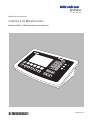 1
1
-
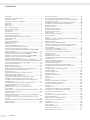 2
2
-
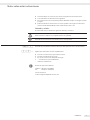 3
3
-
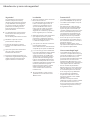 4
4
-
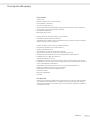 5
5
-
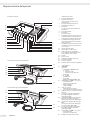 6
6
-
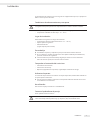 7
7
-
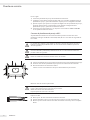 8
8
-
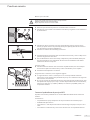 9
9
-
 10
10
-
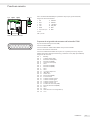 11
11
-
 12
12
-
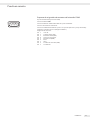 13
13
-
 14
14
-
 15
15
-
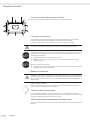 16
16
-
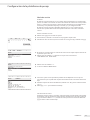 17
17
-
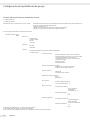 18
18
-
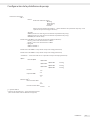 19
19
-
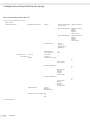 20
20
-
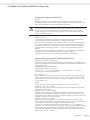 21
21
-
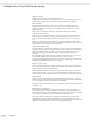 22
22
-
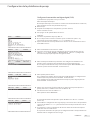 23
23
-
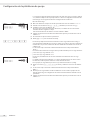 24
24
-
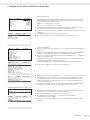 25
25
-
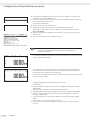 26
26
-
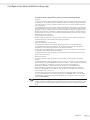 27
27
-
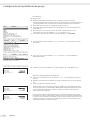 28
28
-
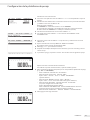 29
29
-
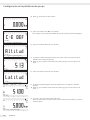 30
30
-
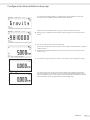 31
31
-
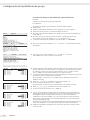 32
32
-
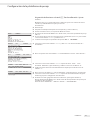 33
33
-
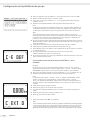 34
34
-
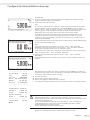 35
35
-
 36
36
-
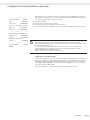 37
37
-
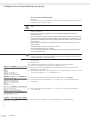 38
38
-
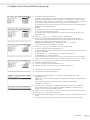 39
39
-
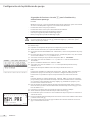 40
40
-
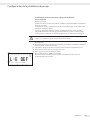 41
41
-
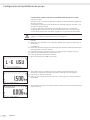 42
42
-
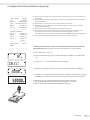 43
43
-
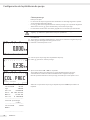 44
44
-
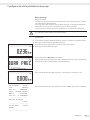 45
45
-
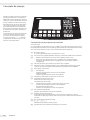 46
46
-
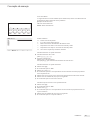 47
47
-
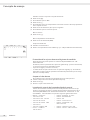 48
48
-
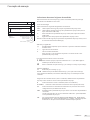 49
49
-
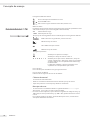 50
50
-
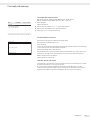 51
51
-
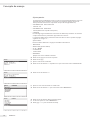 52
52
-
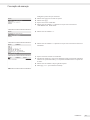 53
53
-
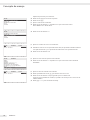 54
54
-
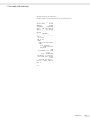 55
55
-
 56
56
-
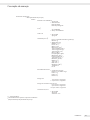 57
57
-
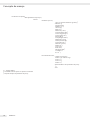 58
58
-
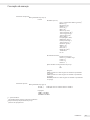 59
59
-
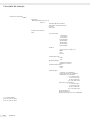 60
60
-
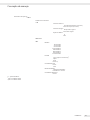 61
61
-
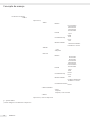 62
62
-
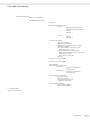 63
63
-
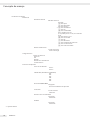 64
64
-
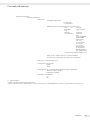 65
65
-
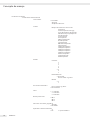 66
66
-
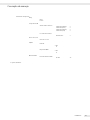 67
67
-
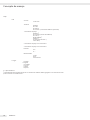 68
68
-
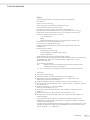 69
69
-
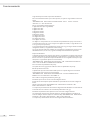 70
70
-
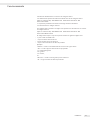 71
71
-
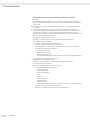 72
72
-
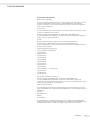 73
73
-
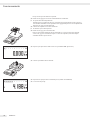 74
74
-
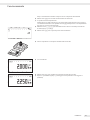 75
75
-
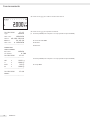 76
76
-
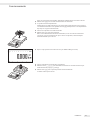 77
77
-
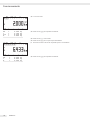 78
78
-
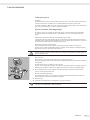 79
79
-
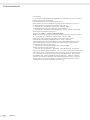 80
80
-
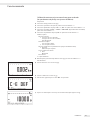 81
81
-
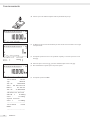 82
82
-
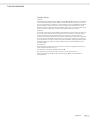 83
83
-
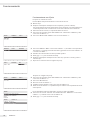 84
84
-
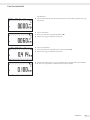 85
85
-
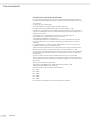 86
86
-
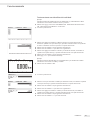 87
87
-
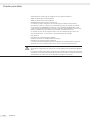 88
88
-
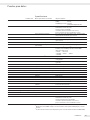 89
89
-
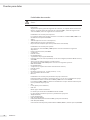 90
90
-
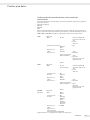 91
91
-
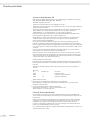 92
92
-
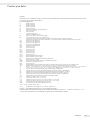 93
93
-
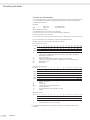 94
94
-
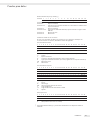 95
95
-
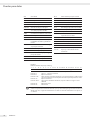 96
96
-
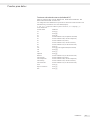 97
97
-
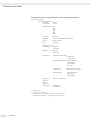 98
98
-
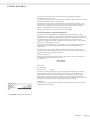 99
99
-
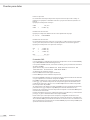 100
100
-
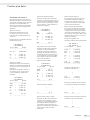 101
101
-
 102
102
-
 103
103
-
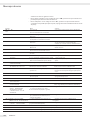 104
104
-
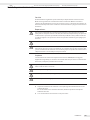 105
105
-
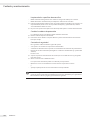 106
106
-
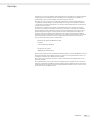 107
107
-
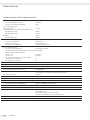 108
108
-
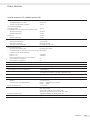 109
109
-
 110
110
-
 111
111
-
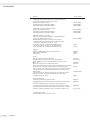 112
112
-
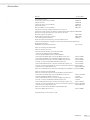 113
113
-
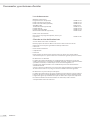 114
114
-
 115
115
-
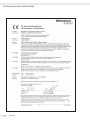 116
116
-
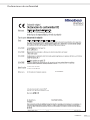 117
117
-
 118
118
-
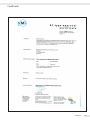 119
119
-
 120
120
-
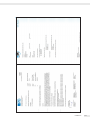 121
121
-
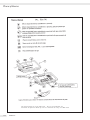 122
122
-
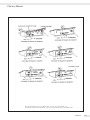 123
123
-
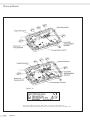 124
124
-
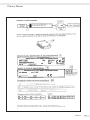 125
125
-
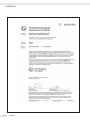 126
126
-
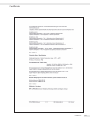 127
127
-
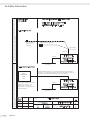 128
128
-
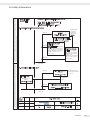 129
129
-
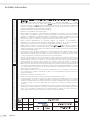 130
130
-
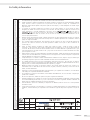 131
131
-
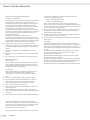 132
132
-
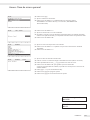 133
133
-
 134
134
-
 135
135
-
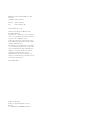 136
136
Minebea Intec Combics 3 CAISL3 | CAIS3 Instrumentos de evaluación El manual del propietario
- Tipo
- El manual del propietario
Artículos relacionados
-
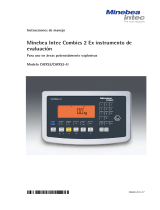 Minebea Intec Combics CAIXS2 Para uso en áreas potencialmente explosivas El manual del propietario
Minebea Intec Combics CAIXS2 Para uso en áreas potencialmente explosivas El manual del propietario
-
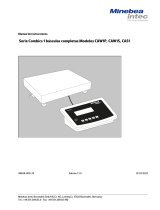 Minebea Intec Combics Básculas completas CAW1P | CAW1S | CAS1 El manual del propietario
Minebea Intec Combics Básculas completas CAW1P | CAW1S | CAS1 El manual del propietario
-
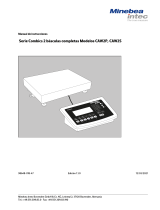 Minebea Intec Combics Básculas completas CAW2P | CAW2S El manual del propietario
Minebea Intec Combics Básculas completas CAW2P | CAW2S El manual del propietario
-
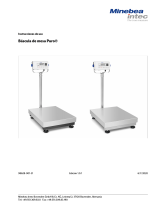 Minebea Intec Báscula de mesa Puro® El manual del propietario
Minebea Intec Báscula de mesa Puro® El manual del propietario
-
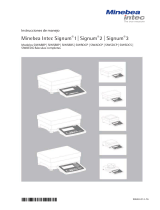 Minebea Intec Signum SIWABBP | SIWSBBP | SIWSBBS | SIWRDCP | SIWADCP | SIWSDCP | SIWSDCS | SIWAEDG Básculas completas El manual del propietario
Minebea Intec Signum SIWABBP | SIWSBBP | SIWSBBS | SIWRDCP | SIWADCP | SIWSDCP | SIWSDCS | SIWAEDG Básculas completas El manual del propietario
-
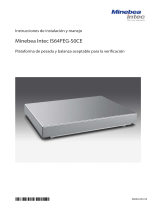 Minebea Intec IS64FEG-S0CE Plataforma de pesada y balanza aceptable para la verificación El manual del propietario
Minebea Intec IS64FEG-S0CE Plataforma de pesada y balanza aceptable para la verificación El manual del propietario
-
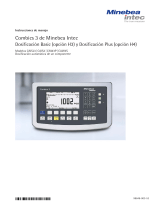 Minebea Intec Combics 3 Dosificación Basic (opción H3) y Dosificación Plus (opción H4) Modelos CAISL3 | CAIS3 | CAW3P | CAW3S Dosificación automática de un componente El manual del propietario
Minebea Intec Combics 3 Dosificación Basic (opción H3) y Dosificación Plus (opción H4) Modelos CAISL3 | CAIS3 | CAW3P | CAW3S Dosificación automática de un componente El manual del propietario
-
 Minebea Intec YDO07-X Datenausgang für Combics-Ex El manual del propietario
Minebea Intec YDO07-X Datenausgang für Combics-Ex El manual del propietario
-
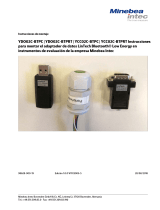 Minebea Intec YDO02C‑BTPC | YDO02C‑BTPRT | YCC02C‑BTPC | YCC02C‑BTPRT Instrucciones para montar el adaptador de datos LinTech Bluetooth® Low Energy en instrumentos de evaluación de la empresa El manual del propietario
Minebea Intec YDO02C‑BTPC | YDO02C‑BTPRT | YCC02C‑BTPC | YCC02C‑BTPRT Instrucciones para montar el adaptador de datos LinTech Bluetooth® Low Energy en instrumentos de evaluación de la empresa El manual del propietario
-
 Minebea Intec ISBBS | ISBBP | ISDCS | ISDCP | ISBBS-CE | ISBBP-CE | ISDCS-CE | ISDCP-CE Plataformas de pesaje El manual del propietario
Minebea Intec ISBBS | ISBBP | ISDCS | ISDCP | ISBBS-CE | ISBBP-CE | ISDCS-CE | ISDCP-CE Plataformas de pesaje El manual del propietario